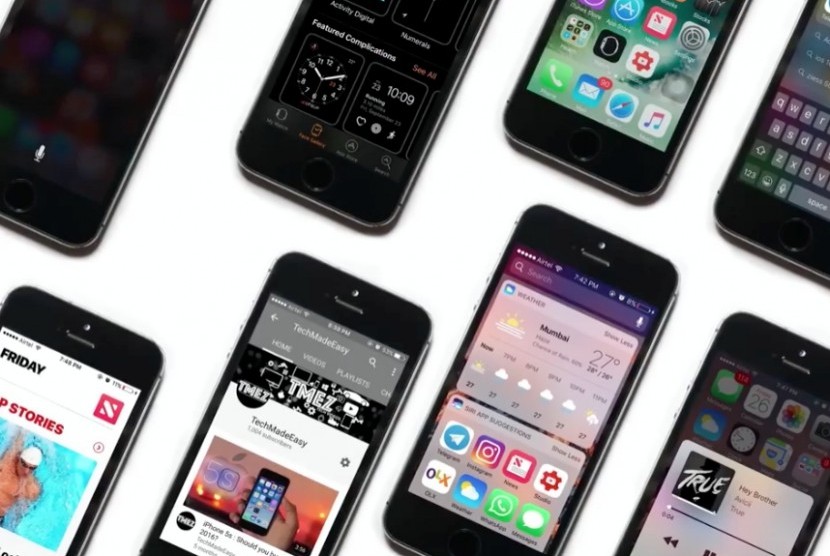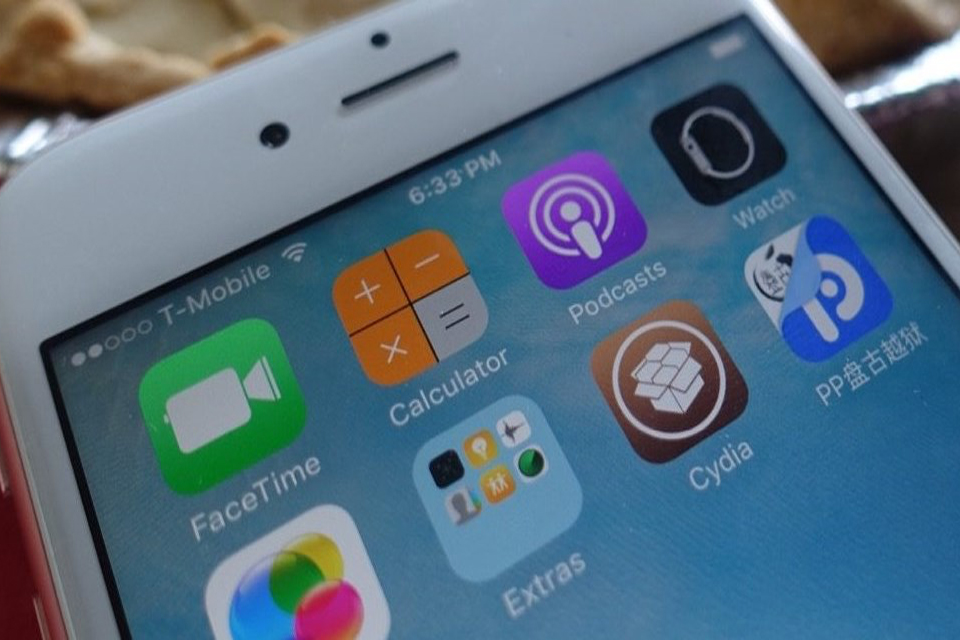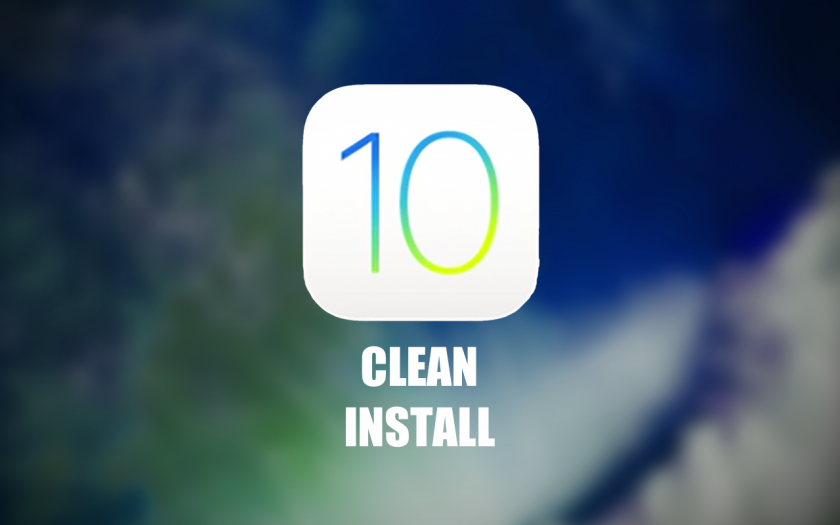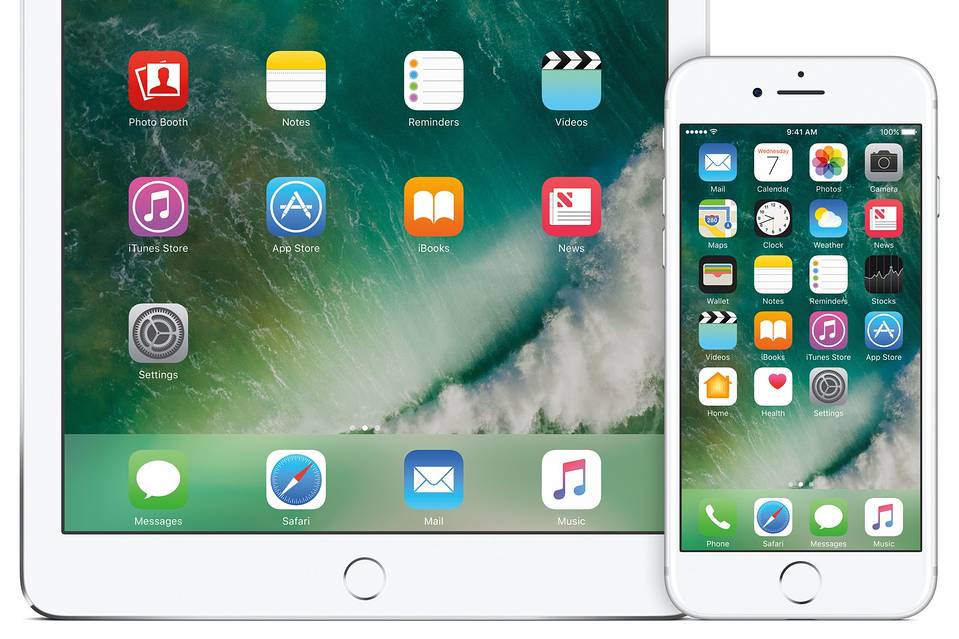Содержание
Чем заменить AppSync для iOS 8 — платные приложения на iPad бесплатно
Все для iPad / Cydia
AppSync для iOS 8 — зачем он? С выходом операционной системы iOS 8, которая сильно расширила возможности и без того многофункциональной iOS 7, необходимость в джейлбрейке, как нам кажется, приблизилась к нулевой отметке. Действительно, полезных твиков (так называют неофициальные дополнения к системе) почти не осталось — большинство из наиболее удачных давно стали частью стандартных средств программного обеспечения iPad. Тем не менее, многие делают джейлбрейк своих iOS-устройств не для расширения их функционала, а для того, что получить возможность установки платных приложений бесплатно.
За возможность установки платных приложений на iPad бесплатно всегда отвечал твик AppSync, версии для iOS 8 которого мы до сих пор не увидели. Увидим ли в скором времени? Есть такая вероятность, однако на данный момент Вы уже сможете получить столь желанный функционал лишь с помощью небольшой последовательности простых манипуляций. Итак, как же получить возможность установки платных приложений на iPad бесплатно без AppSync для iOS 8?
Итак, как же получить возможность установки платных приложений на iPad бесплатно без AppSync для iOS 8?
1.
Сделайте джейлбрейк своего iPad на iOS 8, руководствуясь инструкцией, доступной по
ссылке;
Процедура джейлбрейка довольно безболезненна для Вашего устройства. Она может быть выполнена с помощью специализированного софта всего за пару минут.
2.
Добавьте в Cydia репозиторий apt.25pp.com;
(Добавление нового репозитория в Cydia)
Если джейлбрейк Вашего iPad на iOS 8 был выполнен со старой версией приложения Pangu8 (до 1.1), то приложение PPHelper, для инсталляции которого проводится добавление репозитория в Cydia, уже могло быть установлено.
3.
Установите последнюю версию приложения PPHelper от сервиса pp25;
(Установка PPHelper)
Если приложение PPHelper уже установлено, этого можно не делать, однако и обновление до последней версии китайскому магазину приложений точно не помешает.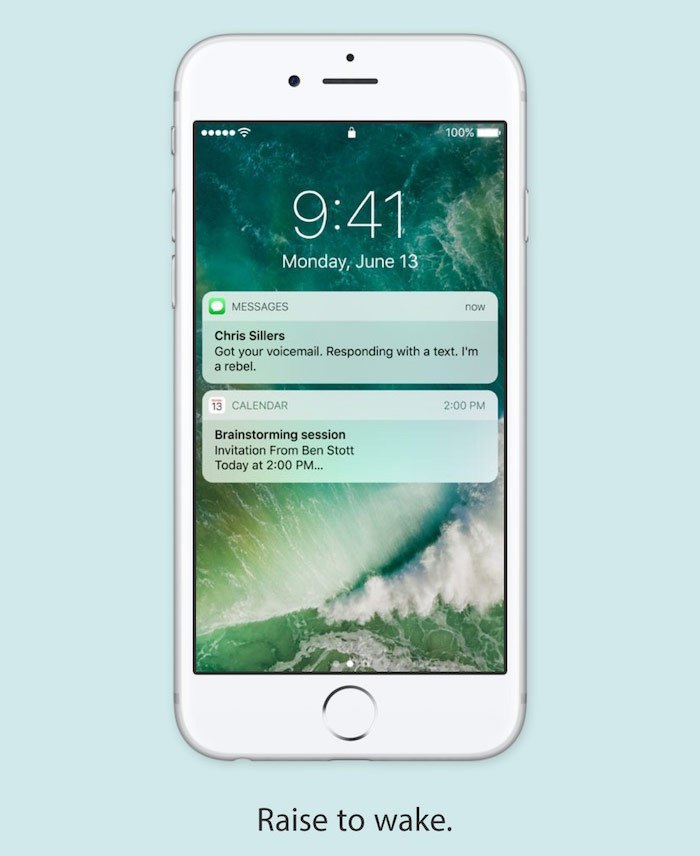
4.
Установите любое iOS-приложение на свой iPad с помощью PPHelper;
(Установка любого приложения с помощью PPHelper)
Вместе со взломанным приложением из PPHelper на iPad установится и аналог AppSync для iOS 8. После этого Вы сможете инсталлировать любые файлы формата *.ipa ровно также, как это было с AppSync (например, через iTools).
Ну, и в завершении хотелось бы добавить пару слов. Данная инструкция, во-первых, представлена лишь для ознакомления. Она не является напутствием к действию или чем-то подобным. За все действия со своими устройствами Вы отвечаете лишь сами, и мы не несем за них никакой ответственности. Во-вторых, хотелось бы посоветовать Вам приобретать необходимый софт официальным способом через App Store. Один-два доллара за по-настоящему качественное приложение — это совсем немного, однако за счет масштаба его разработчик получит какую-никую прибыль, которая будет мотивировать его творить в будущем.
Что же, удачи Вам! Со всеми вопросами и предложениями обращайтесь, как обычно, в комментарии!
Вам также могут понравиться:
|
| Рабочий AppSync для iOS 8. 3 и iOS 8.4 – платные приложения бесплатно 3 и iOS 8.4 – платные приложения бесплатноКакой же русский не любит быстрой езды?! Стоп… Что-то не то, не о том мы сегодня! Какой же русский не любит халявы?! Вот – это определенно подходит под тему данного материала! Прямо сейчас мы с Вами обсудим возможность установки платных приложений бесплатно с помощью рабочего AppSync для iOS 8.3 и i… |
|
| Рабочий LocalIAPStore для iOS 8.3 и iOS 8.4 – все покупки бесплатно Огонь новость! Мы наконец-то нашли рабочий LocalIAPStore для iOS 8.3 и iOS 8.4 – самый безнравственный твик из Cydia – и готовы рассказать Вам, дорогой читатель, все о месте его нахождения. Почему же мы здесь поднимаем вопрос морали? Дело в том, что именно LocalIPStore позволяет совершать встроенные… |
|
| Как скачивать платные приложения на iOS 9 бесплатно — инструкция Эта инструкция/мануал описывает немного противоправные действия.  Ведь с помощью одной великолепной китайской программы мы получим возможность устанавливать платные игры и приложения совершенно бесплатно. Возможно, этот путь покажется далеко не новым многим пользователям, но для новичков будет полезн… Ведь с помощью одной великолепной китайской программы мы получим возможность устанавливать платные игры и приложения совершенно бесплатно. Возможно, этот путь покажется далеко не новым многим пользователям, но для новичков будет полезн… |
|
| Как установить Cydia на iOS 8 и iOS 8.1 с джейлбрейком Наконец-то из Поднебесной пришла радостная весть, что уже появилась возможность установки Cydia на прошивку iOS 8 (или iOS 8.1). Я только что это дело опробовал на своем iPad mini 2 и могу сказать, что все работает идеально. Поэтому спешу поделиться с вами подробной инструкцией по установке данного … |
|
| ТОП-10. Лучшие твики для iOS 8. Выпуск 1 Привет, дорогой друг! Сегодня мы представим Вашему вниманию первую подборку из десяти лучших твиков для iOS 8, которую мы так, в принципе, и назвали — ТОП-10.  Лучшие твики для iOS 8. Выпуск 1. Мы долго думали, заниматься ли вообще чем-то подобным, ведь интерес пользователей, как нам казалось, ко все… Лучшие твики для iOS 8. Выпуск 1. Мы долго думали, заниматься ли вообще чем-то подобным, ведь интерес пользователей, как нам казалось, ко все… |
1-11-2014, 17:56 Посмотрели: 56774 Написал: nickgric
Комментарии: 67
Установка приложений на iPad с помощью 25pp без джейлбрейка
Все для iPad / Интересное об Apple
Данный метод установки приложений на iPad без джейлбрейка является альтернативой уже рассмотренному ранее. Он также от наших китайских «друзей» и мне понравился больше, так как и скорость скачивания приложений приличная и каких-либо глюков я не заметил. Установленные приложения запускаются без проблем. Старые приложения, установленные с помощью iTunes также работают. Проверял и на бесплатно скачиваемых и на тех, что покупал. Все, что вам потребуется для установки — это программа под названием «25PP». Скачать ее можно с китайского сайта либо отсюда (сразу установочный файл). Устанавливать программу нужно обязательно в папку, названную по английски. После установки выполняем следующие действия:
Устанавливать программу нужно обязательно в папку, названную по английски. После установки выполняем следующие действия:
1) Запускаем программу от имени администратора
2) Вводим в поле поиска (1) название приложения. Я искал игру «Wild Blood». После появления результатов выбираем устройство, для которого нужно установить приложение (2). Наводим мышью на нужное приложение (3).
3) Нажимаем на серую кнопку (1).
4) Переходим во вкладку (1) и видим, что наше приложение уже скачивается (2).
Можно запустить на скачивание сразу несколько приложений и они будут скачиваться одновременно.
5) После завершения закачки переходим на вкладку ниже (1). Подключаем iPad, выделяем птичками нужные приложения и нажимаем зеленую кнопку (2), после чего приложения начнуть закачиваться уже на iPad. iTunes при этом должен быть закрыт !
6) По окончании процесса можно играть.
В случае возникновения каких-то проблем скачайте эту программу, установите ее, после чего подключите iPad и нажмите на кнопку (1) и потом на кнопку (2). После этого все должно работать нормально.
После этого все должно работать нормально.
Внимание! После установки приложений на iPad данным способом устанавливать приложения с помощью iTunes вы не сможете, так как не будет работать синхронизация. После удаления с iPad ВСЕХ приложений, установленных с помощью «25PP» все опять заработает. Однако не все так плачевно, так как скачивание приложений с App Store на самом iPad-е работает нормально. Если же у вас iPad с джейлбрейком, то вы можете закачивать взломанные ipa-файлы используя «25PP», а не iTunes. Для этого нажмите на владку (1), после этого на кнопку с плюсиком (2) и выберите нужный ipa-файл.
Далее действуем также, как в пункте «5» инструкции.
От администратора: На этот раз я не только проверил все лично, но и, помня множество вопросов по «kk», записал это на видео. Все действительно работает. Что я особо проверил — это запуск старых программ и последующую работу с iTunes. Купленный Infinity Blade 2, Plants vs Zombies и несколько других игры запустились без проблем. Дополнительно с iTunes была скачана и установлена бесплатная игра «Amazing Ants».
Дополнительно с iTunes была скачана и установлена бесплатная игра «Amazing Ants».
Синхронизация действительно не происходила, но после удаления установленных «Vector» и «Catch the Arc» игра скопировалась и заработала без проблем.
Напоминаю, что все, что вы делаете, вы делаете на свой страх и риск. Сайт madeforipad.ru за ваши действия ответственности не несет и служит только источником информации.
Видео, охватывающее установку программы «25PP», скачивание двух игр и установку их на iPad.
Лечим вылеты и запросы Apple Id у приложений, скачанных с помощью «25PP»
Вам также могут понравиться:
|
| Установка приложений с помощью Kuaiyong на iPad без джейлбрейка Данный метод установки приложений на iPad-ы без джейлбрейка реализовали наши китайские «друзья». 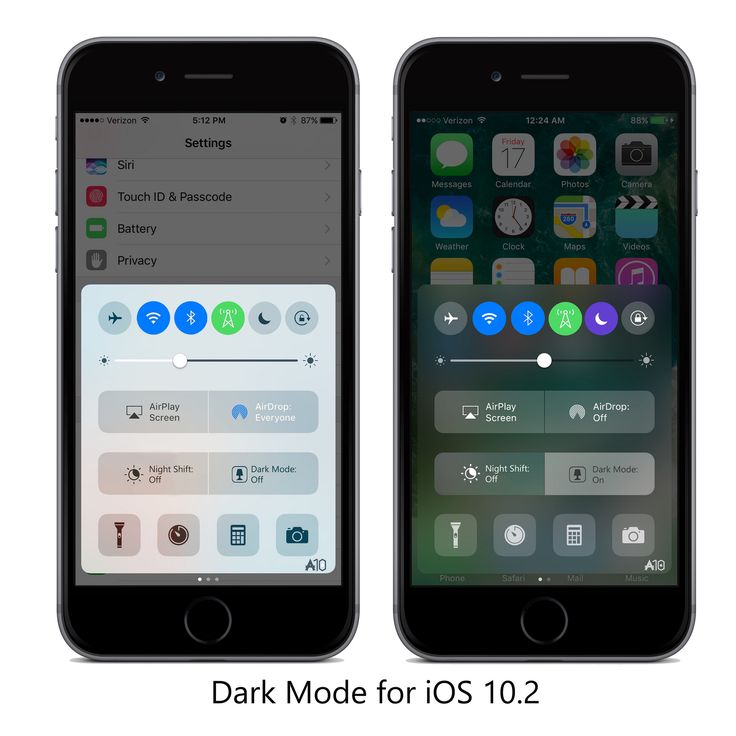 Он работает на всех устройствах и всех прошивках (включая iOS 6.0.1). Все делается очень просто. Есть два варианта установки — через iPad и через программу под Windows. Я опишу оба из них…. Он работает на всех устройствах и всех прошивках (включая iOS 6.0.1). Все делается очень просто. Есть два варианта установки — через iPad и через программу под Windows. Я опишу оба из них…. |
|
| Установка приложений с помощью Tongbu на iPad без джейлбрейка Какой все-таки предприимчивый народ — китайцы. И аксессуары — клоны аналогичных девайсов от Apple выпускают. Некоторые из них, которые попроще, я даже рекомендую. И в софтовой части также преуспели. Взять хотя бы замечательную программу «25pp», которая позволяет бесплатно скачивать платные приложени… |
|
| Установка взломаных приложений на iPad Для установки взломанных приложений на iPad существует несколько способов. Вы сами можете выбрать тот, который вам удобнее.  Самое основное условие для этого — сделанный JailBreak. Иногда нужна учетная запись в App Store. Ну и наличие некоторых программ, таких как iFunBox и Installous…. Самое основное условие для этого — сделанный JailBreak. Иногда нужна учетная запись в App Store. Ну и наличие некоторых программ, таких как iFunBox и Installous…. |
|
| Установка приложений через 25pp посредством iPad На данный момент среди китайских программ, позволяющих устанавливать на iPad приложения без джейлбрейка, выделилось два явных фаворита. Это «25pp» и «Tongbu», по которым мы когда-то делали подробные инструкции. В последнее время я пользовался исключительно «Tongbu», так как некоторое время назад дан… |
|
| Как скачивать платные приложения на iOS 9 бесплатно — инструкция Эта инструкция/мануал описывает немного противоправные действия. Ведь с помощью одной великолепной китайской программы мы получим возможность устанавливать платные игры и приложения совершенно бесплатно.  Возможно, этот путь покажется далеко не новым многим пользователям, но для новичков будет полезн… Возможно, этот путь покажется далеко не новым многим пользователям, но для новичков будет полезн… |
13-01-2013, 05:34 Посмотрели: 168674 Написал: Ломулькин
Комментарии: 233
Что такое Jailbreak и как установить или удалить джейлбрейк на айфон (iOS). Что такое Jailbreak и как установить или удалить джейлбрейк на айфон (iOS) Можно ли и как удалить джейлбрейк
Если вы новичок в мире джейлбрейка и вам интересно, что это и хотите все знать о нем, то вы пришли в нужное место. Далее мы расскажем, все что вам нужно знать о .
Джейлбрейк или джейлбрейкинг (от анг. jailbreak) это процесс снятия ограничений, налагаемых прошивкой. Хакеры осуществляют это с помощью уязвимостей в мобильной операционной системе от Apple — iOS. Джейлбрейк обеспечивает доступ к корневой файловой системе и управлению iOS, таким образом вы може запустить любое программное обеспечение, которое не было одобрено Apple. Это позволяет пользователям джейлбрейка устанавливать приложения, твики и темы из Cydia (альтернатива App Store), для настройки внешнего вида их устройств, а также для повышения функциональности.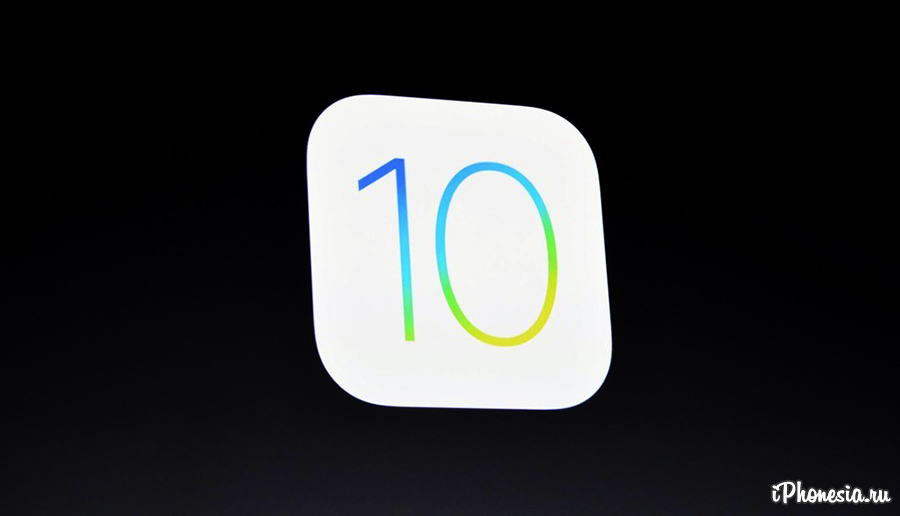
Джейлбрейк это законно?
Джейблрейк законен. В октябре прошлого года US Library of Congress предоставила акт (Digital Millennium Copyright Act (DMCA)) исключающий джейлбрейк смартфонов (в том числе iPhone), планшетов, смарт-телевизоров и других универсальных вычислительных устройств. Это означает, что пользователи, которые любят повозиться со своими смартфонами и поэкспериментировать с программным обеспечением, могут это делать не нарушая закон об авторском праве.
Могу ли я сделать джейлбрейк iOS 9 — iOS 9.3.3, iOS 10, iOS 10.2?
Обновлено
Для iOS 10 — iOS 10.2
Pangu Jailbreak для iOS 9 — iOS 9.0.2 поддерживает следующие устройства:
- iPhone 6s, iPhone 6s Plus, iPhone 6, iPhone 6 Plus, iPhone 5s, iPhone 5c, iPhone 5 и iPhone 4s
- iPad Air 2, iPad Air, iPad 4, iPad 3 и iPad 2
- iPad mini 4, iPad mini 3, Retina iPad mini, iPad mini 1 поколения
- iPod Touch 6 поколения, iPod touch 5 поколения.
Pangu Jailbreak для прошивки iOS 9.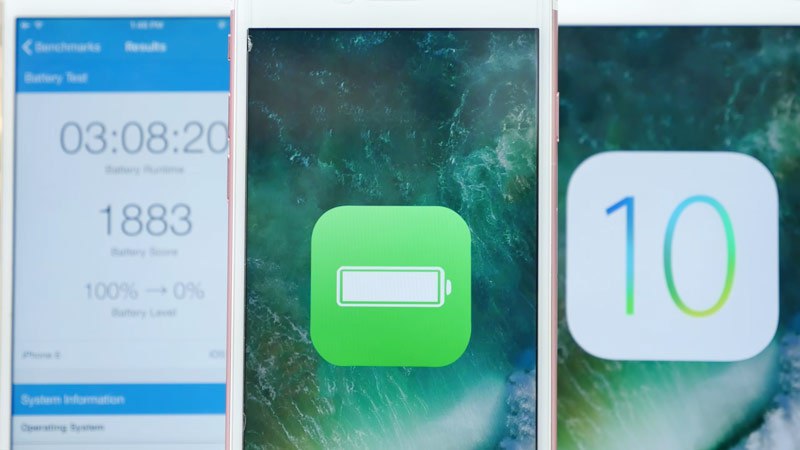 1 поддерживает следующие 64-разрядные iOS-устройства:
1 поддерживает следующие 64-разрядные iOS-устройства:
- iPhone 6s, iPhone 6s Plus, iPhone 6, iPhone 6 Plus, iPhone 5s
- iPad Pro, iPad Air 2, iPad Air
- iPad mini 4, iPad mini 3, iPad mini 2
- iPod touch 6G
Как сделать джейлбрейк iPhone, iPad и iPod Touch iOS 9 — iOS 9.1?
Вы можете использовать инструмент для джейлбрейка iOS 9, iOS 9.0.1, iOS 9.0.2 и iOS 9.1 — Pangu Jailbreak. Он доступен для Mac и Windows, так что для джейлбрейка вам понадобится компьютер. Сделать джейлбрейк с помощью инструмента Pangu довольно просто.
Скачайте последнюю версию Pangu Jailbreak для Mac или Windows
Для iOS 9.1
- Pangu 9 1.3.1 для Windows
- Pangu 9 1.1.1 для Mac
Для iOS 9 – iOS 9.0.2:
- Pangu 9 1.2.0 для Windows [ , Зеркало ]
- Pangu 9 1.0.0 для Mac [ , Зеркало ]
Для Apple TV 4
- Pangu 1.0.0 для Windows
Pangu Jailbreak это бесплатный инструмент для выполнения джейлбрейка.
Инструкции как сделать джейлбрейк
Для iOS 9.2 — iOS 9.3.3 (Pangu):
Для iOS 9.1:
Для iOS 9- iOS 9.0.2:
Можно ли как-то откатиться до iOS 9.1 и сделать джейлбрейк моего устройства?
Нет, вы не можете сделать даунгрейд с прошивок iOS 9.3.1, 9.3 или iOS 9.2 к iOS 9.1, так как компания Apple прекратила подписывать файл прошивки iOS 9.1 Это также означает, что вы не можете откатиться к более старой версии iOS 9.1. Например: Вы не можете перейти с iOS 9.2.1 до iOS 10.2 или ниже.
Apple использовала эту стратегию, чтобы держать в страхе джейлбрейкеров. Она выпускает новые версии iOS не только для обновления ПО, но и для устранения уязвимости, которые используются при джейлбрейке, а также прекращает подписание файла прошивки старшей iOS, тем самым ограничивая даунгрейд iOS, которая может быть взломана.
Зачем мне вообще делать джейлбрек iOS 9 — iOS 10.2?
Есть несколько причин, почему джейлбрейк так популярен.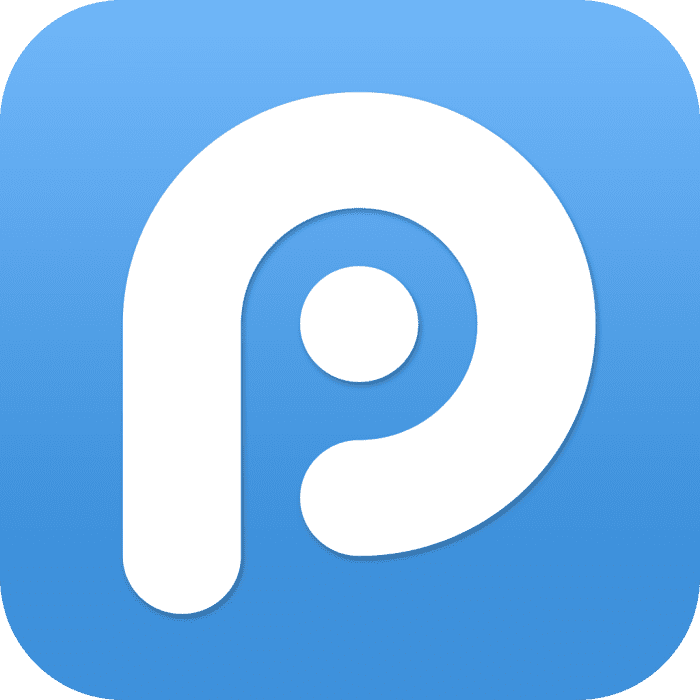 Вот список лишь некоторых вещей, которые вы можете сделать после джейлбрейка iPhone, iPad и iPod Touch:
Вот список лишь некоторых вещей, которые вы можете сделать после джейлбрейка iPhone, iPad и iPod Touch:
- Установить темы, для изменения внешнего вида интерфейсов вашего устройства.
- Изменение длительности всей системной анимации
- Настройка Центра управления
- Изменения экрана блокировки
- Дополнтиельный функционал для стандартных приложений, таких как Сообщения, Safari и т.д.
- Установить приложения по умолчанию
- Блокировка папки или приложения с помощью Touch ID
- Получить полноценный файловый менеджер
- Изменить системный шрифт
- Добавить анимации
- Включение функций, которые не доступны на старых устройствах, таких как 3D Touch, всегда активная Siri
- Coverflow эффект для иконок на док станции
Этого мало? Тогда ознакомьтесь с джейлбрейк твиком Activator, его обязан иметь каждый, кто пользуется джейлбрейком. Он позволяет назначать на любые действия запуск приложений, тем самым вы можете вызывать любые приложения из любой точки iOS.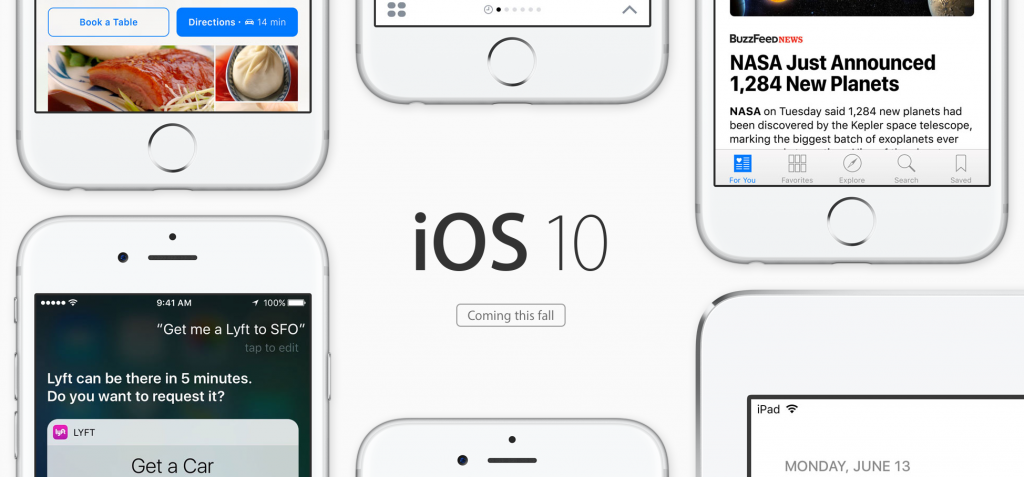 Например, двойным нажатием по строке состояния или тройным нажатием кнопки Home, двойным нажатием на кнопку Power/Sleep, вы можете перейти в любое приложение или настройки. В общем этот твик предлагает практически неограниченные возможности, чтобы сделать использование вашего iOS-устройства еще проще.
Например, двойным нажатием по строке состояния или тройным нажатием кнопки Home, двойным нажатием на кнопку Power/Sleep, вы можете перейти в любое приложение или настройки. В общем этот твик предлагает практически неограниченные возможности, чтобы сделать использование вашего iOS-устройства еще проще.
Обновляться ли до iOS 9.3.1?
При выходе очередного обновления от Apple, самым популярным вопросом становится, а нужно ли обновляться? Закрыла ли Apple уязвимости, которые могут использоваться при джейлбрейке?
Золотое правило джейлбрейка гласит, что не стоит обновляться до последних версий iOS, тем самым вы вы увеличите ваши шансы на джейлбрейк iOS-устройства. Наглядный тому пример — выход джейлбрейка iOS 9.1 от Pangu, когда его никто не ждал и все уже обновились на последние доступные iOS, поэтому следует избегать обновление до последнего обновления. Также стоит отметить, что одной из причин, по которой Apple выпускает обновления программного обеспечения iOS является исправление уязвимостей в системе безопасности, которые не связаны с джейлбрейком. Команда Pangu также рекомендовала обновление до iOS 9.2.1 из соображений безопасности перед выпуском джейлбрейка iOS 9.1. Поэтому важно взвесить все за и против обновления до последней версии.
Команда Pangu также рекомендовала обновление до iOS 9.2.1 из соображений безопасности перед выпуском джейлбрейка iOS 9.1. Поэтому важно взвесить все за и против обновления до последней версии.
Можно ли удалить джейлбрейк?
Да, удалить джейлбрейк очень легко. Все, что вам нужно сделать, это восстановить устройство с помощью iTunes, а затем восстановить ваши личные данные из резервной копии с помощью iTunes или iCloud.
Читайте, для более подробной информации.
Подписывайтесь на нас
Установить jailbreak Phoenix очень просто. Приложение нужно скачать на устройство с помощью программы Cydia Impactor, затем открыть его и запустить процесс. Как и приложение Yalu, джейлбрейк Phoenix является полупривязанным, и это значит, что каждый раз, когда вы перезагружаете своё устройство, вам необходимо заново запускать jailbreak Phoenix.
В данной статье я расскажу вам, как установить jailbreak iOS 9.3.5 на 32-битные устройства, используя Phoenix.
Прежде чем начать, обязательно прочитайте следующие важные данные:
- Этот джейлбрейк поддерживается только 32-битными устройствами, к которым относятся:
- iPhone 5
- iPhone 5c
- iPhone 4s
- iPod touch 5
- iPad 2
- iPad 3
- iPad 4
- iPad mini 1
- 64-битные устройства не поддерживают джейлбрейк Phoenix.

- Jailbreak полупривязанный. Когда вы будете перезагружать свое устройство, джейлбрейк отключится, и вам придётся устанавливать его заново через приложение.
- Jailbreak может установиться не с первого раза. Если при установке будут возникать ошибки, начинайте её заново, пока джейлбрейк не установится.
Как установить Jailbreak
Phoenix
для
iOS
9.3.5 на 32-битных устройствах
1:
Скачайте на ваш компьютер файл Phoenix IPA и программу .
2:
Подключите к компьютеру свой iPhone, iPad или iPod touch, затем откройте Cydia Impactor.
3:
Перетащите файл Phoenix IPA в Cydia Impactor, как показано на скриншоте.
4:
Вас попросят ввести ваш Apple ID и пароль. Эта информация будет передана только Apple для регистрации файла IPA. Введите Apple ID и пароль, чтобы Cydia Impactor смогла начать процесс установки приложения.
5:
Когда приложение будет установлено, на главном экране появится иконка с названием «Phoenix».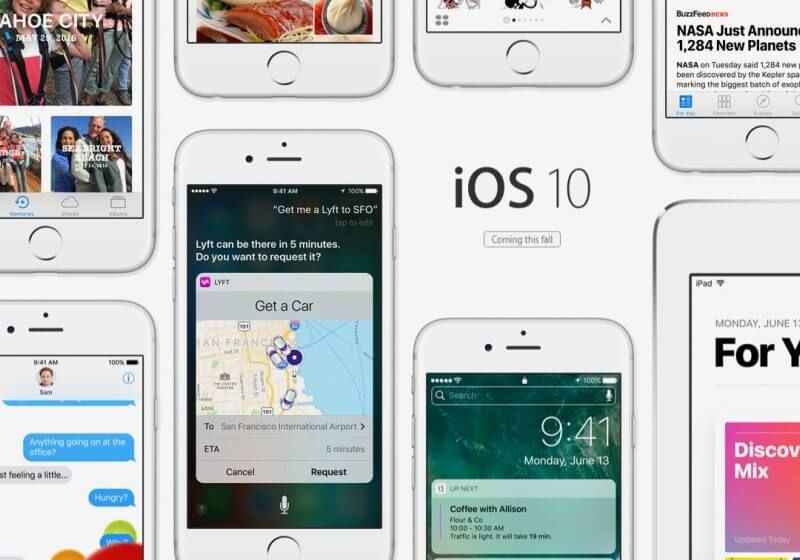 Перед тем, как открыть его, зайдите в Настройки > Основные > Профили
Перед тем, как открыть его, зайдите в Настройки > Основные > Профили
(также может называться «Управление устройством
» или «Профили и управление устройством
»).
6:
Затем профиль с Apple ID и нажмите кнопку «доверять
».
7:
Теперь вернитесь на главный экран и запустите приложение Phoenix.
8:
Чтобы начать установку джейлбрейка, нажмите кнопку Prepare
for
Jailbreak
.
После этого начнется процесс установки джейлбрейка. Не трогайте ваше устройство, пока не закончится процесс установки. Когда это произойдёт, устройство самостоятельно перезагрузится, и на главном экране появится иконка Cydia. Если произойдет ошибка, начните установку заново, пока она не сработает. Как сказано на сайте, с эксплойтом могут возникать ошибки, так что вам может понадобиться сделать несколько попыток.
Теперь у вас установлен jailbreakк на устройстве с iOS 9.3.5, и вы можете устанавливать различные твики, открыв приложение Cydia.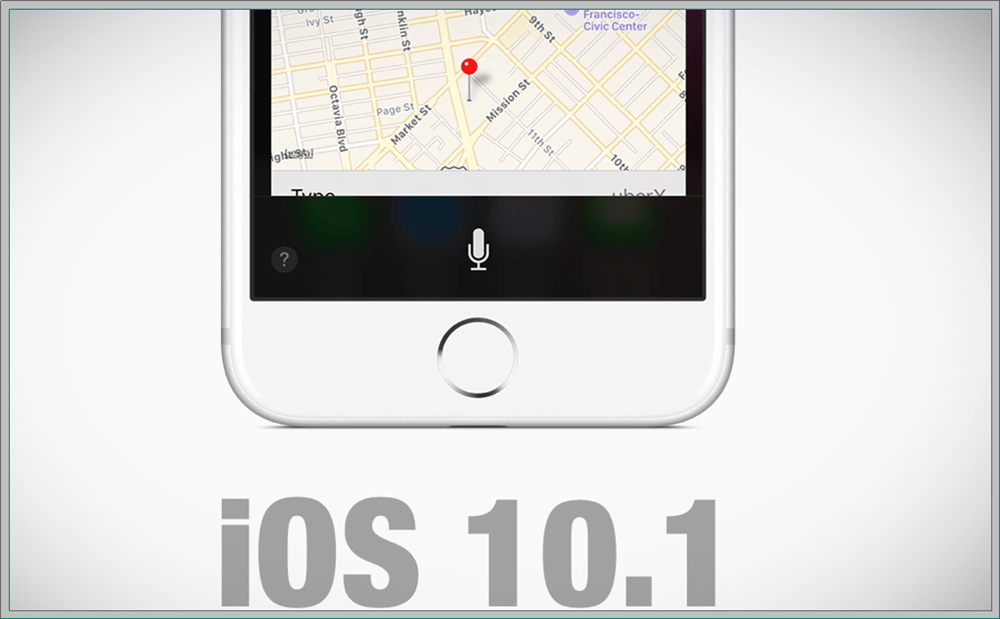 Когда вы откроете Cydia впервые, приложению понадобится немного времени, чтобы завершить установку. Когда установка закончится, вы можете начать им пользоваться, но помните, что вы можете скачивать только те твики, которые совместимы с вашим устройством.
Когда вы откроете Cydia впервые, приложению понадобится немного времени, чтобы завершить установку. Когда установка закончится, вы можете начать им пользоваться, но помните, что вы можете скачивать только те твики, которые совместимы с вашим устройством.
Как работает полупривязанный jailbreak?
Phoenix – полупривязанный джейлбрейк. Это значит, что, когда вы перезагрузите устройство, он собьётся. Вы не сможете пользоваться установленными твиками, а приложение Cydia вылетит при запуске. Чтобы заново установить джейлбрейк, просто откройте приложение Phoenix и запустите установку. Джейлбрейк снова установится на устройство.
Когда истечёт срок приложения
Phoenix
и как его переустановить?
Если вы установите приложение Phoenix с помощью бесплатного Apple ID, его срок истечёт через 7 дней. Вам придётся заново устанавливать его через Cydia Impactor, чтобы продлить ещё на 7 дней. Это делается по тем же шагам, что указаны выше. Учтите, что приложение Phoenix нужно только для установки джейлбрейка, так что даже когда срок истечёт, джейлбрейк продолжит работать.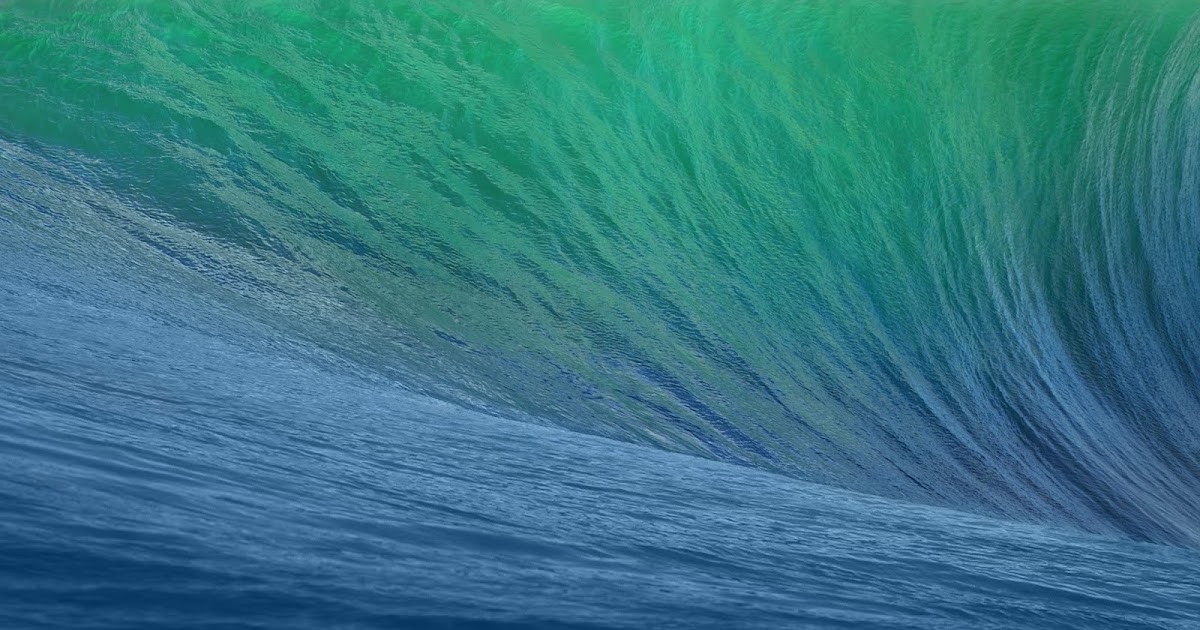 Но вам придётся скачать приложение, если вы захотите заново установить джейлбрейк на устройство.
Но вам придётся скачать приложение, если вы захотите заново установить джейлбрейк на устройство.
Если установить Phoenix с помощью Apple ID разработчика, срок приложения истечёт только через год.
Вслед за тем, как группа китайских хакеров выпустила утилиту для выполнения непривязанного джейлбрейка любой версии операционной системы для iPhone и iPad, начиная от iOS 9.2 и заканчивая iOS 9.3.3, мы решили подробно освятить процесс взлома «яблочного» устройства, чтобы подвергнуть свой смартфон или планшет джейлбрейку мог каждый. …Как это часто бывает, хакеры допускают серьёзные ошибки в своих эксплойтах, что в конечном итоге сказывается на работоспособности операционной системы iOS. Многие пользователи iOS не хотели обновляться на последние прошивки по причине отсутствия джейлбрейка. Проблема решена, можно обновляться, джейл вышел! Об этом сообщает известная нам команда хакеров Pangu Team в своем Твиттер-аккаунте. Ребята просят набраться терпения и ожидать выхода эксплоита.
вышел джейлбрейк ios 9.
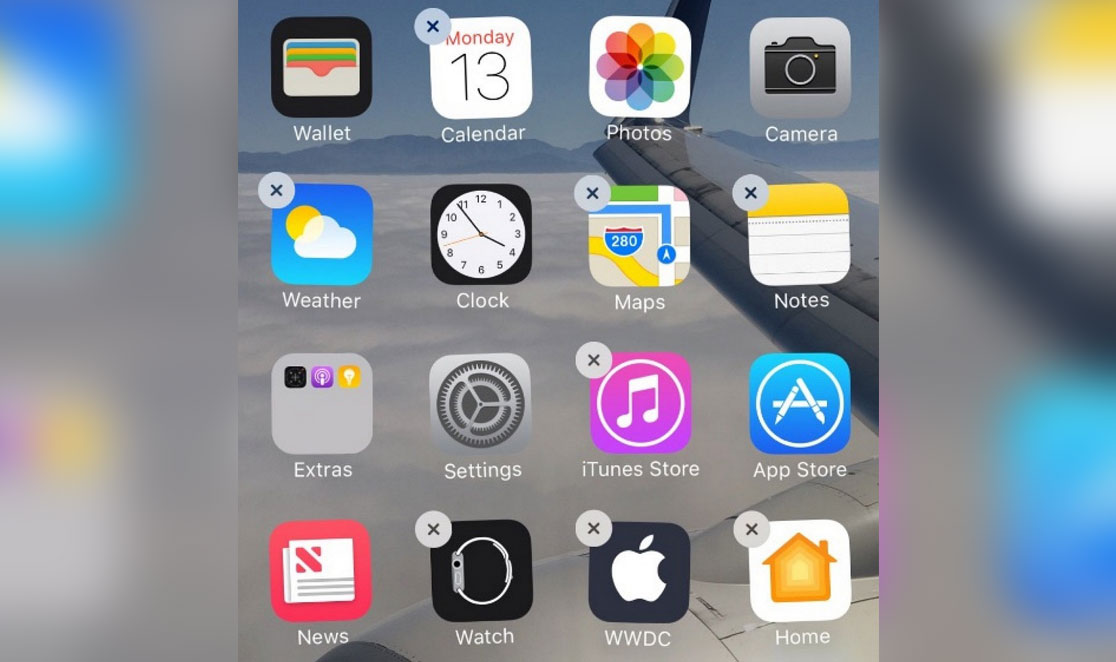 3.3/9.3.2 от pangu
3.3/9.3.2 от pangu
Хакеры отслеживают все движения специалистов Apple. …Команда уделила внимание в первую очередь 64-х битным устройствам.
Вслед за тем, как группа китайских хакеров выпустила утилиту для выполнения непривязанного джейлбрейка любой версии операционной системы для iPhone и iPad, начиная от iOS 9.2 и заканчивая iOS 9.3.3, мы решили подробно освятить процесс взлома «яблочного» устройства, чтобы подвергнуть свой смартфон или планшет джейлбрейку мог каждый. …Как это часто бывает, хакеры допускают серьёзные ошибки в своих эксплойтах, что в конечном итоге сказывается на работоспособности операционной системы iOS.
Незадолго после своего заявления о скором появлении инструмента для взлома iOS 9.2 — 9.3.3 команда разработчиков Pangu действительно выпустила данный джейлбрейк. …Эксплоит поддерживается и на планшетах iPad Air 1 и 2, iPod Pro и iPad mini 2/3/4. Пока доступным является джейлбрейк на китайском языке, но в скором времени хакеры обещают выпустить версию с англоязычным интерфейсом.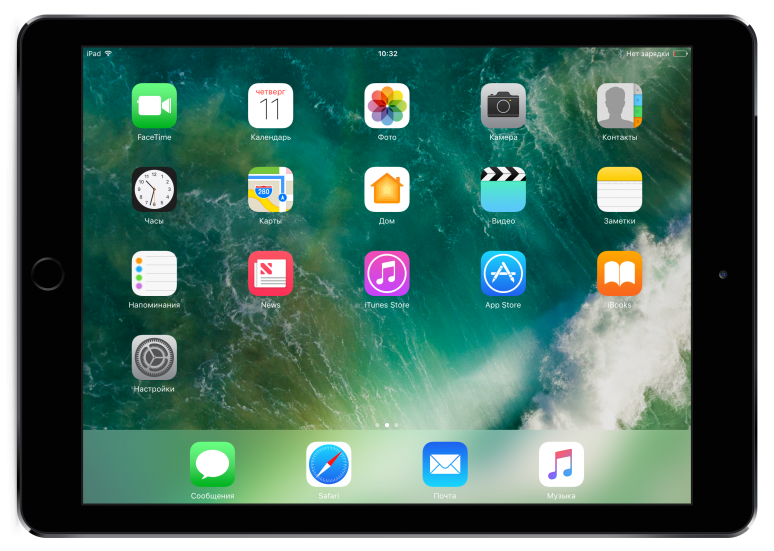
Несколько минут назад известная на весь мир группа хакеров Pangu выпустила утилиту для выполнения непривязанного джейлбрейка iPhone, iPad и iPod Touch под управлением любой прошивки, начиная от iOS 9.2 и заканчивая вышедшей несколько дней назад iOS 9.3.3. Скачать утилиту для выполнения джейлбрейка операционной системы iOS 9.3.3 можно уже сейчас с официального сайта разработчиков. …Для установки джейлбрейка на iOS 9.3.2 или iOS 9.3.3 потребуется загрузить на «яблочное» устройство специальное приложение, которое сразу после полного выполнения процедуры взлома будет удалено, на его месте окажется магазин твиков Cydia.
Команда Pangu выпустила джейлбрейк iOS 9.3.3. В настоящее время приложение для джейла доступно только на китайском языке, но очень скоро хакеры презентуют и английскую версию. …Вам придется запускать специальное приложение на вашем устройстве после каждой его перезагрузки или выключения.
О командах хакеров, работающих над джейлбрейком последних версий iOS 9, принято в последнее время говорить с этаким скепсисом — из-за отсутствия результатов их работы. Но сегодня команда Pangu доказала, что ее еще рано списывать со счетов.
Но сегодня команда Pangu доказала, что ее еще рано списывать со счетов.
Группа хакеров Pangu выпустила инструмент для взлома iOS 9.2 – iOS 9.3.3. По словам авторов джейлбрейка, он работает только на устройствах с 64-разрядной архитектурой процессора, среди которых: iPhone 5s и более новые iPad Air 2, iPad Mini 2, iPad Pro и более новые iPod Touch 6G На момент выхода новости публичная версия джейлбрейка для iOS 9.2 – iOS 9.3.3 от Pangu существовала только на китайском языке. …Джейлбрейк исчезнет после перезагрузки устройства, но его можно будет легко установить снова.
Команда Pangu, анонсировавшая выход новой версии джейлбрейка еще в начале этого месяца, наконец представила общедоступный эксплоит для взлома 64-битных устройств под управлением iOS 9.2 — iOS 9.3.3
Многие пользователи iOS не хотели обновляться на последние прошивки по причине отсутствия джейлбрейка. Проблема решена, можно обновляться, джейл вышел!
Об этом сообщает известная нам команда хакеров Pangu Team в своем Твиттер-аккаунте.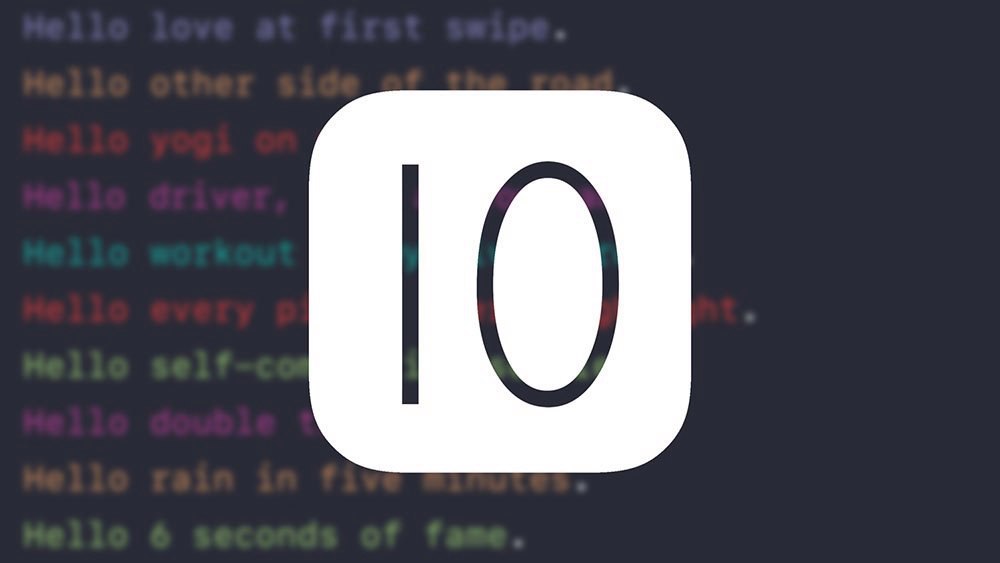 Ребята просят набраться терпения и ожидать выхода эксплоита.
Ребята просят набраться терпения и ожидать выхода эксплоита.
И он поддерживается на всех 32-битных устройствах с данной версией iOS. Джейлбрейк не работает на 64-битных девайсах, поскольку он использует эксплойт, присутствующий только на 32-битных.
Установить джейлбрейк Phoenix довольно легко. Приложение нужно скачать на устройство с помощью программы Cydia Impactor, затем открыть его и запустить процесс. Как и приложение Yalu, джейлбрейк Phoenix полупривязанный, и это значит, что каждый раз, когда вы будете перезагружать своё устройство, вам придётся заново запускать джейлбрейк Phoenix.
В этой инструкции мы покажем вам, как установить джейлбрейк iOS 9.3.5 на 32-битные устройства, используя Phoenix.
Прежде чем начать, обязательно прочитайте следующие важные данные:
- Этот джейлбрейк поддерживается только 32-битными устройствами, к которым относятся:
- iPhone 5
- iPhone 5c
- iPhone 4s
- iPod touch 5
- iPad 2
- iPad 3
- iPad 4
- iPad mini 1
- 64-битные устройства не поддерживают джейлбрейк Phoenix.

- Джейлбрейк полупривязанный. Когда вы перезагрузите ваше устройство, джейлбрейк отключится, и вам придётся устанавливать его заново через приложение.
- Джейлбрейк может установиться не с первого раза. Если при установке будут возникать ошибки, начинайте её заново, пока джейлбрейк не установится.
Как пользоваться джейлбрейком
Phoenix
для
iOS
9.3.5 на 32-битных устройствах
Шаг 1:
Скачайте на ваш компьютер файл Phoenix IPA и программу Cydia Impactor .
Шаг 2:
Подсоедините к компьютеру ваш iPhone, iPad или iPod touch, затем откройте Cydia Impactor.
Шаг 3:
Перетащите файл Phoenix IPA в Cydia Impactor, как показано на скриншоте.
Шаг 4:
Вам нужно будет ввести ваш Apple ID и пароль. Эта информация будет передана только Apple для регистрации файла IPA. Введите Apple ID и пароль, чтобы Cydia Impactor смогла начать процесс установки приложения.
Шаг 5:
Когда приложение будет установлено, на главном экране появится иконка с названием «Phoenix».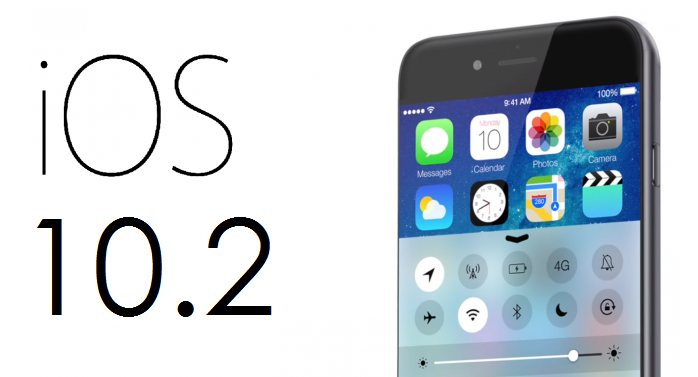 Перед тем, как открыть его, зайдите в Настройки > Основные > Профили (также может называться «Управление устройством» или «Профили и управление устройством»).
Перед тем, как открыть его, зайдите в Настройки > Основные > Профили (также может называться «Управление устройством» или «Профили и управление устройством»).
Шаг 6:
Откройте профиль с Apple ID и нажмите кнопку «доверять».
Шаг 7:
Теперь вернитесь на главный экран и запустите приложение Phoenix.
Шаг 8:
Чтобы начать установку джейлбрейка, нажмите кнопку Prepare
for
Jailbreak
.
Начнётся процесс установки джейлбрейка. Не трогайте ваше устройство, пока установку не завершится успешно. Когда это произойдёт, устройство перезагрузится, и на главном экране появится иконка Cydia. Если возникнет ошибка, начните установку заново, пока она не сработает. Как сказано на сайте, с эксплойтом могут возникать ошибки, так что вам может понадобиться сделать несколько попыток.
Теперь у вас установлен джейлбрейк на устройстве с iOS 9.3.5, и вы можете устанавливать различные твики, открыв приложение Cydia.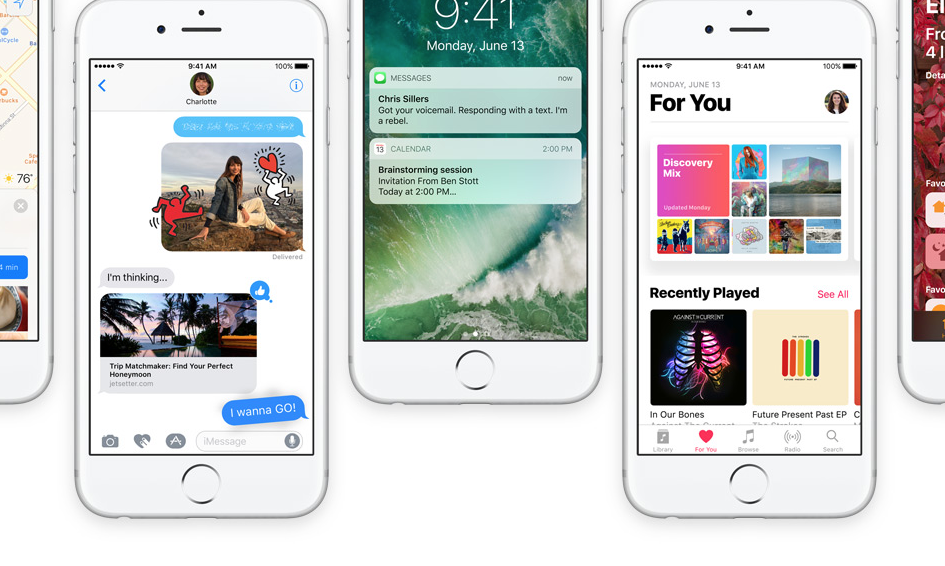 Когда вы откроете Cydia впервые, приложению понадобится немного времени, чтобы завершить установку. Когда установка закончится, вы можете начать им пользоваться, но помните, что вы можете скачивать только те твики, которые совместимы с вашим устройством.
Когда вы откроете Cydia впервые, приложению понадобится немного времени, чтобы завершить установку. Когда установка закончится, вы можете начать им пользоваться, но помните, что вы можете скачивать только те твики, которые совместимы с вашим устройством.
Как работает полупривязанный джейлбрейк?
Phoenix – полупривязанный джейлбрейк. Это значит, что, когда вы перезагрузите устройство, он собьётся. Вы не сможете пользоваться установленными твиками, а приложение Cydia вылетит при запуске. Чтобы заново установить джейлбрейк, просто откройте приложение Phoenix и запустите установку. Джейлбрейк снова установится на устройство.
Когда истечёт срок приложения
Phoenix
и как его переустановить?
Если вы установите приложение Phoenix с помощью бесплатного Apple ID, его срок истечёт через 7 дней. Вам придётся заново устанавливать его через Cydia Impactor, чтобы продлить ещё на 7 дней. Это делается по тем же шагам, что указаны выше. Учтите, что приложение Phoenix нужно только для установки джейлбрейка, так что даже когда срок истечёт, джейлбрейк продолжит работать.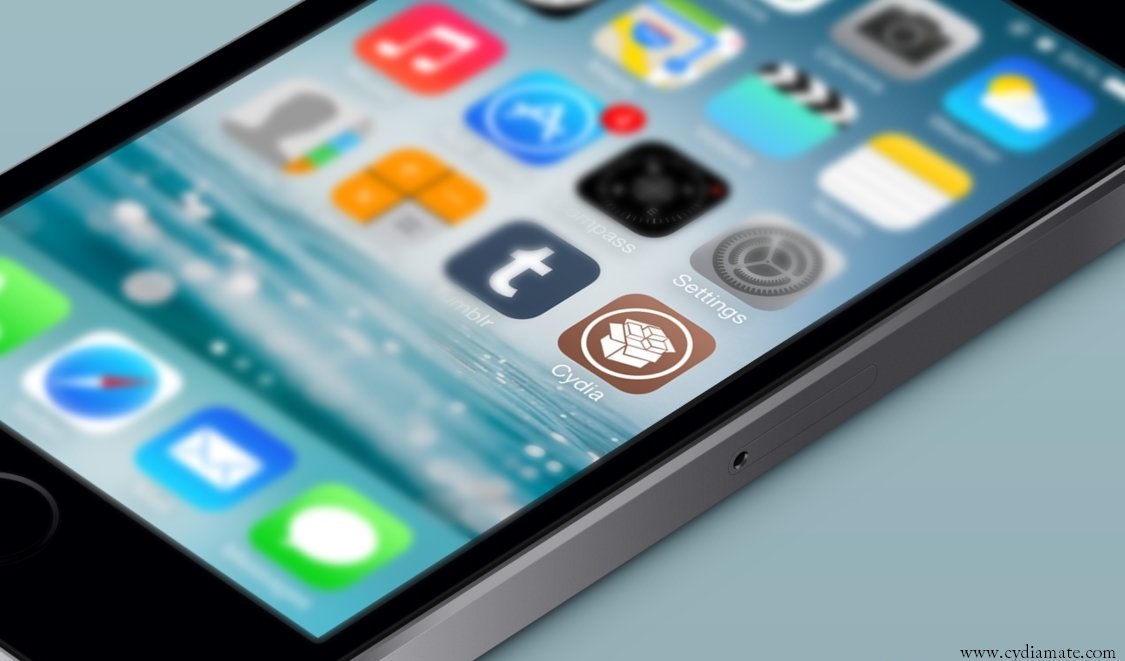 Но вам придётся скачать приложение, если вы захотите заново установить джейлбрейк на устройство.
Но вам придётся скачать приложение, если вы захотите заново установить джейлбрейк на устройство.
Многие пользователи гаджетов Apple не довольны отсутствием возможности использовать иные приложения, не входящие в магазин AppStore. Именно поэтому они прибегают к возможности сделать джейлбрейк своего устройства. Компания Apple официально не поддерживает такую операцию. Устройства, которые подвергаются этой процедуре, теряют «привилегии» в виде технической поддержки и гарантии.
Для начала разберемся, что такое джейлбрейк (iOS 9.3.3)? Это процедура, направленная на получение доступа к файловой системе устройства, будь то телефон, планшет или плеер. Технически это дает возможность расширить возможности аппарата. После этой процедуры можно будет устанавливать темы, приложения из других источников, не из AppStore. С одной стороны это расширяет возможности пользователя, а с другой стороны ставит под вопрос безопасность установленных программ.
Джейлбрейк делится на две категории: привязанный и полный.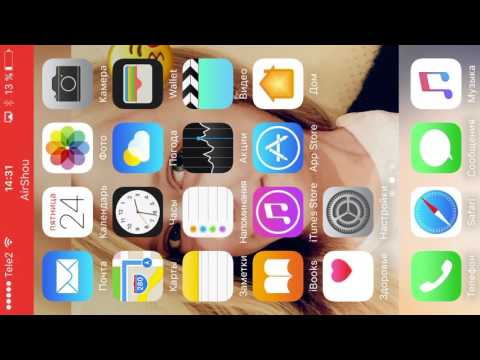 Первый подразумевает, что пользователю придется повторять процедуру каждый раз после того как гаджет будет перезагружен. Вторая категория, отвязанный иначе говоря, способ, который позволяет сделать взлом один раз и на совсем.
Первый подразумевает, что пользователю придется повторять процедуру каждый раз после того как гаджет будет перезагружен. Вторая категория, отвязанный иначе говоря, способ, который позволяет сделать взлом один раз и на совсем.
Плюсы
Перед тем как решиться на эту процедуру стоит хорошо взвесить все за и против. К плюсам можно отнести возможность ставить сторонние программы. Например, вы сможете использовать гаджет как накопитель или поставить интересную тему оформления. Можно устанавливать многие платные приложения и игры бесплатно. Есть возможность поставить анлок. Это когда вы можете использовать телефон с любым телефонным оператором. В компании Apple практикуют заключать договор на обслуживание телефона конкретным оператором, это не всегда удобно пользователю. Как вывод, если «залочен» оператор, то с другим работать телефон не будет.
Минусы
Минусов больше, хотя они не так очевидны. Если устройство подверглось джейлбрейку, на него не распространяется гарантия и техническая поддержка. В интернете можно встретить информацию, что на территорию России это не распространяется, но лучше не рисковать. Ремонтировать Apple технику не дешево. Второй минус, это возможность поймать вредоносное ПО. Все что устанавливается из сторонних источников, не проверяется на вирусы и может навредить ОС устройства.
В интернете можно встретить информацию, что на территорию России это не распространяется, но лучше не рисковать. Ремонтировать Apple технику не дешево. Второй минус, это возможность поймать вредоносное ПО. Все что устанавливается из сторонних источников, не проверяется на вирусы и может навредить ОС устройства.
Когда вы устанавливаете, а при джейлбрейке это обязательно, OpenSSH, то открываете доступ к своим данным с вашего ПК. Это может быть использовано злоумышленниками для кражи ваших данных через подключение к беспроводной сети. Это опасно, для людей, которые хранят конфиденциальные документы по работе на устройстве.
Джейлбрейк пропадает при переустановке ПО. После выхода обновленной версии ПО вам еще придется ждать, когда на нее появится «взлом» и только после его установки вы сможете ПО опробовать. Хотя, вы в любой момент можете обновить гаджет и использовать обновленное ПО без джейлбрейка. Еще один минус, менее стабильная работа системы со сторонними приложениями. Часто сопровождается более быстрой разрядкой аккумулятора.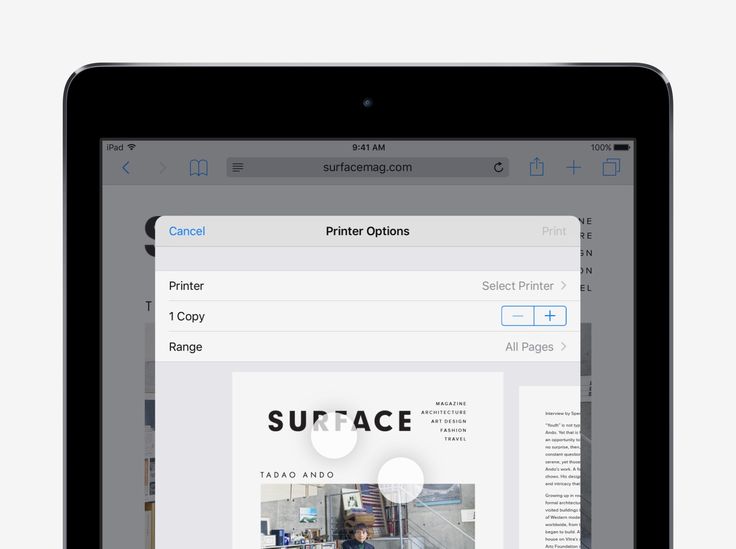
Джейлбрейк iOS 9.3.3 без компьютера, как сделать?
Если вы все-таки решили сделать эту процедуру, сделайте резервную копию данных. Откройте на телефоне браузер и найдите утилиту PP для скачивания. Установите ее. Пока идет установка приложения, разверните пункт управления (свайп снизу вверх от низа экрана). В тот момент, когда программа перейдет от скачивания к установке, активируйте режим «полет». Когда процесс установки завершиться деактивируйте режим.
Откройте значок настроек и перейдите в раздел «основные» и далее в «управление устройством». Кликните «AKRAM AL NEAMI…» сертификат и тапните «доверять». Откройте главный экран и найдите приложение PP, откройте его. Появится оповещение об уведомлениях, кликните «ок». Внизу уберите флажок напротив PP и кликните круг.
Сделайте блокировку дисплея на шесть секунд. После отобразиться оповещение об успешном завершении процесса взлома. Снимите блокировку экрана и откройте программу PP. После открытия будет отображаться анимация, указывающая на процесс подготовки установки Cydia. Устройство перезагрузится. На дисплее появится Cydia, запустите. Этот способ позволяет установить привязанный джейлбрейк iOS 9.3.3. Это означает, что после перезагрузки устройства его нужно заново ставить. Поэтому не удаляйте утилиту PP. В случае чего, повторите процедуру с момента открытия утилиты, убирания флажка и нажатия на круг.
Устройство перезагрузится. На дисплее появится Cydia, запустите. Этот способ позволяет установить привязанный джейлбрейк iOS 9.3.3. Это означает, что после перезагрузки устройства его нужно заново ставить. Поэтому не удаляйте утилиту PP. В случае чего, повторите процедуру с момента открытия утилиты, убирания флажка и нажатия на круг.
Jailbreak iOS 9.3.3 на Mac
Данный взлом совместим только с 64-битными версиями устройств. Сделать взлом на OS X можно при помощи, виртуально установленной Windows 10 (через установку виртуальной машины). Скачайте для OS X VMware. Покупать лицензию не нужно, вы получите доступ на месяц в целях демонстрации. Закачайте образ Windows 10 для iOS. Вы можете воспользоваться образцом системы, и приобретать ключ нет нужды. Запустите VMware Fusion и поставьте Windows. В File меню подключите файл IPA ОС.
Когда система установлена, скачайте актуальную версию iTunes. Находясь в VMware OS X, закачайте Pangu. Откройте PPhelper от лица администратора. Если появится оповещение об изменениях, разрешите их вносить. Утилита запущена, жмите зеленую кнопку. На рабочем столе появился значок «PP» откройте его от лица администратора. На телефоне зайдите в раздел «Touch ID и пароль«. Пароль и защита должны быть деактивированы.
Если появится оповещение об изменениях, разрешите их вносить. Утилита запущена, жмите зеленую кнопку. На рабочем столе появился значок «PP» откройте его от лица администратора. На телефоне зайдите в раздел «Touch ID и пароль«. Пароль и защита должны быть деактивированы.
В разделе «iCloud» деактивируйте поиск устройства. Переведите гаджет в режим «полет». Это делается через пункт управления (свайп снизу вверх от низа дисплея). Подсоедините гаджет к ПК и дождитесь идентификации девайса. На другой страничке кликните зеленую продолговатую кнопку (на ней есть рисунок стрелки вниз). Стрелка сменится кругом, ожидайте завершения процесса. Появится окошко с графами для ввода Apple ID. Введите свои данные и кликните зеленую клавишу.
Пройдет пара минут, после чего появится значок PP на домашней странице телефона. В разделе «основные» смартфона откройте «управление устройством». Укажите нужный профиль и кликните «доверять», после чего подтвердите действие. С домашнего экрана откройте утилиту PP, при появлении оповещения кликните «ок».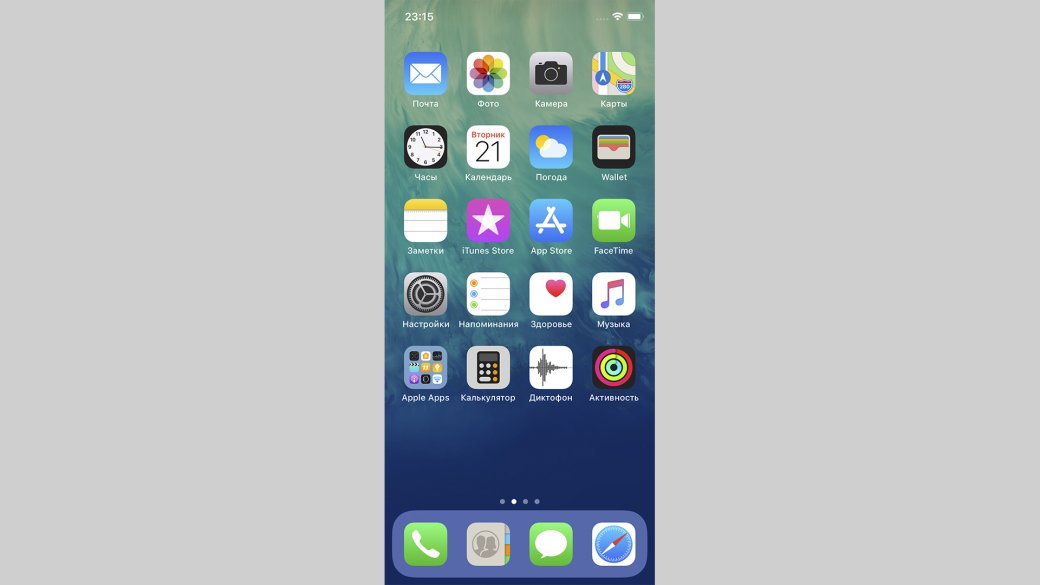 Нажмите на изображение круга и заблокируйте гаджет. Через несколько секунд появится уведомление. Сообщение о заполненной памяти говорит о том, что началась установка Cydia.
Нажмите на изображение круга и заблокируйте гаджет. Через несколько секунд появится уведомление. Сообщение о заполненной памяти говорит о том, что началась установка Cydia.
Снимите блокировку и откройте PP. Устройство перезагрузится автоматически, после включения на экране появится значок Cydia. Откройте приложение. Готово. Теперь вы знаете, как сделать джейлбрейк гаджета при помощи ПК и без него. Делать такой взлом или нет, ваш выбор.
Практическое руководство: джейлбрейк iOS 9.2–9.3.3 с помощью инструмента Chinese Pangu [Видео] — Яблоко
Tiffany Garrett
Яблоко
Pangu сегодня выпустила инструмент для взлома, который позволяет пользователям делать джейлбрейк iOS 9.3.3 на подходящих 64-битных iPhone и iPad. На данный момент инструмент доступен только на китайском языке и только для Windows. Английская версия должна появиться в ближайшее время.
Джейлбрейк также будет работать со старыми версиями iOS, вплоть до iOS 9. 2. В следующем руководстве мы покажем вам, как сделать джейлбрейк подходящего устройства iOS, шаг за шагом.
2. В следующем руководстве мы покажем вам, как сделать джейлбрейк подходящего устройства iOS, шаг за шагом.
как скачать Linux на Windows 10
На заметку: Это совершенно новый инструмент для взлома, поэтому он, скорее всего, будет содержать ошибки. Возможно, лучше подождать, пока в инструмент не будут внесены некоторые изменения, поэтому действуйте осторожно.
Я больше не занимаюсь джейлбрейком своего повседневного драйвера и не решаюсь рекомендовать делать это на каких-либо устройствах, кроме личных тестовых устройств, для развлечения. Конечно, это личное решение, но вы создаете потенциальные проблемы с безопасностью, взламывая свое устройство. Просто помните о потенциальных рисках.
Помните, что инструмент на китайском языке, поэтому, если вы не читаете по-китайски, обязательно внимательно следуйте инструкциям этого руководства.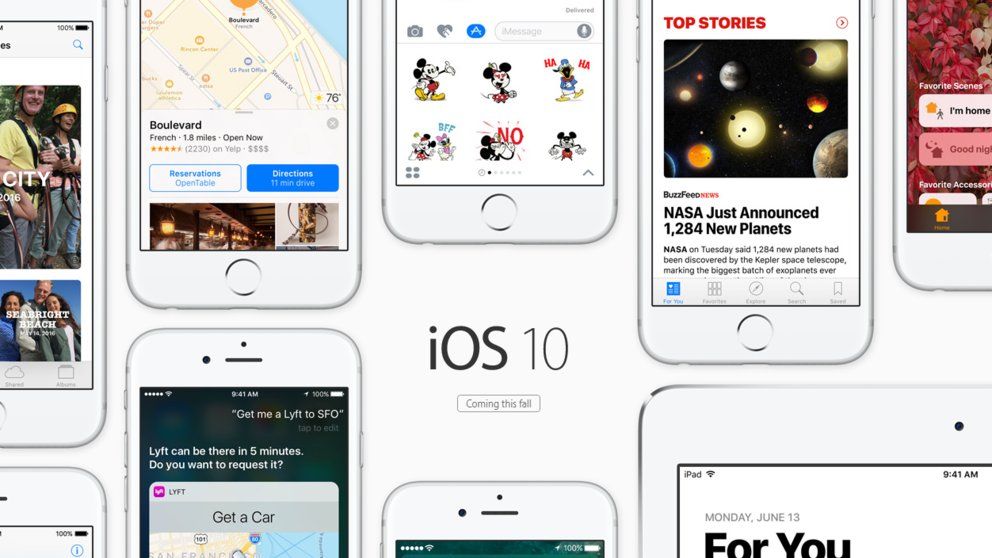
На данный момент инструмент доступен только для компьютеров с Windows. Если у вас нет компьютера с Windows, вы можете использовать настройку виртуальной машины для выполнения взлома.
Чтобы воспользоваться этим инструментом, вам потребуется использовать одну из подходящих версий iOS. На данный момент инструмент Pangu для взлома может выполнять взлом устройств iOS, работающих под управлением следующих версий iOS: 9.3.3, 9.3.2, 9.3.1, 9.3, 9.2.1 и 9.2. Если на устройстве еще не установлена одна из этих версий iOS, вам необходимо установить iOS 9.3.3 или iOS 9.3.2, поскольку Apple все еще подписывает обе эти версии прошивки.
Имейте в виду, что бета-версии iOS 10нетимеет право на побег из тюрьмы.
Рекомендуется создать дополнительный Apple ID, не привязанный к вашей основной учетной записи, так как он может понадобиться во время процесса взлома. Неясно, останется ли это требование по мере развития инструмента.
для большего количества видео о побеге из тюрьмы
Как сделать джейлбрейк iOS 9.
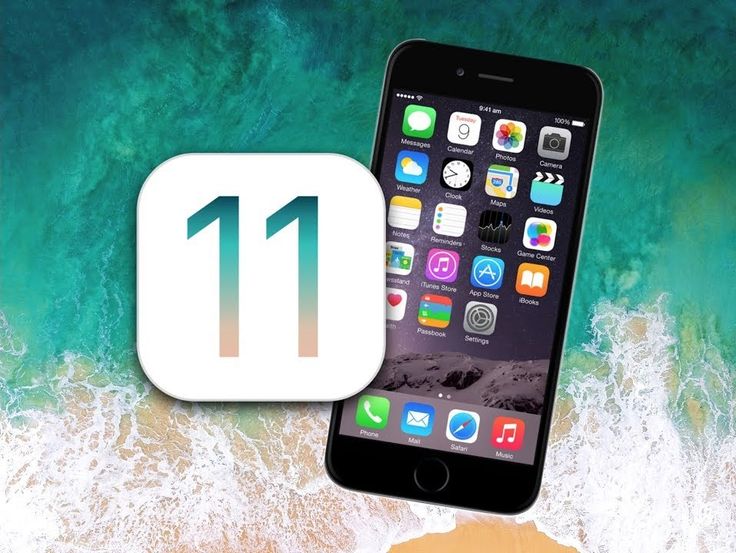 3.3 с помощью Pangu
3.3 с помощью Pangu
Шаг 1: Подключите устройство iOS к ПК с Windows или виртуальной машине Windows и убедитесь, что оно распознается iTunes. Если у вас не установлен iTunes, установить это . Если вы увидите всплывающее окно с просьбой доверять своему компьютеру, нажмите «Доверять».
Шаг 2: Выключите «Найти iPhone» на своем устройстве iOS. Для этого перейдите в «Настройки» → iCloud и отключите «Найти iPhone».
Шаг 3: Загрузите установщик с веб-сайта Pangu . Имейте в виду, что этот установщик сейчас доступно только на китайском языке . Обновленное руководство и видео будут выпущены для английской версии.
Шаг 4: Запустите установщик pphelper, чтобы установить инструмент PP 5.0. Нажмите появившуюся кнопку, чтобы продолжить установку. После завершения установки нажмите появившуюся кнопку «Далее», чтобы запустить инструмент PP 5.0.
Шаг 5: В инструменте PP 5.0 нажмите зеленую кнопку, чтобы загрузить необходимые компоненты для взлома.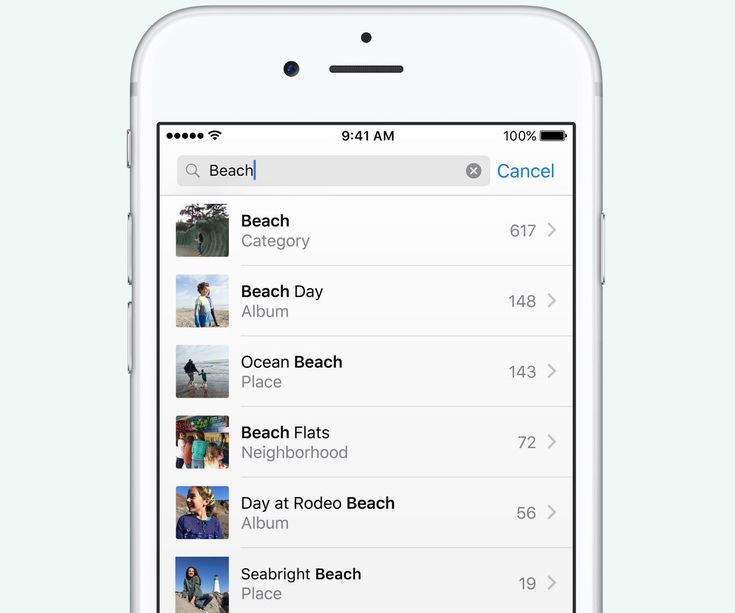
смотреть фильмы на Gear VR
Шаг 6: Если будет предложено ввести Apple ID, введите фиктивную учетную запись Apple ID. Эта учетная запись используется для подписания приложения для взлома, установленного на вашем устройстве. Я не рекомендую использовать ваш основной Apple ID со всеми вашими личными данными. После ввода Apple ID нажмите зеленую кнопку под полями входа и дождитесь, пока приложение развернется на вашем устройстве iOS. После завершения процесса нажмите зеленую кнопку, чтобы продолжить.
Шаг 7: Коснитесь адреса электронной почты на странице управления устройствами, которая отображается на вашем устройстве iOS. Нажмите «Доверие» → «Доверие», чтобы завершить развертывание.
Шаг 8: Вернитесь на главный экран и запустите инструмент для взлома.
Шаг 9: Включите уведомления и снимите флажок под кружком.
Шаг 10: Коснитесь круга, заблокируйте устройство и подождите, пока устройство iOS не восстановится.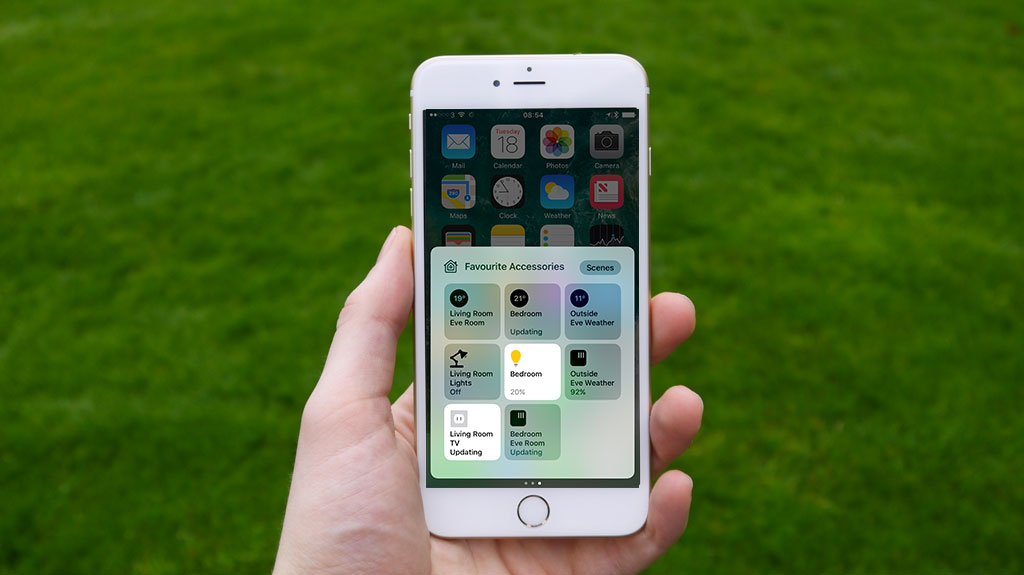
Шаг 11: Разблокируйте свое устройство, и теперь вы должны увидеть Cydia на главном экране.
Обратите внимание, что этот джейлбрейк представляет собой «полувязанный» джейлбрейк, поэтому при перезагрузке вам нужно будет повторить шаги 10 и 11, прежде чем вы сможете использовать любое приложение или настройку, связанное с джейлбрейком, включая Cydia.
Заключение
Этот побег из тюрьмы все еще находится в зачаточном состоянии, и поэтому я лично рекомендую по возможности подождать. Наличие английской версии значительно упростит понимание того, что происходит, но я хотел предоставить это руководство для тех, кто просто не может ждать, и для тех, кому интересно, как работает этот процесс.
Дайте мне знать, если у вас возникнут какие-либо вопросы, опасения или какие-либо советы из вашего личного опыта работы с джейлбрейком iOS 9.3.3.
как избавиться от Microsoft Edge
FTC: Мы используем автоматические партнерские ссылки для получения дохода.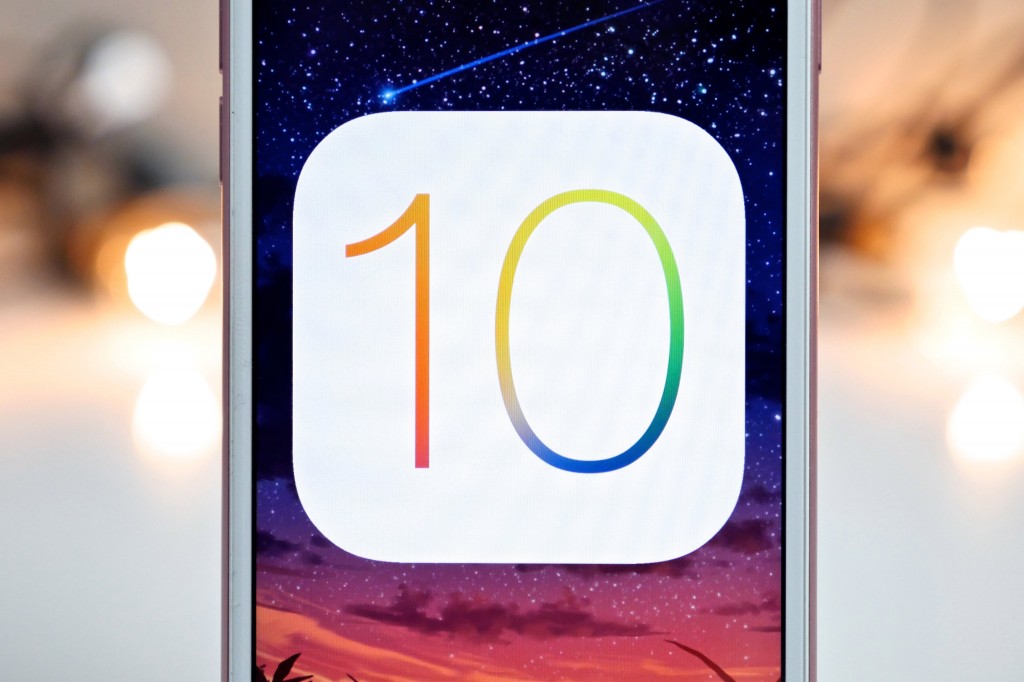 Более.
Более.
Apple выпустила iOS 9.2 beta 1 для разработчиков
| Friendly Name | File Name | Date Released | Links |
|---|---|---|---|
| iPhone 5 (A1429) | iOS_9.2_beta__iPhone_5_Model_A1429_… | 2015-10-27 | Torrent No Mirrors File Info |
| iPhone 6 | iOS_9.2_beta__iPhone_6__13C5055d.zi… | 2015-10-27 | Torrent No Mirrors File Info |
| iPhone 6S | iOS_9.2_beta__iPhone_6s__13C5055d.z… | 2015-10-27 | Torrent No Mirrors File Info |
| iPhone 6 Plus | iOS_9.2_beta__iPhone_6_Plus__13C505… | 2015-10-27 | Torrent No Mirrors File Info |
| iPhone 5S (A1457, A1518), __A1528, A1530__ | iOS_9.2_beta__iPhone_5s_Model_A1457… | 2015-10-27 | Torrent No Mirrors File Info |
| iPhone 6S Plus | iOS_9.2_beta__iPhone_6s_Plus__13C50… | 2015-10-27 | Torrent No Mirrors File Info |
| iPhone 4S | iOS_9. 2_beta__iPhone_4s__13C5055d.z… 2_beta__iPhone_4s__13C5055d.z… | 2015-10-27 | Torrent No Mirrors File Info |
| iPhone 5S (A1453, A1533) | iOS_9.2_beta__iPhone_5s_Model_A1453… | 2015-10-27 | Torrent No Mirrors File Info |
| iPhone 5 (A1428) | iOS_9.2_beta__iPhone_5_Model_A1428_… | 2015-10-27 | Torrent No Mirrors File Info |
| iPad Air 2 (A1566) | iOS_9.2_beta__iPad_Air_2_Model_A156… | 2015-10-27 | Torrent No Mirrors File Info |
| iPhone 5C (A1507, A1516, A1526, A1529) | iOS_9.2_beta__iPhone_5c_Model_A1507… | 2015-10-27 | Torrent No Mirrors File Info |
| iPod Touch 5th Generation | iOS_9.2_beta__iPod_touch_5th_genera… | 2015-10-27 | Torrent No Mirrors File Info |
| iPad Air 2 (A1567) | iOS_9.2_beta__iPad_Air_2_Model_A156… | 2015-10-27 | Torrent No Mirrors File Info |
| iPad Air (A1474) | iOS_9.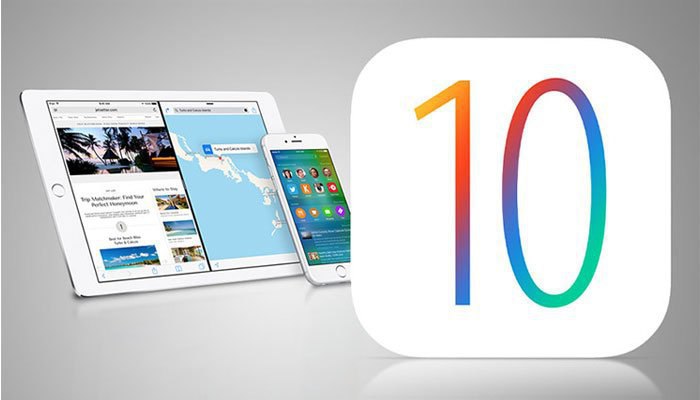 2_beta__iPad_Air_Model_A1474_… 2_beta__iPad_Air_Model_A1474_… | 2015-10-27 | Torrent No Mirrors File Info |
| iPad Mini 2 (A1489) | iOS_9.2_beta__iPad_mini_2_Model_A14… | 2015-10-27 | Torrent No Mirrors File Info |
| iPad Air (A1475) | iOS_9.2_beta__iPad_Air_Model_A1475_… | 2015-10-27 | Torrent No Mirrors File Info |
| iPad 2 Wi-Fi | iOS_9.2_beta__iPad_2_WiFi__13C5055d… | 2015-10-27 | Torrent No Mirrors File Info |
| iPad Mini (A1432) | iOS_9.2_beta__iPad_mini_Model_A1432… | 2015-10-27 | Torrent No Mirrors File Info |
| iPhone 5C (A1456, A1532) | iOS_9.2_beta__iPhone_5c_Model_A1456… | 2015-10-27 | Torrent No Mirrors File Info |
| iPad Mini 2 (A1490) | iOS_9.2_beta__iPad_mini_2_Model_A14… | 2015-10-27 | Torrent No Mirrors File Info |
| iPod Touch 6th Generation | iOS_9. 2_beta__iPod_touch_6th_genera… 2_beta__iPod_touch_6th_genera… | 2015-10-27 | Torrent No Mirrors File Info |
| iPad Mini (A1455) | iOS_9.2_beta__iPad_mini_Model_A1455… | 2015-10-27 | Torrent No Mirrors File Info |
| iPad Wi-Fi + Cellular (ATT) | iOS_9.2_beta__iPad_WiFi__Cellular_m… | 2015-10-27 | Torrent No Mirrors File Info |
| iPad Wi-Fi (3rd Generation) | iOS_9.2_beta__iPad_WiFi_3rd_generat… | 2015-10-27 | Torrent No Mirrors File Info |
| iPad Mini 4 Wi-Fi | iOS_9.2_beta__iPad_mini_4_WiFi__13C… | 2015-10-27 | Torrent No Mirrors File Info |
| iPad 2 Wi-Fi + 3G (GSM) | iOS_9.2_beta__iPad_2_WiFi__3G_GSM__… | 2015-10-27 | Torrent No Mirrors File Info |
| iPad 4th Generation (A1458) | iOS_9.2_beta__iPad_4th_generation_M… | 2015-10-27 | Torrent No Mirrors File Info |
| iPad 4th Generation (A1460) | iOS_9. 2_beta__iPad_4th_generation_M… 2_beta__iPad_4th_generation_M… | 2015-10-27 | Torrent No Mirrors File Info |
| iPad Mini 4 Wi-Fi + Cellular | iOS_9.2_beta__iPad_mini_4_WiFi__Cel… | 2015-10-27 | Torrent No Mirrors File Info |
| iPad Mini (A1454) | iOS_9.2_beta__iPad_mini_Model_A1454… | 2015-10-27 | Torrent No Mirrors File Info |
| iPad Mini 3 (A1599) | iOS_9.2_beta__iPad_mini_3_Model_A15… | 2015-10-27 | Torrent No Mirrors File Info |
| iPad 2 Wi-Fi (Rev A) | iOS_9.2_beta__iPad_2_WiFi_Rev_A__13… | 2015-10-27 | Torrent No Mirrors File Info |
| iPad Mini 2 (A1491) | iOS_9.2_beta__iPad_mini_2_Model_A14… | 2015-10-27 | Torrent No Mirrors File Info |
| iPad Air (A1476) | iOS_9.2_beta__iPad_Air_Model_A1476_… | 2015-10-27 | Torrent No Mirrors File Info |
| iPad 2 Wi-Fi + 3G (CDMA) | iOS_9. 2_beta__iPad_2_WiFi__3G_CDMA_… 2_beta__iPad_2_WiFi__3G_CDMA_… | 2015-10-27 | Torrent No Mirrors File Info |
| iPad Wi-Fi + Cellular (Verizon) | iOS_9.2_beta__iPad_WiFi__Cellular_m… | 2015-10-27 | Torrent No Mirrors File Info |
| iPad 4th Generation (A1459) | iOS_9.2_beta__iPad_4th_generation_M… | 2015-10-27 | Torrent No Mirrors File Info |
| iPad Mini 3 (A1600) | iOS_9.2_beta__iPad_mini_3_Model_A16… | 2015-10-27 | Torrent No Mirrors File Info |
| iPad Mini 3 (A1601) | iOS_9.2_beta__iPad_mini_3_Model_A16… | 2015-10-27 | Torrent No Mirrors File Info |
Как скачивать игры с аппсторе. Как бесплатно скачивать платные программы и игры на iPhone, Pad и iPod Touch. Обзор сервисов для бесплатной загрузки платных приложений
Эта инструкция/мануал описывает немного противоправные действия.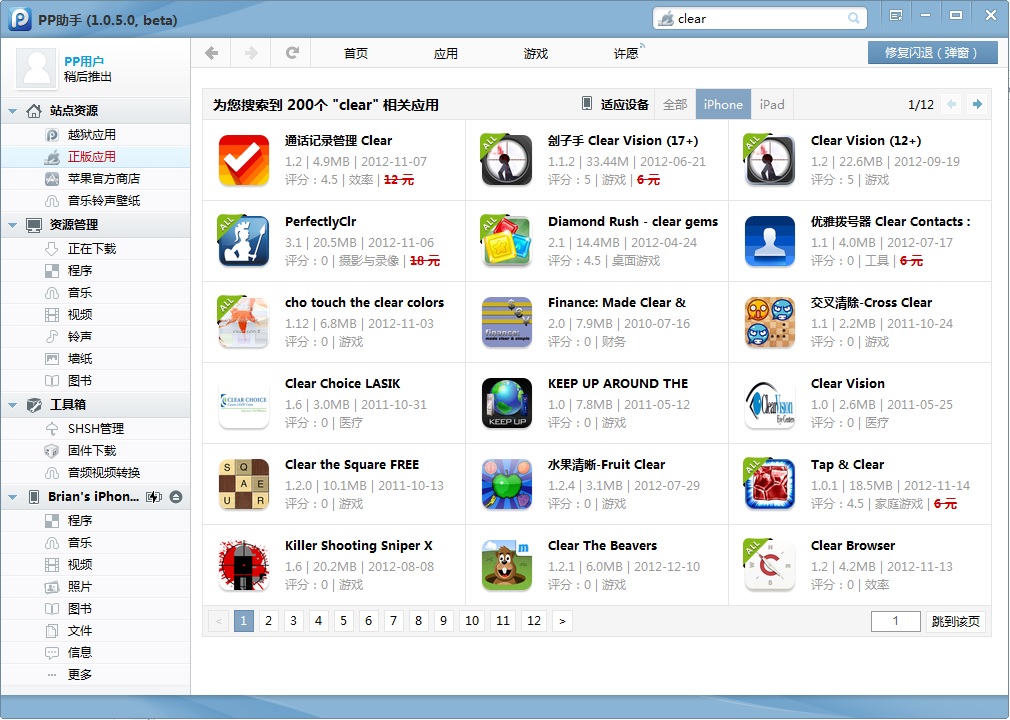 Ведь с помощью одной великолепной китайской программы мы получим возможность устанавливать платные игры и приложения совершенно бесплатно. Возможно, этот путь покажется далеко не новым многим пользователям, но для новичков будет полезным. Китайцы, как я уже говорил, очень изобретательный народ в плане электроники. От них мы получаем джейлбрейк, атаки на крупнейшие мировые сайты и, собственно, нижеописанный метод. Мы уже когда-то вам о нем. А теперь расскажем еще раз, но более подробно и применительно к новым версиям iOS. Поехали.
Ведь с помощью одной великолепной китайской программы мы получим возможность устанавливать платные игры и приложения совершенно бесплатно. Возможно, этот путь покажется далеко не новым многим пользователям, но для новичков будет полезным. Китайцы, как я уже говорил, очень изобретательный народ в плане электроники. От них мы получаем джейлбрейк, атаки на крупнейшие мировые сайты и, собственно, нижеописанный метод. Мы уже когда-то вам о нем. А теперь расскажем еще раз, но более подробно и применительно к новым версиям iOS. Поехали.
Программа носит название PPHelper
. И, помимо бесплатной установки платных приложений, она умеет многое. В частности, эти же китайские ребята выпустили джейлбрейк для iOS 8.4. Вообще, в Китае распространены подобные программы, аналоги PPHelper: , и многие другие. Все они нацелены именно на Китай, поэтому они даже толком не переведены на английский.
PPHelper, на мой взгляд, один из самых продуманных сервисов. Он отлично работает без джейлбрейка, и с джейлбрейком, скоро вы это сами увидите. Его можно найти даже для Android. Но давайте не будем слишком долго «тянуть кота за хвост», а лучше посмотрим на порядок установки приложений из этого магазина. Первая инструкция, которая находится ниже, не нанесет никакого вреда вашему гаджету, не переживайте.
Его можно найти даже для Android. Но давайте не будем слишком долго «тянуть кота за хвост», а лучше посмотрим на порядок установки приложений из этого магазина. Первая инструкция, которая находится ниже, не нанесет никакого вреда вашему гаджету, не переживайте.
Итак, для освоения сервиса понадобится ПК под управлением Windows с доступом к сети интернет и iPad, iPhone или iPod Touch с рабочим USB-кабелем.
Инструкция по самой простой установке
Шаг первый.
Если ранее вы не использовали на вашем компьютере программу iTunes, следует обязательно загрузить и установить ее. Для этого переходим на . После ее установки подключаем iOS-устройство, посредством кабеля и открываем только что скачанную программу iTunes. Она установит все необходимые драйвера и в конце на экране должно появиться наше устройство. Если же у вас уже был установлен iTunes, просто подключите устройство к компьютеру.
(Запускаю iTunes и подключаю iPad к компьютеру)
Шаг второй.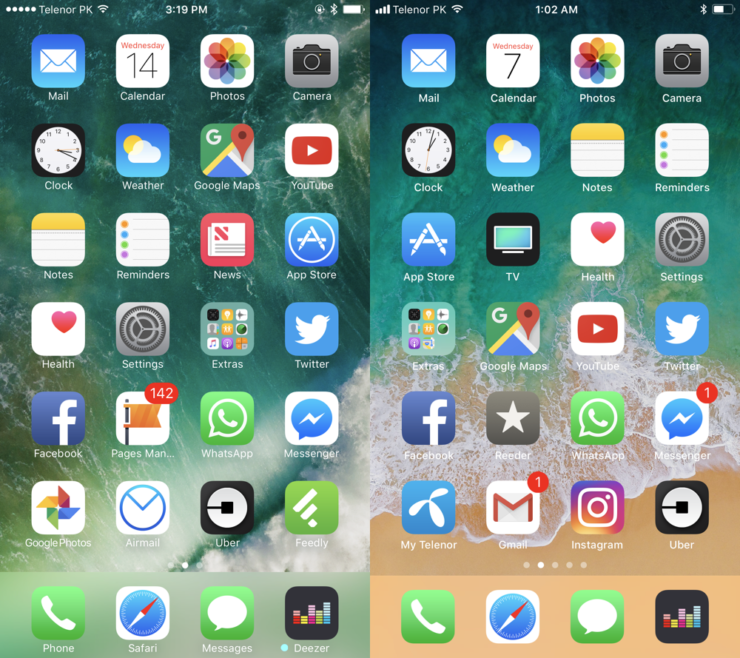
После первого шага нужно скачать сам PPHelper с официального сайта. Сразу предупреждаю, на нем вы увидите много китайских иероглифов — не пугайтесь. Переходим по ссылке: . Там следует нажать на зеленую кнопку с логотипом Windows. Это и есть наша программа. После скачивания устанавливаем ее. Если вы не хотите ждать долго (а ждать придется, потому что программа лежит на китайском сервере), советую с моего файлообменника.
(Скачиваю PPHelper)
Шаг третий.
Установка представляет из себя обычный процесс. Просто тыкаем на одну и ту же клавишу несколько раз. После установки запускаем программу по характерной голубой иконке с китайскими иероглифами. Перед нами откроется домашний экран сервиса.
(Запускаю PPHelper)
Шаг четвертый.
Как только вы запустите PPHelper, в нем начнется процесс обнаружения устройства, после которого ваш iPhone, iPad или iPod Touch должен будет отобразиться по центру экрана.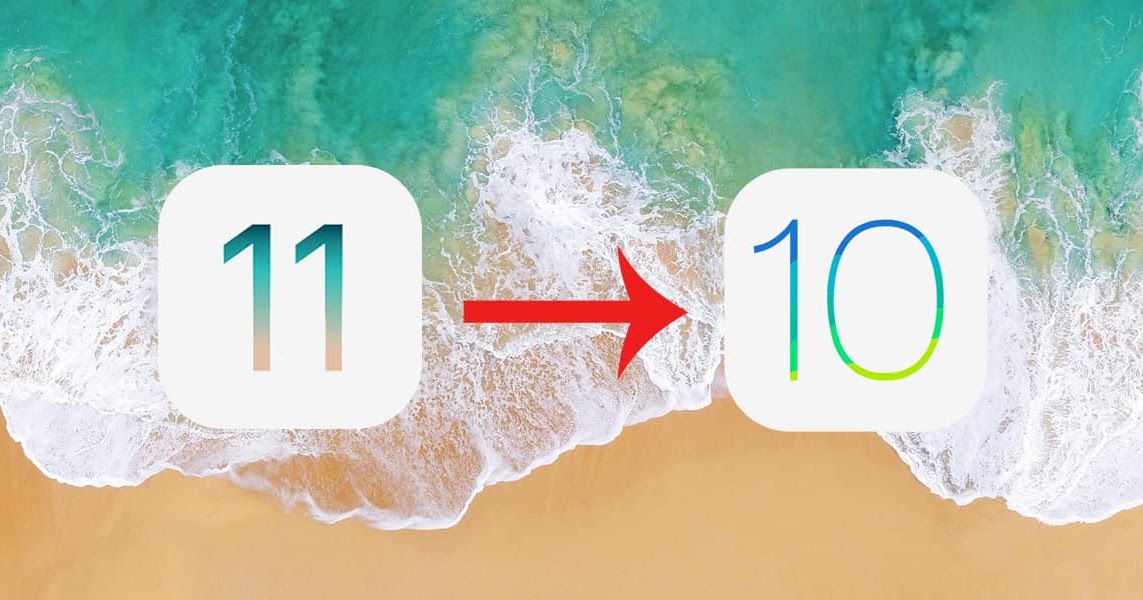 Так, как это показано на скриншоте ниже.
Так, как это показано на скриншоте ниже.
(Определение подключенного iPad в PPHelper)
Шаг пятый.
Далее подумайте, какое приложение или приложения вы бы хотели скачать. PPHelper позволяет скачивать игры и программы без каких-либо ограничений. Здесь присутствует чуть ли не вся база платных приложений из App Store, которые можно скачать совершенно бесплатно. Ну как? Уже выбрали? У меня таким приложением (в качестве пробы) стала стала старенькая, но от этого не менее интересная игра . Тем более я давно хотел ее посмотреть.
(Вбиваю название приложения в строку поиска)
Шаг шестой.
Итак, найдя взглядом знакомый логотип искомой программы или игры, подносим к ней курсор и нажимаем на высветившуюся рядом с ней зеленую клавишу. Начнется ее скачивание. Отследить процесс можно через нажатие на пункт в левом нижнем углу дисплея приложения. Во время закачки не отключайте iPhone, iPad или iPod Touch от компьютера, чтобы приложение смогло автоматически установиться на него.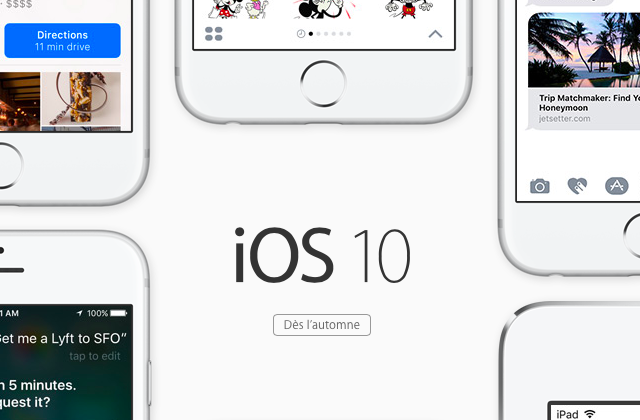
(Идет процесс скачивания приложений в PPHelper)
Шаг седьмой.
Установка завершена. Но это еще не все, не стоит радоваться раньше времени, видя иконку заветной игры на домашнем экране вашей iOS. У Apple на случай таких вот несанкционированных пиратских действий существует механизм защиты. После установки платного приложения из PPHelper, оно при запуске будет вылетать. Для исправления этой досадной неприятности, не отключая устройства от компьютера, вновь идем в раздел с «рукой и яблоком на ней» и ищем кнопку в правом верхнем углу — на ней нарисована красная иконка настроек. Нажимаем на нее. Начнется процесс очистки, который может быть достаточно долгим по своей продолжительности. Терпеливо ждем его окончания.
(Исправление вылетов приложений в PPHelper)
Шаг восьмой.
Не отключая вашего устройства от компьютера, пробуем поиграть в игрушку. У меня лично она запустилось на iOS 9.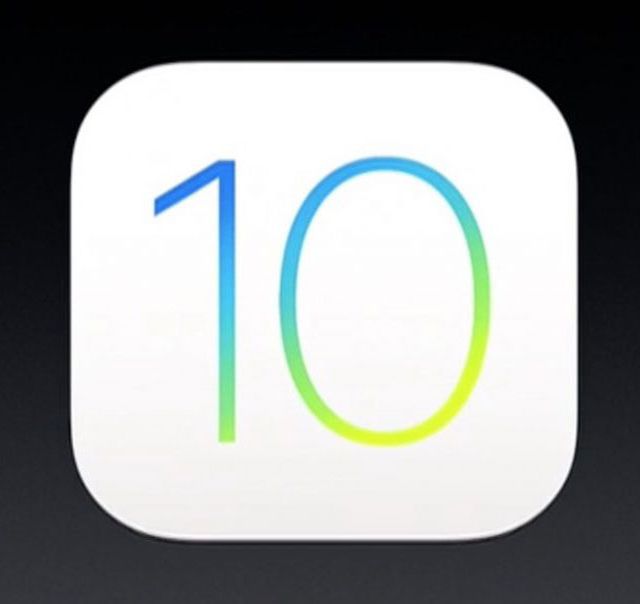 0.1 без джейлбрейка. Просто посмотрите на скриншоты ниже.
0.1 без джейлбрейка. Просто посмотрите на скриншоты ниже.
(Установка и запуск World of Goo прошли успешно)
Итак, игра работает. Что нужно сделать дальше? Конечно же, накачать еще больше классных и теперь уже бесплатных игр и программ! Главное, не забывайте после каждого скачивания выполнять седьмой шаг инструкции.
Внимание!
Если у вас через какое-то временя начнут вылетать приложения на iOS, опять же, просто повторите седьмой шаг инструкции и это гарантированно решит проблему.
Ну вот собственно и вся «простая инструкция». Далее я расскажу вам о более сложном способе, который работает не на всех устройствах. Лучше пользоваться первым вышеописанным мануалом. Вторым пользуйтесь на ваш страх и риск, хотя он, опять же, не в состоянии нанести какой-либо ущерб вашему девайсу. Он позволяет установить программу PPHelper непосредственно на устройство, чтобы после этого иметь возможность скачивать платные игры и программы, не прибегая к использованию компьютера.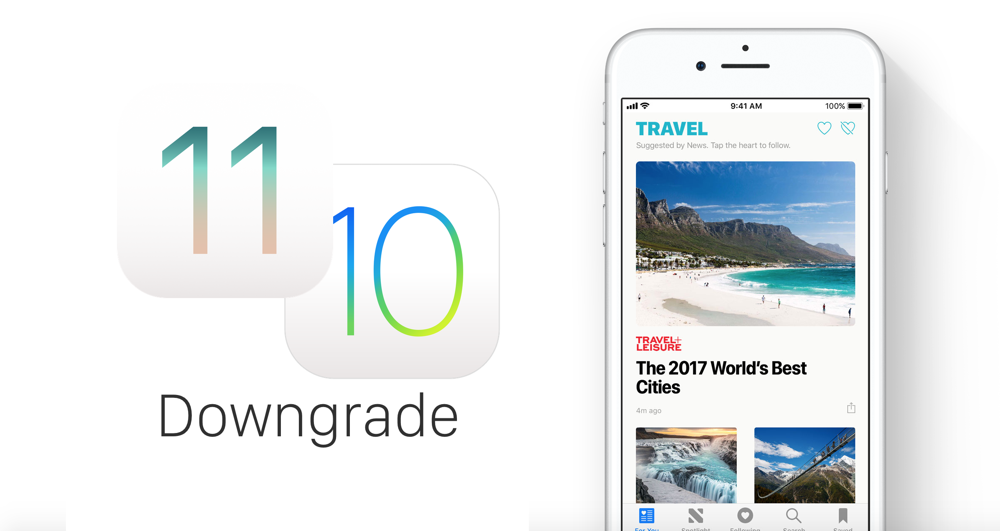 Напоминаю, что инструкция ниже может не работать на некоторых i-девайсах.
Напоминаю, что инструкция ниже может не работать на некоторых i-девайсах.
Инструкция по более сложной установке
Шаг первый.
Повторите действия из прошлой инструкции до четвертого шага
включительно. То есть на компьютере должна находиться открытая программа PPHelper. Идем в раздел своего гаджета, через нажатие на его название в левом столбце.
(Перехожу в раздел подключенного устройства в PPHelper)
Шаг второй.
Ищем глазами голубую иконку с логотипом «PPHelper» в нижней части экрана программы. Это нужно для установки приложения PPHelper на ваше устройство. Этот логотип выглядит так, как это показано на скриншоте ниже.
(Запускаю иконку PPHelper)
Шаг третий.
Далее начнется установка вашего личного приложения. В процессе может выскочить одно окошко, также на китайском языке. Нужно нажать на правую кнопку и установка продолжится. После ее завершения вы увидите зеленую галочку и программу PPHelper можно будет уже найти на домашнем экране вашего Apple-гаджета. Но пока еще находится в нерабочем состоянии.
После ее завершения вы увидите зеленую галочку и программу PPHelper можно будет уже найти на домашнем экране вашего Apple-гаджета. Но пока еще находится в нерабочем состоянии.
(Установка PPHelper на iPad)
Шаг четвертый.
Непосредственно с вашего устройства запускаем свежеустановленный PPHelper. В появившемся меню одобряем разработчика, как надежного.
(Одобряю «ненадежного» разработчика)
После этого в Настройки -> Основные -> Профили. Там в разделе «корпоративные программы» выбираем что-то вроде «Guangzhou…» и затем нажимаем на пункт «доверять разработчику».
(Полностью «доверяю» разработчику PPHelper)
Шаг пятый.
Вновь заходим в программу PPHelper. Нас перебрасывает на какой-то сайт, где мы со всем соглашаемся, после чего попадаем опять в те же настройки из четвертого шага
. Там нам предлагают принять профиль «PPHelper…», что мы и делаем, как это показано на скриншоте ниже.
Там нам предлагают принять профиль «PPHelper…», что мы и делаем, как это показано на скриншоте ниже.
(Принимаю профиль PPHelper)
Шаг шестой.
Теперь идем в десктопную версию PPHelper, подключаем устройство к компьютеру и нажимаем на кнопочку с молнией в самой верхней части программы. Это нужно для того, чтобы iOS-версия PPHelper смогла скачивать приложения. Пройдет буквально несколько секунд настройки и PPHelper для iOS будет готов к использованию. Еще раз повторюсь, если у вас возник сбой на одном из шагов данного мануала, повторите все с самого начала. Если же все равно ничего не выходит, тогда просто смиритесь — ваше устройство не подходит для данных действий. И пользуйтесь первой инструкцией, ведь она работает безотказно.
PPHelper для устройств с джейлбрейком
Для того, чтобы скачать программу PPHelper на устройство с джейлбрейком необходимо:
1.
Открыть Cydia.
2.
Зайти в «Источники» -> «Правка».
3.
Ввести в поле ввода: http://apt.25pp.com/ и добавить репозиторий.
4.
Ввести в поиске: «PP Untether» и скачать программу.
(PPHelper для устройства с джейлбрейком)
Внимание!
Если у вас вдруг начнут вылетать приложения при запуске, повторите седьмой шаг
из первой инструкции.
Метод, которой был описан выше, безотказно работает на всех версиях iOS, в том числе и на последних бета-обновлениях. Причем никаких негативных последствий его использование для вас иметь не будет. По всем вопросам пишите в комментарии, мы вам обязательно поможем.
Как известно, App Store является одним из самых крупных мире интернет-магазинов по продаже медиа контента. Помимо платных приложений для iPad, iPhone и iPod Touch в App Store представлено множество и бесплатных. Обычно, бесплатными являются приложения с ограниченными возможностями или другими словами демонстративные версии.
Вконтакте
Существует несколько способов для установки платных игр и программ.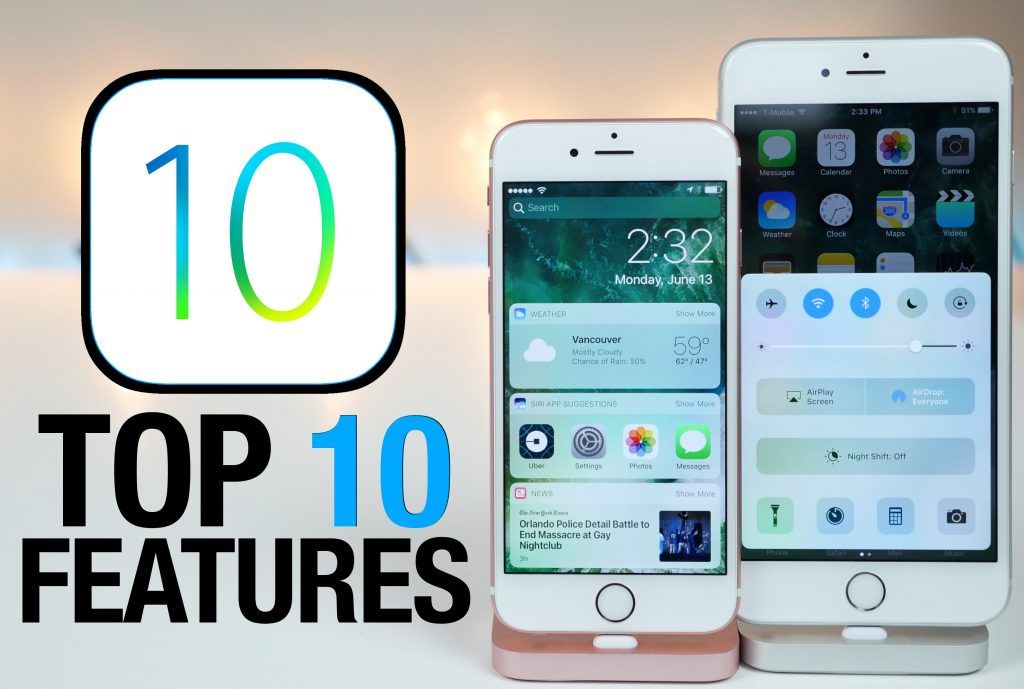 Можно воспользоваться джейлбрейком и установить взломанный IPA-файл, можно принять подарок в виде промо-кода с любимым платным приложением, а можно обратиться к сервисам, благодаря которым можно легально и бесплатно скачать софт в App Store.
Можно воспользоваться джейлбрейком и установить взломанный IPA-файл, можно принять подарок в виде промо-кода с любимым платным приложением, а можно обратиться к сервисам, благодаря которым можно легально и бесплатно скачать софт в App Store.
В этой статье мы расскажем Вам о сервисах, которые позволят не только сэкономить значительную сумму, но и пополнить свою коллекцию программ абсолютно бесплатно и не преступая закон.
Это игровой сервис, на котором можно заработать кредиты и потратить их на понравившиеся приложения из App Store. Кредиты можно потратить не только на программы и игры из магазина, но и приобрести карты Amazon и iTunes. Есть даже теоретическая возможность выигрыша iPad mini, iPod touch и iPhone.
Чтобы начать пользоваться ресурсом, нужно сделать несколько простых шагов. Во-первых, пройти по этой ссылке с Вашего iPhone, iPad или iPod Touch. Во-вторых, зайти на сайт разработчика FreeAppSlots и подтвердить установку необходимого сертификата. Сертификат нужен для идентификации гаджета Apple. Зарабатывать кредиты очень просто – достаточно нажимать кнопку SPIN
Зарабатывать кредиты очень просто – достаточно нажимать кнопку SPIN
, играя в автомат. Отметим, что как только автомат будет установлен, его можно покрутить 10 раз. А все последующие попытки будут доступны после загрузки приложений от спонсоров. Это можно сделать, нажав кнопку GET More Spins
.
Платные приложения можно будет скачать при условии, что будет набрано нужное количество очков. Использовать очки можно будет с помощью кнопки Cash Out
. Стоит отметить, что с помощью сервиса доступны весьма популярные платные приложения, цена которых составляет от 12 000 до 70 000 кредитов. А если удастся набрать 1 750 000 кредитов, то есть вероятность получения iPad mini.
Приложения дня
Незатейливый сервис, с помощью которого можно каждый день загружать одну платную программу совершенно бесплатно. Эта программа сама совместно с разработчиками определяет приложение, на которое будет снижена цена. В ней имеется таймер, который отсчитывает сутки, в течение которых программа доступна для бесплатной загрузки.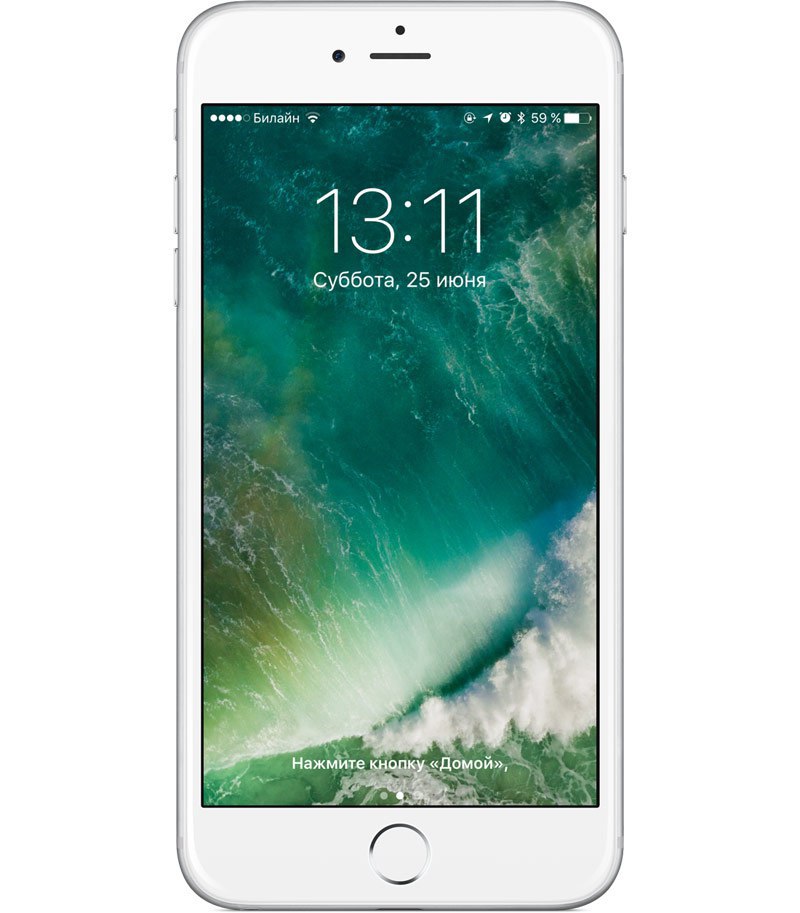 Каждое приложение имеет свое описание, состоящее из двух частей. Внимание стоит уделить второй части, где приложение кратко описывается и прилагается ее скрин.
Каждое приложение имеет свое описание, состоящее из двух частей. Внимание стоит уделить второй части, где приложение кратко описывается и прилагается ее скрин.
Акции, которые уже закончились, размещаются в нижней части экрана. Там же акцентируется красным цветом внимание на тех приложениях, которые опять стали платными. Если же приложение бесплатно, на нем горит специальная зеленая кнопочка. Как правило, те приложения, которые доступны для скачивания, стоят около 2 долларов. Но иногда может улыбнуться удача, и предлагаются бесплатно программы за 10 долларов и выше.
Программа проста как по дизайну, так и в применении. У нее не много опций, запутаться в которых просто невозможно. Приложение сортирует бесплатные программы по жанрам и поджанрам. К каждой из них добавляет описание, оценку и т.д. Отметим отсутствие рекламы в приложении. Взамен существует вкладка «Наши», где для скачивания предлагаются программы от разработчиков . Особенно оценят сервис те, кому не нравится разбираться в каталогах и кого раздражает реклама.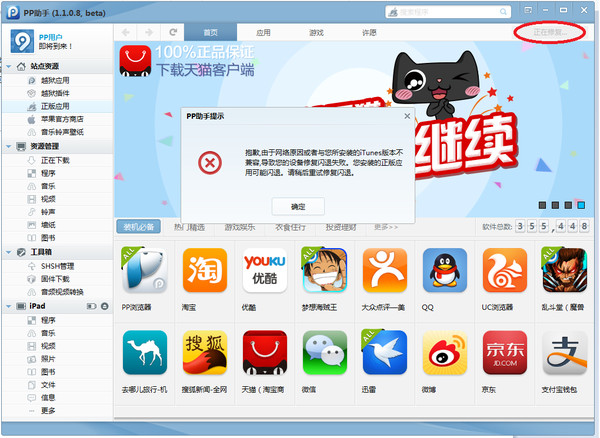
Сервис представляет собой своего рода социальную сеть, в которой объединились заинтересованные в недорогих программах пользователи. Приложение собирает всю необходимую информацию о разного рода программах и их стоимости. Программа имеет несколько вкладок, самая популярная и полезная из которых – «Распродажи»
. Она представляет собой ленту, в которой собраны сведения обо всех изменениях стоимости программ в App Store. Ленту можно фильтровать, выбирая, например, только бесплатные приложения, или только программы для iPhone и так далее. Можно выбрать, к примеру, только те приложения, которые упали в цене. Приложение дает гораздо больше информации для пользователя о той или иной программе, чем указано на ее странице в App Store.
Также простое и по дизайну, и по функционалу приложение. Оформлено оно в бело-красном цвете. Все содержимое можно отсортировать в зависимости от потребностей – по стоимости, по жанрам, для iPhone и т.д. Хочется отметить, что программа умеет рассылать пользователям уведомления в случае снижения стоимости выбранных приложений.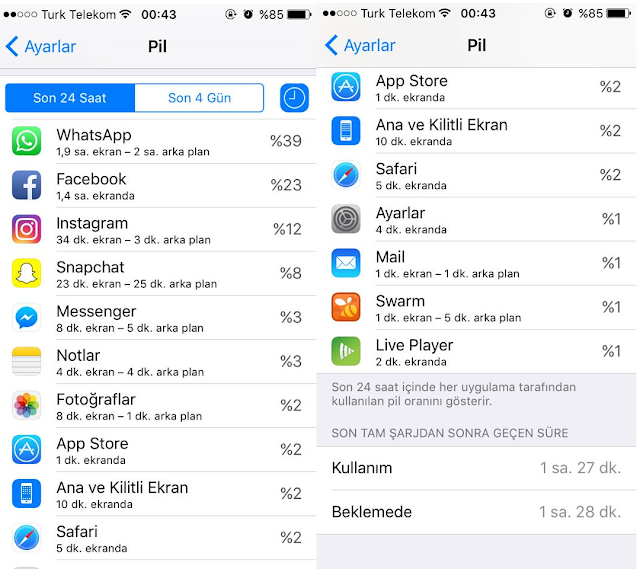 Очень полезное приложение для отслеживания скидок в App Store.
Очень полезное приложение для отслеживания скидок в App Store.
Русскоязычная программа, в которой содержатся сведения о том, как меняется стоимость приложений. Чтобы найти нужную программу, можно использовать много различных фильтров.
Среди минусов отметим неудобство использования и сложный дизайн. Разработчики погнались за современным видом интерфейса, однако в этом случае заметно пострадал комфорт в использовании. Среди плюсов стоит назвать достаточно гибкие поисковые фильтры и отсутствие навящевой рекламы.
Каждый владелец iPhone рано или поздно задумывается о том, как установить игры на него. Для этого существует много вариантов. Для начала, конечно, вам необходимо разобраться с тем, как скачать игрушки для гаджета, ну а далее выбирайте удобный вариант установки.
Одним из вариантов является установка приложений через программу iTunes. Эта программа подойдет для iPhone 5/5S и ниже. Сначала скачиваете саму программу и устанавливаете ее на свой компьютер. Далее подключаете iPhone к компьютеру с помощью USB-кабеля, запускаете программу, а она в свою очередь сразу обнаруживает устройство. Делаете клик на обнаруженное устройство — у вас должна появиться вкладка с обзором iPhone.
Далее подключаете iPhone к компьютеру с помощью USB-кабеля, запускаете программу, а она в свою очередь сразу обнаруживает устройство. Делаете клик на обнаруженное устройство — у вас должна появиться вкладка с обзором iPhone.
Теперь выбираете вкладку «Программы» — появится окно с приложениями, которые есть у вас в наличии (те, что вы покупали или скачивали для своего iPhone). Выбираете интересующую вас игру и клик на «Установить». Для завершения установки и сохранения изменений клик на «Применить». Если установка прошла успешно, то у вас должна появиться надпись: «Синхронизация iPhone завершена. Можно отключить устройство».
Есть и другой вариант установки — с помощью программы Cydia. Зачастую iPhone при покупке имеет данную программу, если же нет — то вам необходимо сделать Jailbreak для прошивки вашей версии. Затем вы сможете установить программу Cydia.
Если с наличием программы все в порядке, то запускаем ее, нажав на «Manage», добавляете новый источник.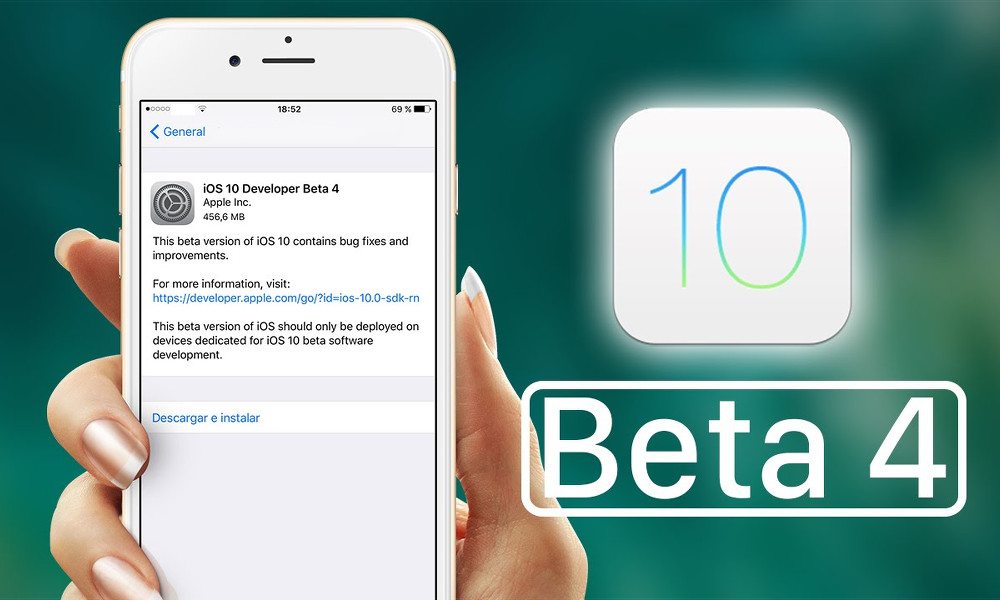 Далее клик на «Source», а затем на «Edit» в верхнем правом углу. У вас должна появиться кнопка «Add» — жмем на нее, после этого всплывет окно, в которое вводите путь к источнику — http://cydia.hackulo.us . Теперь клик на «Add Source», если программа Cydia сообщит, что источник не зарегистрирован — не обращайте внимания, просто жмите «Add anyway».
Далее клик на «Source», а затем на «Edit» в верхнем правом углу. У вас должна появиться кнопка «Add» — жмем на нее, после этого всплывет окно, в которое вводите путь к источнику — http://cydia.hackulo.us . Теперь клик на «Add Source», если программа Cydia сообщит, что источник не зарегистрирован — не обращайте внимания, просто жмите «Add anyway».
Теперь перед вами появится список новых программ, которые вы сможете установить. Зайдите в источник «Hackulo.us» и установите “Installous 4”. Для этого делаете клик на строку «Installous 4», затем на иконку «Install». Эта программа открывает вам доступ к множеству игр и программ для вашего iPhone. По завершению установки программы можете закрыть Cydia, на рабочем столе вашего iPhone будет расположено приложение “Installous”. С его помощью вы сможете легко устанавливать любые игры и программы. Для этого просто перейдите в меню «Browse», категорию «Games» и выбирайте игры по описанию или по скриншотам и отзывам пользователей.
Как видите, все довольно просто. Необходимо немного терпения и внимания, и вы окунетесь в мир игр с головой с вашим универсальным устройством для развлечений — iPhone!
PPJailbreak
Инструмент PP Jailbreak выпущен для джейлбрейка iOS 10.2 и iOS 10 только для китайских пользователей Windows . Также ранее они выпустили инструмент для джейлбрейка iOS 9.2 — iOS 9.3.3 и iOS 8.0 — iOS 8.4 для пользователей Mac в сотрудничестве с PanguTeam и PP Assistant.
PP Помощник для последних версий
PP Jailbreak не посещает последнюю версию iOS после iOS 10.2 китайской версии Jailbreak. Конец 2017 года стал золотой эрой в истории Jailbreak. В этот период было выпущено много инструментов для джейлбрейка. Но как опытный разработчик джейлбрейка, PP Helper не занимался джейлбрейком iOS 11 и более поздних версий. Иногда это может быть Apple платит больше за сообщения об ошибках, чем за джейлбрейк.
Обратитесь к следующим страницам, чтобы узнать о последнем побеге из тюрьмы.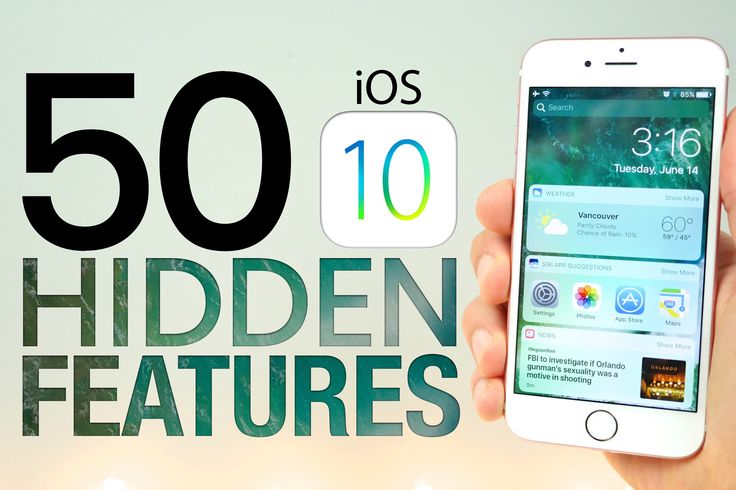
IOS 16.1 Jailbreak (Beta)
IOS 16 Jailbreak
IOS 15,7 Jailbreak
IOS 15,6 / IOS 15,6,1 Jailbreak
IOS 15,5 Jailbreak
IOS 15.4 / IOS 15.4.1 Jailbreak
IOS IOS 15.3 IOS IOS 15.15.15.13.15.3
IOS IOS 15.3. 15.3. 15.3
IOS 15.4 / ios 15.4.1. .1 Взлом
iOS 15.2 / iOS 15.2.1 Взлом
IOS 15.1 / IOS 15.1.1 Jailbreak
IOS 15 — IOS 15.0.2 Jailbreak
IOS 14,8 / IOS 14.8.1 Jailbreak
IOS 14,7 / IOS 14.7.1 Jailbreak
IOS 14.6 Jail
IOS IOS IOS 14.5 / 1,5 IOS IOS IOS 14.5. iOS 14.5.1 Jailbreak
iOS 14.3 – iOS 14.4.2 Jailbreak
iOS 14.2 / iOS 14.2.1 Jailbreak
iOS 14 – iOS 14.1 Jailbreak
Выпущен вспомогательный инструмент PP Helper для iOS 10 и выше версии
7 iOS 10 – инструмент для джейлбрейка iOS 10.2 для китайских пользователей Windows. Рекомендуемый джейлбрейк-инструмент Yalu102 для англоязычных пользователей, так как оба руководства одинаковы.

Примечание. Существует множество расширенных методов джейлбрейка для iOS 10 – iOS 10.3.3, кроме джейлбрейка Yalu102.
Список поддерживаемых устройств
- iPhone — iPhone 6S / iPhone 6S Plus / iPhone SE / iPhone in 6 / iPhone in 6 Plus / iPhone 5S
- iPad — iPad Pro (12.9) / iPad Pro (9.7) / iPad air / iPad Air 2 / iPad mini 2 / iPad mini 3 / iPad mini 4
- iPod — iPod touch (6G) /
Необходимые условия
- Резервное копирование данных устройства — рекомендуется использовать метод резервного копирования iTunes.
- Не устанавливайте этот инструмент, если модель вашего устройства не указана над списком поддерживаемых устройств.
- Вы должны запустить последнюю версию iTunes, в противном случае обновите ее.
- Отключите функцию «Найти мой iPhone» и обязательно включите ее после завершения процесса.
- Отключите Touch ID и обычный пароль. Вы можете включить его после завершения процесса джейлбрейка.

Пошаговое руководство
Загрузить (Mac)
Загрузить (Windows)
Загрузите PP Helper с помощью кнопки выше.
- Шаг 01 – Подключите устройство к ПК и запустите инструмент для взлома PP.
- Шаг 02 — Нажмите кнопку «Начать побег из тюрьмы», как показано на рисунке.
- Шаг 03 – Введите капчу, когда требуется PP
- Шаг 04 – . Теперь вы успешно установили приложение PP на рабочий стол.
- Шаг 05 – Перейдите к настройкам и доверьтесь приложению PP – Настройки > Основные > Управление профилями и устройствами > Нажмите «Доверять сертификату PP Jailbreak».
- Шаг 06 – Теперь снова перейдите на главный экран устройства и коснитесь приложения PP.
- Шаг 07 – Дождитесь завершения процесса джейлбрейка и через несколько минут устройство перезагрузится.

- Шаг 08 – После перезагрузки перейдите на главный экран Cydia.
Помощник PP для iOS 9.2 — iOS 9.3.3
iOS 9.2 — iOS 9.3.3 Побег из тюрьмы PP был доступен с китайской версией только для пользователей Windows. Английская версия доступна с Pangu, потому что она была выпущена как комбинированный инструмент для джейлбрейка PP и Pangu. Мы рекомендуем обратиться к нашему iOS 9.3.3 в iOS 9.2 Руководство по джейлбрейку Pangu, чтобы завершить процесс джейлбрейка. К сожалению, PPHelper несовместим с версиями iOS 9.3.4 и iOS 9.3.5.
Используйте следующую кнопку, чтобы загрузить инструмент.
Загрузить
Посетите эту страницу со своего компьютера Windows, чтобы загрузить инструмент.
PP помощник для iOS 8.0 – iOS 8.4
PP Jailbreak 2
PP Jailbreak 2 поддерживает компьютеры Mac и Windows. Обе эти версии совместимы с iOS 8.1.3, iOS 8.2, iOS 8.3 и iOS 8. 4 Jailbreak. Инструмент PP Jailbreak 2 доступен только на китайском языке, вы не можете получить его на английском или другом языке. Однако мы не рекомендуем PP Jailbreak для пользователей Windows. Пользователи Windows могут использовать инструмент TaiG для взлома iOS 8.1.3, iOS 8.2, iOS 8.3 и iOS 8.4. Но пользователи Mac должны использовать инструмент джейлбрейка PP для iOS 8.1.3 — iOS 8.4.
4 Jailbreak. Инструмент PP Jailbreak 2 доступен только на китайском языке, вы не можете получить его на английском или другом языке. Однако мы не рекомендуем PP Jailbreak для пользователей Windows. Пользователи Windows могут использовать инструмент TaiG для взлома iOS 8.1.3, iOS 8.2, iOS 8.3 и iOS 8.4. Но пользователи Mac должны использовать инструмент джейлбрейка PP для iOS 8.1.3 — iOS 8.4.
Скачать ppjailbreak для Mac (iOS 8.1.3 — iOS 8.4)
Скачать
Ppjailbreak для Windows
Скачать
Ppjailbreak для Mac
, пожалуйста инструмент.
Перед запуском джейлбрейка с помощью инструментов PPJailbreak рекомендуем ознакомиться со следующими руководствами.
Совместимые устройства с PPJailbreak 2
iPhone — iPhone 6 Plus, iPhone 6, iPhone 5S, iPhone 5C, iPhone 5, iPhone 4S
iPad — iPad Air 2, iPad Air, iPad Mini 3, iPad Mini с сетчаткой (iPad Mini 2), iPad Mini, iPad 4, iPad 3, iPad 2
iPod — iPod touch 6 и iPod Touch 5
Предварительные требования
Откройте инструмент для взлома PP и подключите устройство к компьютеру. Откройте iTunes, чтобы убедиться, что ваше устройство подключено к компьютеру. В противном случае отключите устройство и снова подключите его к компьютеру. Щелкните инструмент снятия отметки PP (выделенный текст на китайском языке на следующем рисунке), чтобы предотвратить установку ненужных приложений, и щелкните поле, которое появляется посередине.
Откройте iTunes, чтобы убедиться, что ваше устройство подключено к компьютеру. В противном случае отключите устройство и снова подключите его к компьютеру. Щелкните инструмент снятия отметки PP (выделенный текст на китайском языке на следующем рисунке), чтобы предотвратить установку ненужных приложений, и щелкните поле, которое появляется посередине.
PP джейлбрейк 2 Руководство для Windows
шаг 01 : Отключите функцию «Найти мой iPhone сейчас» / включите режим «В самолете» сейчас / отключите Touch ID и пароли.
шаг 02 : Затем нажмите большую черно-белую кнопку. Процесс джейлбрейка займет некоторое время. Не прикасайтесь к своему устройству во время процесса джейлбрейка. Теперь вы можете видеть, что устройство отображается как «Выполняется восстановление». Подождите, пока устройство не перезагрузится.
шаг 03 : после перезагрузки выполните процесс установки и настройте устройство.
шаг 04 : После завершения процесса установки вы увидите значок Cydia на своем Устройстве.
PPjailbreak 2 Руководство для пользователей Mac
шаг 01 : Убедитесь, что у вас установлена последняя версия iTunes.
шаг 02 : Отключить Touch ID/пароль устройства. Удалите доступ «Найти мой iPhone» и можете включить его после завершения процесса. Включите режим полета сейчас.
шаг 03 : Подключите устройство к Mac с помощью USB-кабеля.
шаг 04 : Загрузите файл PP 2 Dmg на Mac по ссылке выше.
шаг 05 : Откройте файл PP 2 Dmg. Перетащите приложение PP Jailbreak в папку Application и подтвердите его.
шаг 06 : Используя то же всплывающее окно, откройте приложение PP Jailbreak.
шаг 07 : Снимите флажок с опции установки помощника PP, чтобы предотвратить нежелательные файлы, и нажмите кнопку джейлбрейка.
шаг 08 : Теперь появится всплывающее окно «Сначала прочтите меня» и внимательно прочитайте, выполнили ли вы все шаги.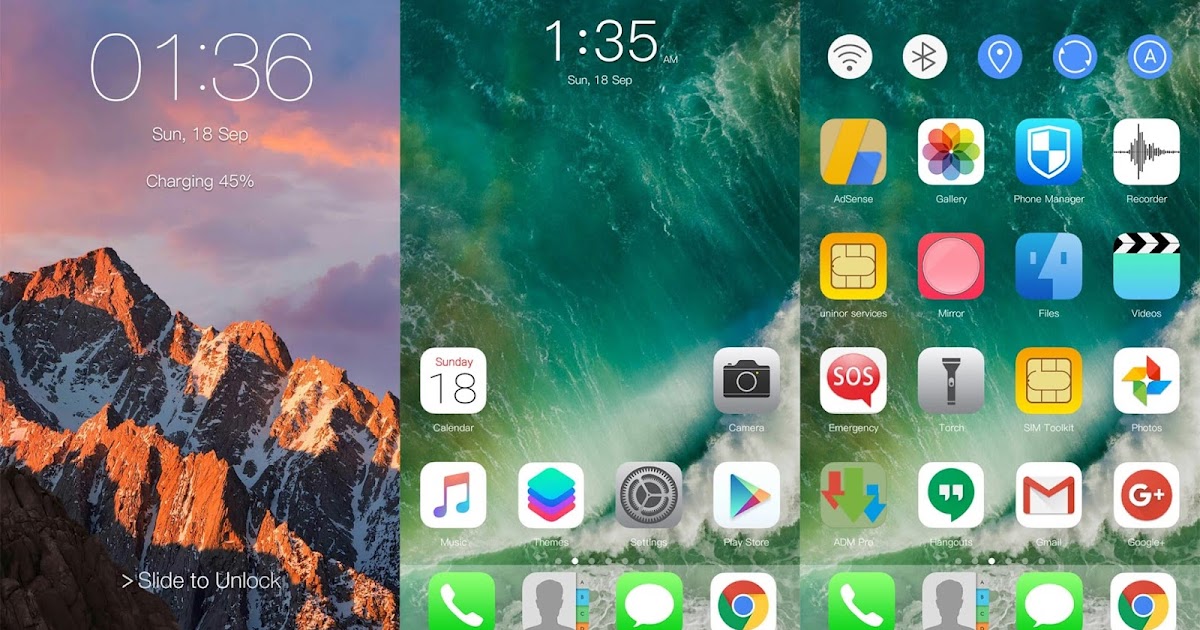 Если все в порядке, нажмите «Продолжить», чтобы перейти к следующему шагу.
Если все в порядке, нажмите «Продолжить», чтобы перейти к следующему шагу.
шаг 09 : Теперь PP 2 начнет процесс джейлбрейка. В процессе джейлбрейка появится сообщение о необходимости настройки устройства. Сделайте это для следующего шага.
шаг 10 : После успешного завершения джейлбрейка устройство появится с сообщением «Подготовка файловой системы». Наконец, Cydia появится на главном экране вашего устройства.
PP Jailbreak 1
«PPjailbreak 1» — это единственный инструмент для пользователей Mac для взлома iOS 8.0 до iOS 8.1.2. Этот метод джейлбрейка на 100% такой же, как и TaiG 2 Jailbreak в Windows; Они предлагают приложение «помощник PP» вместо «помощник 3K». Не подписывайтесь на «PP helper», если вы не являетесь китайским пользователем.
Загрузите версию PPjailbreak 1 по ссылкам выше.
Предпосылки
Перед началом PP 1 джейлбрейк должен быть выполнен ниже важных пунктов.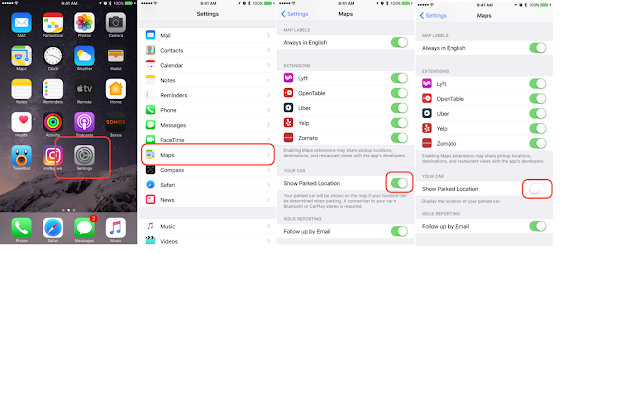
- Для предотвращения ненужных проблем необходимо создать резервную копию данных устройства.
- Отключите все функции пароля и Touch ID.
- Включите режим полета.
- Подключите конкретное устройство к компьютеру Mac с помощью USB-кабеля.
PP Руководство по побегу из тюрьмы 1 для Mac
шаг 01 : Загрузите файл PP Jailbreak 1 Dmg, откройте его двойным щелчком и смонтируйте том. Теперь вам нужно перетащить файл PP в папку приложения.
шаг 02 : После копирования все файлы перейдут на панель запуска, и вы должны увидеть хорошо расположенный значок PP 1. Снова сделайте двойной щелчок и откройте файл.
шаг 03 : Теперь вы можете увидеть главный экран инструмента PP 1.
шаг 04 : На главном экране в левом углу есть небольшой флажок, который следует снять, чтобы предотвратить установку ненужных китайских сторонних магазинов приложений.
шаг 05 : Нажмите кнопку джейлбрейка в центре появившегося экрана.
шаг 06 : Нажмите кнопку в правом углу на следующем экране.
шаг 07 : Теперь начнется побег из тюрьмы PP 1.
шаг 08 : После завершения джейлбрейка PP 1 на главном экране PP появится зеленая галочка.
шаг 09 : Закройте приложение PP 1, и вы должны перезагрузить устройство.
шаг 10 : Теперь у вас появится сообщение об ошибке, и вы проигнорируете его и проведете пальцем, чтобы разблокировать.
шаг 11 : Проверить главный экран на наличие стороннего магазина приложений Cydia.
Устранение неполадок PP jailbeak
PPjailbreak Fail — Чтобы пропустить эту ошибку, у вас должна быть чистая установка iOS 8.4. Сделайте резервную копию вашего устройства с помощью iTunes и снова восстановите устройство до iOS 8.4. Затем сделайте джейлбрейк вашего устройства. После процесса джейлбрейка вы можете снова сделать резервную копию своего устройства.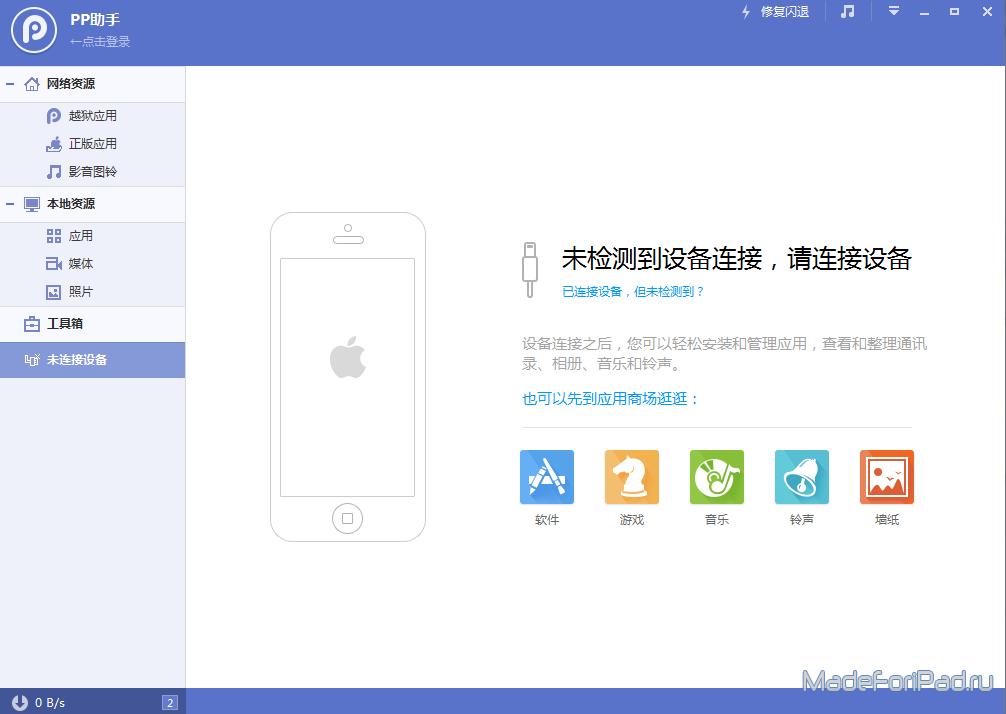
Взлом iOS 9.2 с помощью PPHelper Tool без ПК/ноутбука
Хотите сделать джейлбрейк iOS 9.2 Запуск iPhone, iPad с помощью PPHelper Tool без компьютера. Я думаю, что это подходящая статья для вас, потому что здесь мы предлагаем полный джейлбрейк для вашего процесса iOS 9.2 без какого-либо компьютера. Загрузите Cydia Eraser, чтобы удалить Cydia с ваших устройств iDevices.
Узнайте больше, чтобы узнать, как сделать джейлбрейк iOS 9.2 с помощью PPHelper:
Привет, ребята, сегодня я придумываю еще одну последнюю статью о том, как сделать джейлбрейк iOS 9..2 Запуск устройств iPhone, iPad и Touch iPod с помощью новейшего инструмента для взлома Pangu. И здесь, в этой статье, мы только что сделали этот джейлбрейк с помощью английской версии инструмента iOS для джейлбрейка Pangu. Итак, вы только что полностью прочитали эту статью и узнали ее полный процесс джейлбрейка. Если вы хотите получить Cydia без джейлбрейка вашего iDevice, скачайте Cydia Store без джейлбрейка.
Взлом iOS 9.2 с помощью PPHelper Tool (ПК: Medium.com)
Содержимое, включенное в эту статью
- 0.0.1 Зачем нужен джейлбрейк iOS 9.2?
- 0.0.2 Requirements for Pangu Jailbreak
- 1 Download Pangu to Jailbreak iOS 9.2 Tool on iPhone/iPad
- 1.0.1 Interesting Points of PP helper Tool
- 1.1 Install PPhelper Tool to Jailbreak iOS 9.2
- 1.2 Как сделать джейлбрейк iOS 9.2 Запуск на iPhone, iPad
- 1.3 Инструкции по использованию PPhelper Tool для джейлбрейка ios 9.2
- 1.4 Часто задаваемые вопросы:
- 1.4.1 Вывод:
Зачем нужен джейлбрейк iOS 9.2?
Apple официально выпустила новое обновление iOS 9.3.3 для широкой публики, которое содержит несколько исправлений ошибок предыдущей версии 9.2. Но пока многие люди не обновили эту последнюю версию, потому что они ждут последней версии инструмента для взлома. Уилл, наконец, Недавно команда Pangu выпустила общедоступный инструмент для джейлбрейка PPhelper. FilzaEscaped Загрузите здесь, который также является инструментом для джейлбрейка.
Уилл, наконец, Недавно команда Pangu выпустила общедоступный инструмент для джейлбрейка PPhelper. FilzaEscaped Загрузите здесь, который также является инструментом для джейлбрейка.
Взлом iDevice iOS 9.2 — это простой процесс, который освободит ваш iPhone, iPad и сенсорные устройства от официальных воскрешений Apple, поскольку Apple может применять строгие правила из-за проблем с конфиденциальностью. Получите доступ к веб-сайту или загрузите. Установите все приложения, игры и другие инструменты для взлома без использования Apple Resurrections. Бесплатно.
Требования для побега из тюрьмы Pangu
Предварительные требования:
- Хорошее рабочее интернет-соединение.
- Рабочий USB-кабель.
- Обновлена версия iTunes для вашей Windows.
- Инструмент джейлбрейка Pangu9 работает с iOS 9.2–9.3.3
Теперь легко установите этот удивительный инструмент для взлома на свой iPhone или iPad, потому что китайская команда Pangu выпускает этот твик почти во всех других сторонних магазинах приложений, а также загрузите этот твик с официального сайта Pangu. И вы также можете выполнить этот процесс джейлбрейка на настольном ПК с Windows, потому что PPhelper также будет доступен в формате .exe.
И вы также можете выполнить этот процесс джейлбрейка на настольном ПК с Windows, потому что PPhelper также будет доступен в формате .exe.
Прежде чем перейти к джейлбрейку iOS 9.2, позвольте мне рассказать вам о некоторых интересных функциях приложения PPHelper, которые могут помочь вам независимо от того, используете ли вы это приложение или нет, для джейлбрейка iOS 9.2.
Читайте также:
- Как обновить любую прошивку iOS до iOS 10.1.1
- Джейлбрейк iOS 10.3.1 здесь.
- Джейлбрейк iOS 10 бесплатно.
Интересные моменты вспомогательного инструмента PP
- Pangu — это непривязанный джейлбрейк.
- Точно так же этот джейлбрейк подходит для любого iDevice, указанного ниже
- Вы можете легко сделать джейлбрейк своего iDevice и установить свои любимые приложения и игры.
Установите PPhelper Tool для джейлбрейка iOS 9.2
>> Шаг 1) Прежде всего, загрузите Cydia Impactor Tool на свой Windows или настольный ПК.
Cydia Impactor
>> Шаг 2) Теперь нажмите на ссылку ниже и аналогичным образом загрузите IPA-файл PPhelper Tool.
Скачать файл IPA
>> Шаг 3) Запустите программное обеспечение iTunes, затем обновите его до последней версии. После подключения USB-кабеля подключите iPhone и iPad к рабочему столу.
Подключите iPhone/iPad к ПК/Mac
>> Шаг 4) Теперь откройте загруженный Zip-файл Cydia Impactor и запустите Impactor на экране.
>> Шаг 5) Теперь вы можете просто перейти к шагу 2, загрузить IPA-файл PPhelper и просто перетащить этот IPA-файл в Cydia Impactor.
Перетащите PPhelper Tool IPA на Cydia Impactor
>> Шаг 6) Пока Impactor показывает два случайных окна на экране для вашего Apple ID и пароля, поэтому просто введите и нажмите кнопку «Пуск».
Введите свой Apple ID для загрузки неопубликованного инструмента PPhelper IPA
>> Шаг 7) Этот процесс подписания займет не менее двух-трех минут. Как только вы получите сообщение об успешной установке на экране, просто разблокируйте и запустите инструмент.
Статьи по теме:
- Джейлбрейк iOS 9
- Джейлбрейк iOS 12
Как сделать джейлбрейк iOS 9.2 на iPhone, iPad
- Запустите приложение Pang для джейлбрейка и нажмите кнопку «ОК» во всплывающем уведомлении.
- Теперь нажмите на кнопку формы круга после блокировки iPhone на одну-две минуты.
- По истечении указанного времени нажмите кнопку «Домой», и на экране появится уведомление Jailbreak Tool, например «Память заполнена», просто игнорируйте эти уведомления и держите свое устройство в курсе.
- Теперь ваш iDevice перезагружается несколько раз во время процесса джейлбрейка, так что подождите некоторое время.
- После нескольких перезагрузок значок PPhelper и магазин Cydia появляются на экране, что означает успешное завершение процесса джейлбрейка.
- Теперь запустите Cydia Impactor Tool и бесплатно загрузите Hack tools.
- Вы получите лучшие настройки Cydia после взлома вашего iDevice с помощью PPHelper Tool.

Шаги к инструменту PPhelper для джейлбрейка iOS 9.2
- Откройте браузер Safari на вашем iPhone и откройте http://jailbreakme/
- После перехода по ссылке вы увидите кнопку «Скачать» и нажмите ее для загрузки.
- Теперь вы увидите всплывающее окно для установки.
- Теперь вам нужно добавить это приложение в список надежных приложений из настроек. если вы не добавили в доверенные приложения, вы получите Untrusted Enterprise Developer, для создания доверия откройте «Настройки»> «Основные»> «Управление устройствами».
Нажмите «Общие» Нажмите «Управление устройством»
- Теперь нажмите на профиль, затем нажмите на доверие, и снова появится всплывающее окно, в котором можно нажать на доверие, а затем нажать на него.
Нажмите «Доверие»
- Теперь перейдите на домашнюю страницу, и на ней появится значок, нажмите на него, затем вы получите всплывающее окно и нажмите «Да», чтобы разрешить уведомления.

PP Pangu App Tap On Circle
- Наконец, подождите некоторое время, после чего процесс джейлбрейка будет успешно установлен.
Часто задаваемые вопросы:
Вопрос 1) Безопасно ли использовать PPHelper?
Ответ: Да, это безопасно.
Вопрос 2) Могу ли я использовать PPHelper Tool для джейлбрейка других версий iOS?
Ответ: Может быть, да, почему, потому что этот инструмент совместим практически со всеми версиями iOS. Вы можете сделать джейлбрейк своих версий iOS с помощью PPHelper.
Вопрос 3) Нужно ли платить за скачивание PPHelper?
Ответ: Нет, вам не нужно платить ни копейки, чтобы загрузить PPHelper.
Заключение:
Наконец, эта статья о Как PPHelper helo сделать джейлбрейк iOS 9.2 Запустив iPhone и iPad, с помощью описанного выше процесса джейлбрейка вы можете сделать джейлбрейк iOS 9.2 до 9.3.3 Запуск iDevices, и после полного джейлбрейка автоматически установится Great Cydia Store.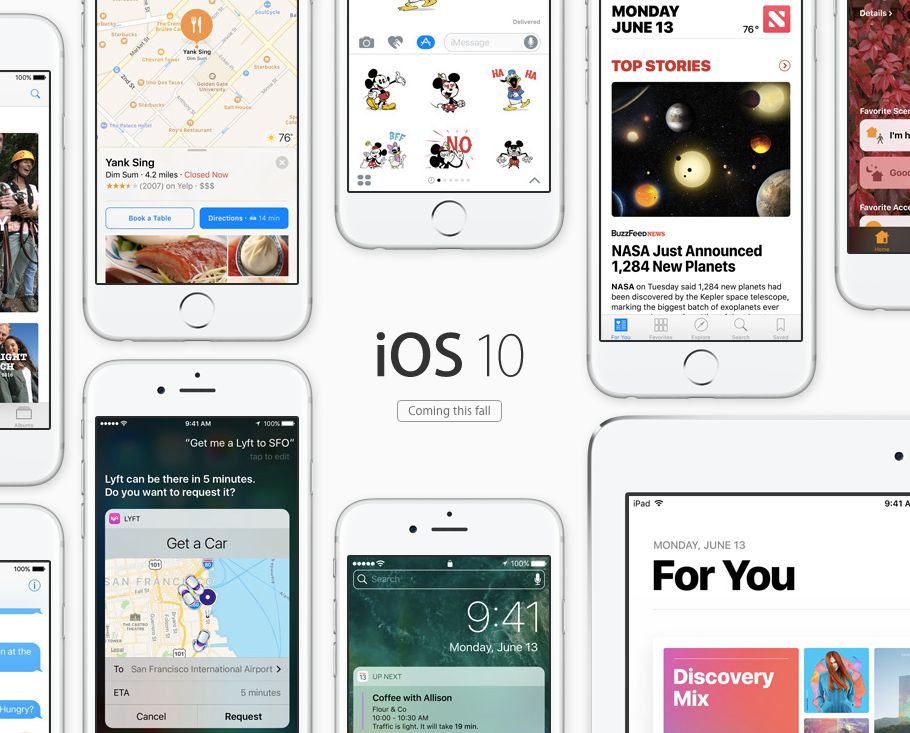 Если вам понравился этот пост, пожалуйста, поделитесь им со своими друзьями и членами семьи. Скачайте Yalu Jailbreak и Electra Jailbreak, которые являются альтернативой PPHelper.
Если вам понравился этот пост, пожалуйста, поделитесь им со своими друзьями и членами семьи. Скачайте Yalu Jailbreak и Electra Jailbreak, которые являются альтернативой PPHelper.
Если вы столкнулись с какими-либо ошибками или проблемами при выполнении джейлбрейка, поделитесь своим вопросом в разделе комментариев. Я постараюсь изо всех сил, чтобы дать вам лучшее решение для вашего запроса.
Спасибо, что выбрали OM Geeky, для получения дополнительной информации посетите сайт, вернуться на omgeeky.com
Навина Саванам
Я, Навина, представляю себя новичком в этой профессии, я так увлечен написанием материалов, основанных на технологиях, и готов писать пояснительные и описательные темы, и мое главное намерение — донести и поделиться знаниями с пользователями. общаясь с ними о различных технологиях, я люблю готовить, заниматься садоводством и путешествовать.
Джейлбрейк iOS 9.2 с помощью инструмента PPHelper Без ПК/ноутбука
Использование PPHelper — самый простой способ установить Cydia на iPhone (или iPad) под управлением iOS 9.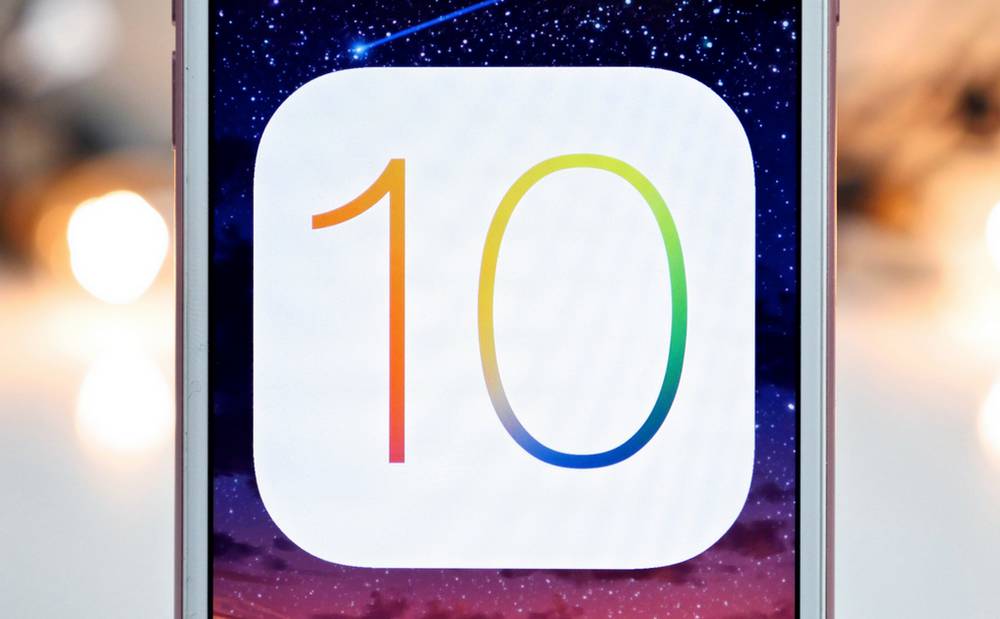 2, 9.3 и 9.4. Это также лучший вариант для тех, у кого нет ПК/ноутбука, или для тех, кто не хочет устанавливать Cydia на свое устройство iOS с помощью компьютера.
2, 9.3 и 9.4. Это также лучший вариант для тех, у кого нет ПК/ноутбука, или для тех, кто не хочет устанавливать Cydia на свое устройство iOS с помощью компьютера.
Долгое время было практически невозможно сделать джейлбрейк iOS 9.2 на устройствах Apple без использования компьютера. Однако сегодня все изменилось с выпуском PPHelper, нового инструмента, который можно установить для выполнения джейлбрейка на вашем iPhone или iPad.
С помощью инструментов для джейлбрейка iOS 9.2 и PPHelper мы можем сделать джейлбрейк iOS 9.2 без ПК/ноутбука, а затем установите инструмент PPHelper на устройство iOS 9.2, чтобы снять блокировку активации Apple.
Хотите использовать PPHelper Tool для джейлбрейка iOS 9.2 на iPhone и iPad без использования компьютера? Я считаю, что эта статья для вас, так как мы покажем вам, как сделать джейлбрейк iOS 9.2 без использования компьютера. Чтобы удалить Cydia со своих устройств, загрузите Cydia Eraser.
Продолжайте читать, чтобы узнать, как сделать джейлбрейк iOS 9. 2 с помощью PPHelper:
2 с помощью PPHelper:
Добрый день, ребята! Сегодня я представляю вам еще одну новую статью о том, как использовать новейший инструмент для джейлбрейка Pangu для джейлбрейка iOS 9..2 на устройствах iPhone, iPad и Touch iPod. И в этой статье мы использовали английскую версию iOS Jailbreak Tool от Pangu для завершения джейлбрейка. Итак, вы только что закончили читать эту статью и теперь знаете всю процедуру джейлбрейка. Скачайте Cydia Store без джейлбрейка, если хотите получить Cydia без джейлбрейка iPhone или iPad.
Инструмент PPHelper для джейлбрейка iOS 9.2 (ПК: Medium.com)
Эта статья содержит следующее содержание:
Почему необходимо делать джейлбрейк iOS 9.2?
Apple официально выпустила iOS 9.3.3, которая включает несколько исправлений ошибок из предыдущей версии 9.2. Тем не менее, многие люди до сих пор не обновляются, так как ждут новейшего инструмента для джейлбрейка. Уилл, команда Pangu только что выпустила инструмент для взлома PPhelper для широкой публики.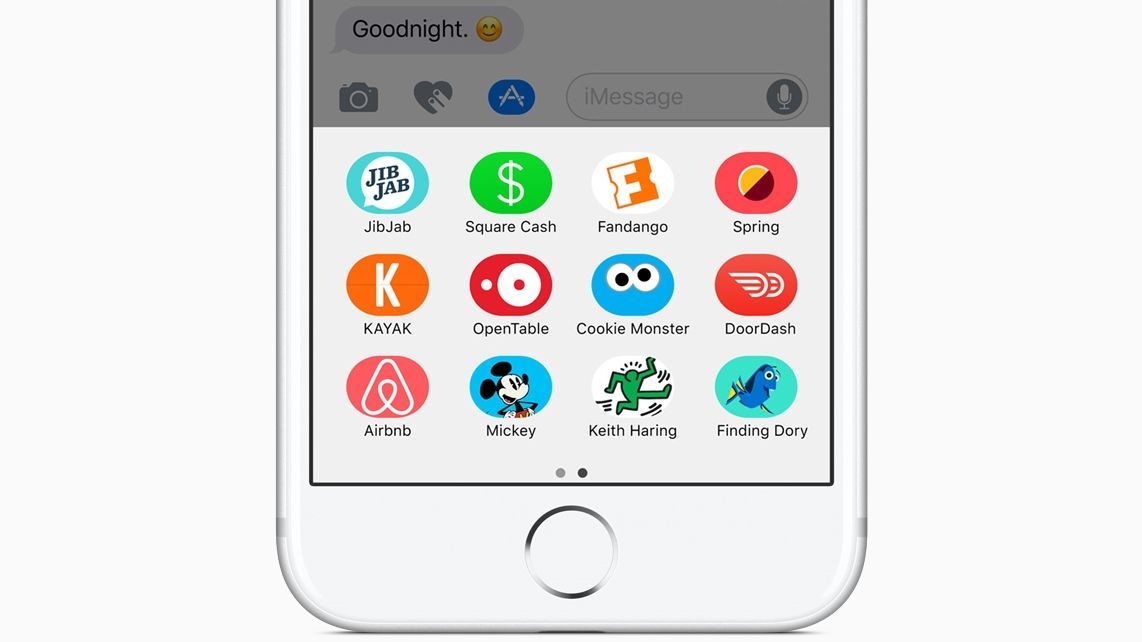 FilzaEscaped, утилиту для джейлбрейка, можно скачать здесь.
FilzaEscaped, утилиту для джейлбрейка, можно скачать здесь.
iDevice Джейлбрейк iOS 9.2 — это простой процесс, который освободит ваш iPhone, iPad и сенсорные устройства от официальных ограничений Apple. Если на вашем iPhone установлен Jailbreak, вы можете легко получать доступ к веб-сайтам или загружать и устанавливать все приложения, игры и другие инструменты для взлома без каких-либо ограничений Apple.
Требования для взлома Pangu
Предварительные требования:
- Надежное подключение к Интернету.
- USB-кабель, который работает.
- iTunes для Windows обновлен.
- Pangu9 совместим с iOS 9.2 и 9.3.3.
Инструмент для джейлбрейка
Теперь вы можете просто загрузить этот фантастический хакерский инструмент на свой iPhone или iPad, так как китайская команда Pangu выпустила его почти во всех сторонних магазинах приложений, а также на официальном сайте Pangu. Вы также можете сделать этот джейлбрейк на настольном компьютере с Windows, поскольку PPhelper доступен в формате . exe.
exe.
Прежде чем делать джейлбрейк iOS 9.2, позвольте мне рассказать вам о некоторых интересных функциях приложения PPHelper, которые могут помочь вам решить, стоит ли делать джейлбрейк iOS 9.2.
Также проверьте:
- Как обновиться до iOS 10.1.1 с любой прошивки iOS
- Вот как сделать джейлбрейк iOS 10.3.1.
- Бесплатный джейлбрейк для iOS 10.
Интересные возможности PP Helper Tool
- Pangu — это отвязанный джейлбрейк.
- Точно так же этот джейлбрейк совместим со всеми устройствами iOS, как показано ниже.
- Вы можете легко сделать джейлбрейк своего iPhone или iPad и установить нужные приложения и игры.
Взлом iOS 9.2 с помощью PPhelper Tool.
>> Шаг 1) Прежде всего, загрузите Impactor for Cydia Tool на свой Windows или настольный ПК.
Cydia Impactor
>> Шаг 2) Теперь нажмите на ссылку ниже и аналогичным образом загрузите IPA-файл PPhelper Tool.
IPA-файл для загрузки
>> Шаг 3) Запустите программное обеспечение iTunes, затем обновите его до последней версии. После подключения USB-кабеля подключите iPhone, iPad к рабочему столу.
После подключения USB-кабеля подключите iPhone, iPad к рабочему столу.
Подключите свой iPhone или iPad к ПК или Mac.
>> Шаг 4) Теперь откройте загруженный Zip-файл Cydia Impactor и запустите Impactor на экране.
>> Шаг 5) Теперь вы можете просто перейти к шагу 2 загруженного IPA-файла PPhelper и просто перетащить этот IPA-файл в Cydia Impactor.
PPhelper Tool IPA следует перетащить в Cydia Impactor.
>> Шаг 6) Пока Impactor показывает два случайных окна на экране для вашего Apple ID и пароля, поэтому просто введите и нажмите кнопку «Пуск».
Чтобы загрузить IPA PPhelper Tool, введите свой Apple ID.
>> Шаг 7) Этот процесс подписания займет не менее двух-трех минут. Как только вы получите сообщение об успешной установке на экране, просто разблокируйте и запустите инструмент.
Статьи по теме:
- Джейлбрейк iOS 9
- Джейлбрейк для iOS 12
Как сделать джейлбрейк iOS 9.2 на iPhone, iPad и iPod Touch
- Во всплывающем уведомлении откройте приложение Pang для джейлбрейка и нажмите кнопку «ОК».

- После блокировки iPhone на одну-две минуты нажмите кнопку в виде круга.
- По прошествии указанного времени нажмите кнопку «Домой», и на экране отобразится уведомление инструмента взлома с сообщением «Память заполнена». Игнорируйте это уведомление и держите устройство в активном состоянии.
- Подождите некоторое время, пока ваш iDevice несколько раз перезагрузится в процессе джейлбрейка.
- Когда значок PPhelper и магазин Cydia появляются на экране после множества перезагрузок, это означает, что процесс джейлбрейка успешно завершен.
- Теперь откройте Cydia Impactor Tool и бесплатно загрузите хакерские инструменты.
- После джейлбрейка вашего iDevice с помощью PPHelper Tool вы получите лучшие настройки Cydia.
Действия по джейлбрейку iOS 9.2 с помощью PPhelper Tool
- Откройте браузер Safari на iPhone и перейдите по адресу http://jailbreakme/.
- После того, как вы открыли ссылку, найдите параметр «Загрузить» и щелкните его, чтобы начать загрузку.

- Теперь вы получите окно с просьбой установить приложение.
- Теперь вам нужно добавить это приложение в список надежных приложений из настроек. если вы не добавили в доверенные приложения, вы получите Untrusted Enterprise Developer, для создания доверия откройте «Настройки»> «Основные»> «Управление устройствами».
Перейдите в Управление устройствами и выберите его.
- Теперь нажмите на профиль, затем на доверие, и откроется всплывающее окно, предлагающее вам нажать на доверие, а затем коснуться его.
Выберите Доверие.
- Теперь перейдите на домашнюю страницу и коснитесь символа. Появится всплывающее окно, и вам будет предложено принять оповещения.
Нажмите на круг в приложении PP Pangu
- Наконец, по прошествии некоторого времени процедура джейлбрейка будет успешно установлена.
Часто задаваемые вопросы (FAQ):
Вопрос 1: Безопасно ли использовать PPHelper?
Да, это совершенно безопасно.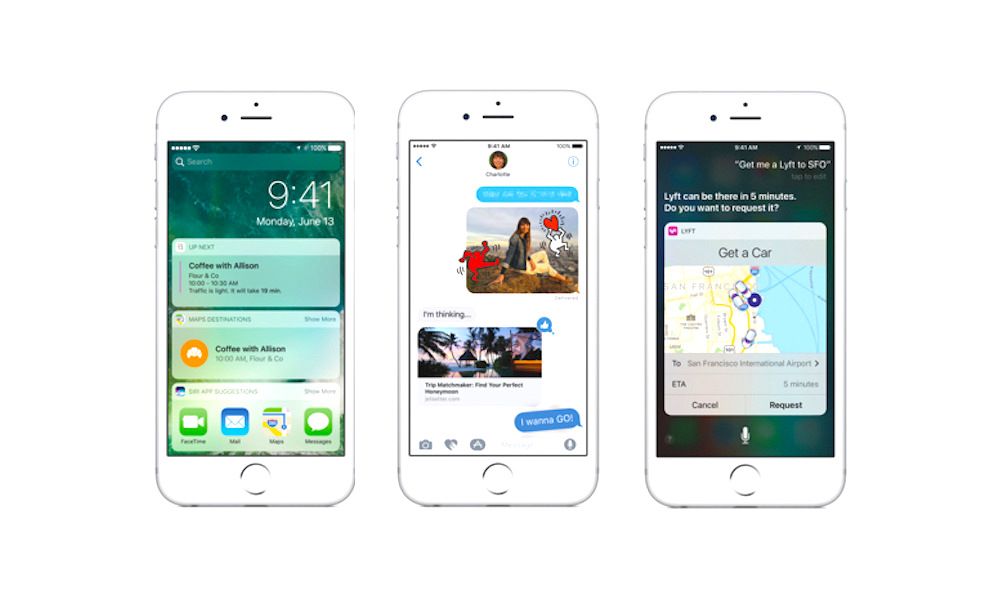
Вопрос 2) Можно ли сделать джейлбрейк других версий iOS с помощью PPHelper Tool?
Ответ: Возможно, так как это приложение совместимо почти со всеми версиями iOS. С PPHelper вы можете сделать джейлбрейк своих версий iOS.
Вопрос 3) Нужно ли мне платить, чтобы получить PPHelper?
Ответ: Нет, вам не нужно ничего платить, чтобы получить PPHelper.
Вывод:
Наконец, в этой статье объясняется, как PPHelper helo для джейлбрейка iOS 9.2 Запустив iPhone, iPad, используя описанный выше метод джейлбрейка, вы можете сделать джейлбрейк iOS 9.2 до 9.3.3 Запустив iDevices, и Great Cydia Store Немедленная установка после всего джейлбрейка. Если вам понравилась эта статья, пожалуйста, поделитесь ею с друзьями и семьей. Альтернативы PPHelper включают Yalu Jailbreak и Electra Jailbreak.
Если вы столкнетесь с какими-либо проблемами или проблемами при джейлбрейке, напишите о них в комментариях. Я сделаю все возможное, чтобы дать вам лучший ответ на ваш вопрос.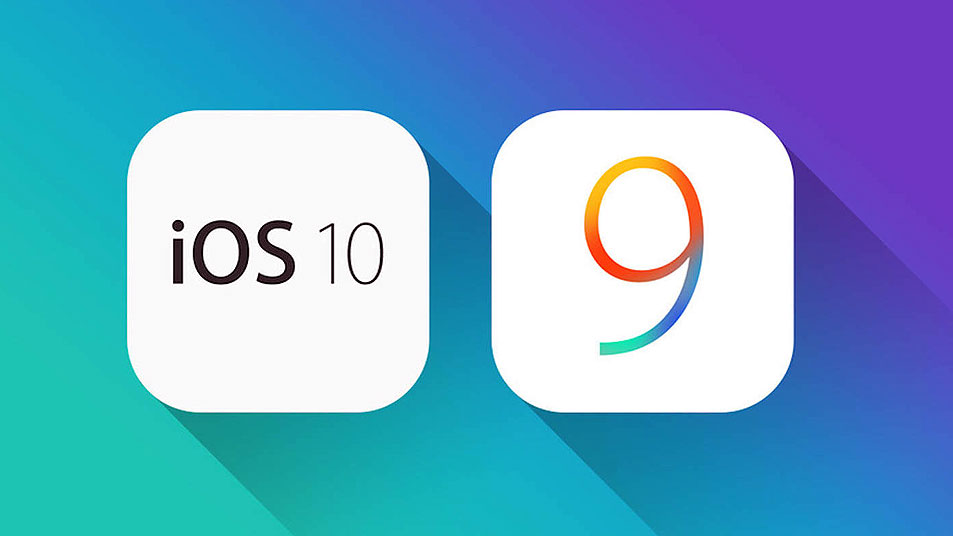
Спасибо, что посетили OM Geeky; для получения дополнительной информации перейдите на сайт omgeeky.com.
Меня зовут Пардху, и я хотел бы представиться. В OMGeeky я работаю редактором и автором. На самом деле, я технарь, который постоянно стремится поделиться технической информацией со своими пользователями. Кроме того, я люблю путешествовать, увлекаюсь спортом, умею слушать, работаю в команде, фотограф, выпускник, люблю альпинизм.
Если вы пытаетесь сделать джейлбрейк iOS 9.2 устройство без использования официального метода или компьютера/ноутбука, тогда PPHelper является предпочтительным инструментом. Мы получили хорошие отзывы от пользователей, которые сделали джейлбрейк своей iOS 9.2 с помощью этого инструмента и хотят использовать его после обновления. Узнайте больше об appeven и дайте нам знать, что вы думаете.
Связанные теги
В этой статье широко рассматриваются следующие связанные темы:
- pphelper ios 11
- яблочный пирог
- апвэлли
- твикбокс
- общая
Полуотвязанный/привязанный джейлбрейк для iOS 9.
 2 и 9.3.3 (с исправлением ошибок) — Svanews
2 и 9.3.3 (с исправлением ошибок) — Svanews
В очередной раз китайская команда Pangu выпустила джейлбрейк для устройств iPhone, iPad и iPod touch под управлением предыдущей неподдерживаемой iOS 9.3. 3 — iOS 9.2. Инструмент уже выпущен и доступен для устройств под управлением Windows. Инструмента для Mac OS пока нет, но как всегда или обычно он будет представлен в ближайшее время.
Поддерживается
iOS 9.3.3 Устройства:
Прежде чем загружать инструмент для взлома, вы должны знать, что вы не можете использовать его, если у вас 32-разрядное устройство. На данный момент инструмент создан только для 64-битных устройств, и если вашего устройства нет в списке, вы не можете его использовать:
- iPhone 5S и новее
- iPad Mini 2 и новее
- iPad Air и новее
- iPad Pro
- iPod Touch 6
Руководство по джейлбрейку iOS 9.3.3:
Как получить джейлбрейк iOS 9.2 / 9.3.3 на вашем устройстве. В первом методе используется PPHelper от Pangu, и для этого требуется ПК. Учебники для метода описаны ниже.
В первом методе используется PPHelper от Pangu, и для этого требуется ПК. Учебники для метода описаны ниже.
Перед джейлбрейком с помощью PPHelper:
Чтобы подготовить устройство к джейлбрейку, необходимо выполнить несколько действий:
- Убедитесь, что на вашем компьютере установлена последняя версия iTunes
Резервное копирование устройства iOS через iTunes и/или iCloud
- Отключить пароль
- Отключить функцию «Найти iPhone»
- Отключить Touch ID
- Загрузите инструмент отсюда
- создать новый Apple ID.
обратите внимание, что приведенные ниже инструкции относятся к китайской версии инструмента для взлома, так как английская версия еще не вышла. Я проведу вас через весь процесс.
После загрузки PPHelper Tool для джейлбрейка iOS 9.3.2
Шаг 1. Подключите устройство iOS к компьютеру.
Шаг 2.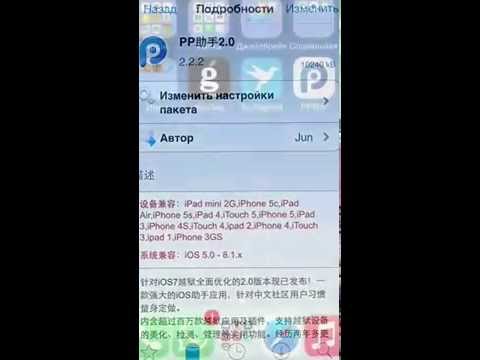 После того, как вы загрузили инструмент для джейлбрейка по ссылке, указанной выше, запустите его от имени администратора в Windows, щелкнув правой кнопкой мыши файл и выбрав Запуск от имени администратора .
После того, как вы загрузили инструмент для джейлбрейка по ссылке, указанной выше, запустите его от имени администратора в Windows, щелкнув правой кнопкой мыши файл и выбрав Запуск от имени администратора .
Шаг 3. Теперь нажмите на кнопку с китайским текстом. Это установит PP Helper 5.0.
Шаг 4. Теперь у вас должен быть ярлык PP Helper 5.0 на рабочем столе. Щелкните правой кнопкой мыши и выберите Запуск от имени администратора 9.0092 .
Шаг 5. После запуска подождите, пока PPHelper распознает ваше устройство iOS.
После этого нажмите большую зеленую кнопку с текстом на китайском языке, чтобы начать процесс джейлбрейка. введите код и нажмите Enter. Теперь инструмент начнет установку профиля на ваше устройство.
На этом этапе инструмент потребует от вас ввести свой Apple ID и пароль. Хотя Pangu заявляет, что не хранит эту информацию и просто использует ваш Apple ID для подписи приложения PP, которое будет установлено на вашем устройстве для джейлбрейка, я все же рекомендую подписаться на запасной Apple ID на https://appleid.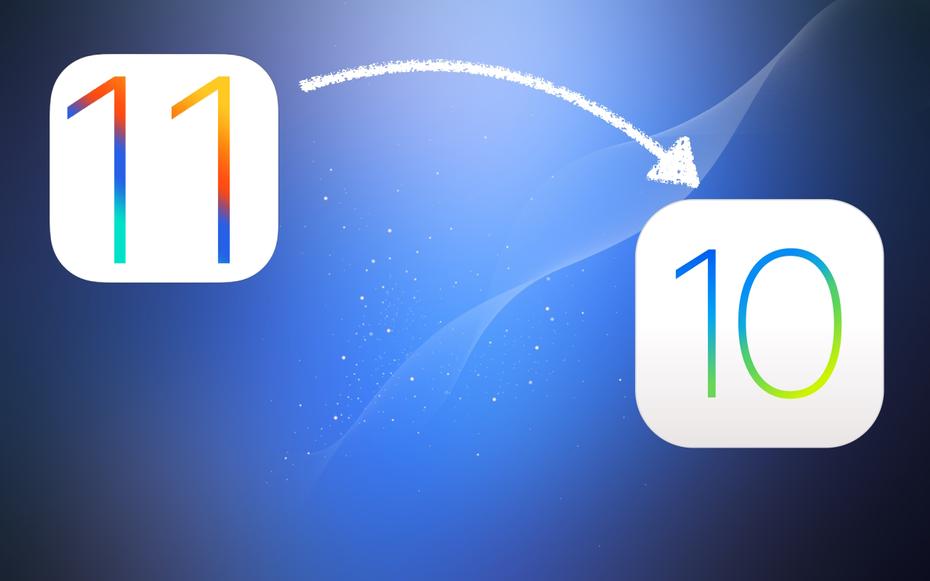 apple.com и использовать его на этом этапе вместо основного Apple ID.
apple.com и использовать его на этом этапе вместо основного Apple ID.
Шаг 7. PP начнет установку на ваше устройство. После установки, чтобы запустить его, вам нужно сначала перейти к
Настройки > Общие > Управление устройством (в iOS 9.3.3) или
Настройки > Общие > Профиль (в iOS 9.3.2 и ниже), а затем доверять разработчик.
Шаг 8. После этого откройте это приложение PP и примите push-уведомления.
при открытии приложения Снимите флажок рядом с Установить PP Assistant
Шаг 9. Теперь нажмите на большой круг в центре и подождите, пока приложение PP установит Cydia. Нажмите кнопку режима сна/питания, чтобы вручную заблокировать устройство. Вскоре вы получите уведомление на китайском языке о том, что ваше устройство успешно взломано. (также вы можете увидеть уведомление «Хранилище почти заполнено». Это нормально и игнорируйте сообщение.)
Шаг 10. На этом этапе просто разблокируйте устройство, и вы окажетесь в PP. Начнется подготовка устройства к Cydia. После этого iDevice автоматически перезагрузится, и у вас должен быть установлен Cydia.
Начнется подготовка устройства к Cydia. После этого iDevice автоматически перезагрузится, и у вас должен быть установлен Cydia.
Как упоминалось ранее, это полуотвязанный/привязанный джейлбрейк, что означает, что каждый раз, когда устройство перезагружается, вам придется делать своего рода джейлбрейк, чтобы вернуть устройство в состояние джейлбрейка.
К счастью, это не означает, что вам нужно снова пройти весь процесс через компьютер. Вам также не нужно переустанавливать джейлбрейк-твики, настройки или Cydia. Все, что вам нужно делать после каждой перезагрузки, — это запускать приложение PP с главного экрана на вашем устройстве и нажимать кнопку с большим кружком, чтобы снова вернуться в состояние взлома в кратчайшие сроки.
К сожалению, джейлбрейк от Pangu Team для последней версии iOS имеет одну проблему (наблюдается у некоторых пользователей) и приводит к ошибке при использовании Cydia. ошибка: не удалось выполнить buffer_write(fd) (8, ret=-1). Исправление уже здесь, и им очень легко пользоваться.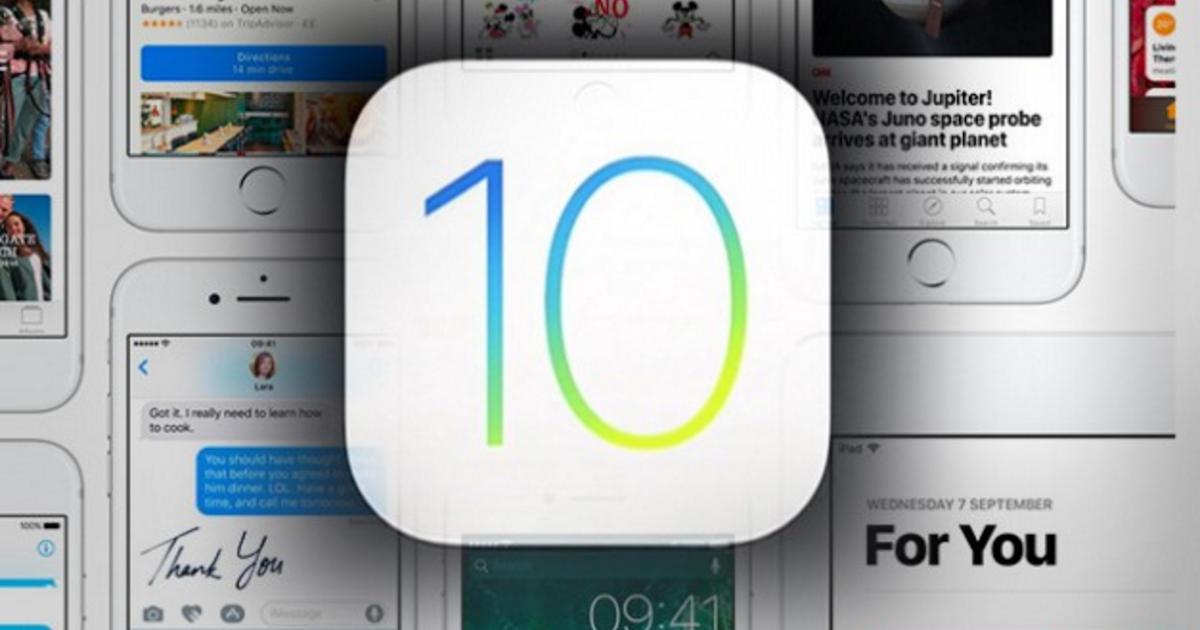
Шаг 1. На взломанном устройстве запустите приложение Cydia и перейдите на вкладку Источники .
Шаг 2. Нажмите Редактировать , затем Добавить и введите следующий репозиторий: https://coolstar.org/publicrepo
Шаг 3. Найдите и установите твик Stashing for iOS 9.2 – 9.3.3, как показано на снимке экрана ниже.
Это исправление в первую очередь берет на себя обработку всех настроек устройства, чтобы обойти существующие проблемы с масштабированием определенных информационных областей на iPhone / iPad с определенной емкостью памяти. после завершения Cydia установит настройки в раздел данных iPhone или iPad, сэкономив ценное пространство в процессе.
Альтернативный метод:
Если описанный выше метод не решает вашу проблему, попробуйте следующее:
Шаг 1. Установите Apple File Conduit «2» на устройство из Cydia.
Шаг 2. Далее установите iFunbox и подключите ваше устройство.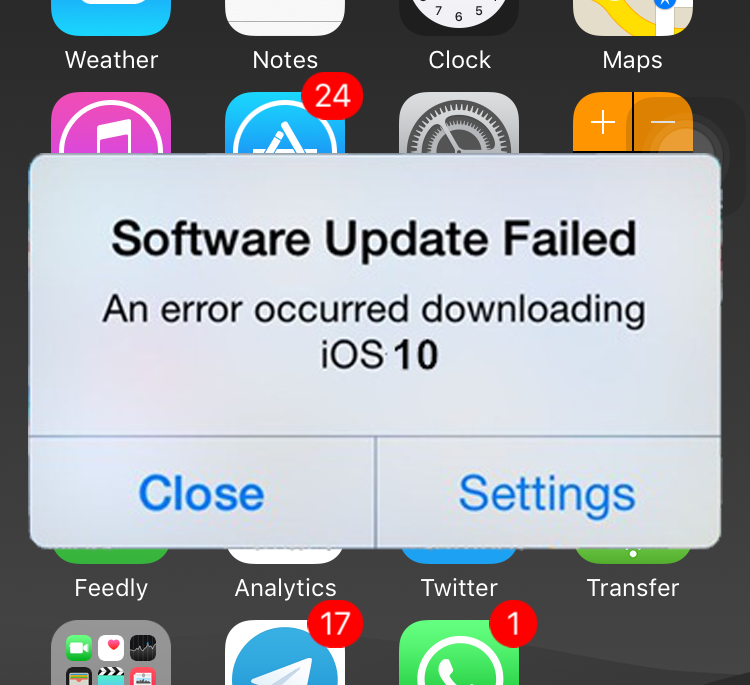
Шаг 3. Запустите iFunbox и нажмите Raw File System .
Шаг 4. Теперь в правом столбце, где отображаются файлы и папки, найдите и переименуйте файл /.cydia_no_stash в /.cydia_no_stash-
Шаг 5. После этого отключите устройство от компьютера и откройте Cydia, на этот раз он должен начать подготовку файловой системы.
Вы можете сделать то же самое с iFile вместо iFunbox, если на устройстве установлен iFile.
Нравится:
Нравится Загрузка…
Практическое руководство: джейлбрейк iOS 9.2–9.3.3 с помощью китайского инструмента Pangu [Видео] .3 на подходящих 64-разрядных iPhone и iPad. На данный момент инструмент доступен только на китайском языке и только для Windows. Вскоре должна появиться английская версия.
Джейлбрейк также работает со старыми версиями iOS вплоть до iOS 9.2. В следующем руководстве мы покажем вам, как шаг за шагом сделать джейлбрейк подходящего устройства iOS.
На что обратить внимание: Это совершенно новый инструмент для джейлбрейка, поэтому он может содержать ошибки. Возможно, лучше подождать, пока не будет внесено несколько изменений в инструмент, поэтому действуйте с осторожностью.
Возможно, лучше подождать, пока не будет внесено несколько изменений в инструмент, поэтому действуйте с осторожностью.
Я больше не делаю джейлбрейк своего ежедневного драйвера, и я не решаюсь рекомендовать делать это на чем-либо, кроме личных тестовых устройств для развлечения. Конечно, это личное решение, но вы создаете потенциальные проблемы безопасности, взламывая свое устройство. Просто помните о возможных рисках.
Помните, что инструмент написан на китайском языке, поэтому, если вы не читаете по-китайски, внимательно следуйте инструкциям в этом руководстве.
На данный момент инструмент доступен только для компьютеров с Windows. Если у вас нет компьютера с Windows, вы можете использовать настройку виртуальной машины для выполнения джейлбрейка.
Чтобы воспользоваться этим инструментом, вам потребуется одна из подходящих версий iOS. На данный момент инструмент для джейлбрейка Pangu способен взломать устройства iOS, работающие под управлением следующих версий iOS: 9. .3.3, 9.3.2, 9.3.1, 9.3, 9.2.1 и 9.2. Если на устройстве еще не установлена одна из этих версий iOS, вам необходимо установить iOS 9.3.3 или iOS 9.3.2, поскольку Apple в настоящее время подписывает обе эти версии прошивки.
.3.3, 9.3.2, 9.3.1, 9.3, 9.2.1 и 9.2. Если на устройстве еще не установлена одна из этих версий iOS, вам необходимо установить iOS 9.3.3 или iOS 9.3.2, поскольку Apple в настоящее время подписывает обе эти версии прошивки.
Имейте в виду, что бета-версии iOS 10 не подходят для этого джейлбрейка.
Рекомендуется создать дополнительный Apple ID, не привязанный к основной учетной записи, так как это может понадобиться в процессе джейлбрейка. Неясно, останется ли это требование по мере развития инструмента.
Подпишитесь на канал 9to5Mac на YouTube, чтобы увидеть больше видео о джейлбрейке
Как сделать джейлбрейк iOS 9.3.3 с помощью Pangu распознается iTunes. Если у вас не установлен iTunes, установите его. Если появится всплывающее окно с предложением доверять компьютеру, нажмите «Доверять».
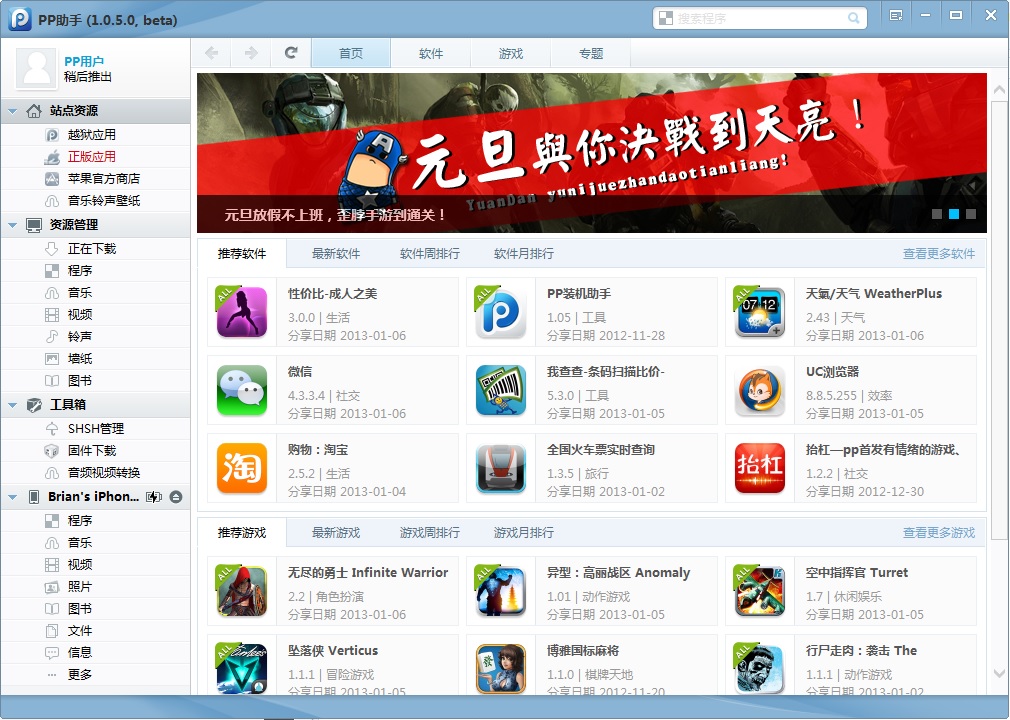
Шаг 2: Отключите функцию «Найти iPhone» на устройстве iOS. Для этого перейдите в «Настройки» → «iCloud» и отключите функцию «Найти iPhone».
Шаг 3: Загрузите установщик с веб-сайта Pangu. Имейте в виду, что в настоящее время этот установщик доступен только на китайском языке. Обновленный учебник и видео будут выпущены для английской версии.
Шаг 4: Запустите программу установки pphelper, чтобы установить инструмент PP 5.0. Нажмите появившуюся кнопку, чтобы продолжить установку. После завершения установки нажмите кнопку «Далее», которая появится, чтобы запустить инструмент PP 5.0.
Шаг 5: В инструменте PP 5.0 нажмите зеленую кнопку, чтобы загрузить необходимые компоненты для джейлбрейка.
Шаг 6: При запросе Apple ID введите фиктивную учетную запись Apple ID. Эта учетная запись используется для подписи приложения для джейлбрейка, развернутого на вашем устройстве. Я не рекомендую использовать ваш основной Apple ID со всеми вашими личными данными, прикрепленными к нему. После того, как вы ввели Apple ID, нажмите зеленую кнопку под полями входа и подождите, пока приложение будет развернуто на вашем устройстве iOS. После завершения процесса нажмите зеленую кнопку, чтобы продолжить.
Я не рекомендую использовать ваш основной Apple ID со всеми вашими личными данными, прикрепленными к нему. После того, как вы ввели Apple ID, нажмите зеленую кнопку под полями входа и подождите, пока приложение будет развернуто на вашем устройстве iOS. После завершения процесса нажмите зеленую кнопку, чтобы продолжить.
Шаг 7: Коснитесь адреса электронной почты на странице «Управление устройством», которая появляется на вашем устройстве iOS. Нажмите «Доверие» → «Доверие», чтобы завершить развертывание.
Шаг 8: Вернитесь на главный экран и запустите инструмент взлома.
Шаг 9: Включите уведомления и снимите флажок под кружком.
Шаг 10: Коснитесь круга, заблокируйте устройство и подождите, пока ваше устройство iOS перезапустится.
Шаг 11: Разблокируйте устройство, и теперь вы должны увидеть Cydia на главном экране.
Обратите внимание, что этот джейлбрейк является «полупривязанным» джейлбрейком, поэтому, если вы перезагрузитесь, вам нужно будет повторить шаги 10 и 11, прежде чем вы сможете использовать любое приложение или настройку, связанную с джейлбрейком, включая Cydia.
Заключение
Этот джейлбрейк все еще находится в зачаточном состоянии, и поэтому я лично рекомендую отложить его, если это возможно. Наличие английской версии значительно облегчит понимание того, что происходит, но я хотел предоставить этот учебник для тех, кто просто не может ждать, и для тех, кому интересно, как работает процесс.
Дайте мне знать, если у вас есть какие-либо вопросы, опасения или какие-либо советы, основанные на личном опыте работы с джейлбрейком iOS 9.3.3.
FTC: Мы используем автоматические партнерские ссылки, приносящие доход. Подробнее.
Посетите 9to5Mac на YouTube, чтобы узнать больше новостей Apple:
Вы читаете 9to5Mac — экспертов, которые день за днем сообщают новости об Apple и окружающей ее экосистеме. Обязательно заходите на нашу домашнюю страницу, чтобы быть в курсе всех последних новостей, и следите за новостями 9to5Mac в Twitter, Facebook и LinkedIn, чтобы оставаться в курсе событий. Не знаете, с чего начать? Ознакомьтесь с нашими эксклюзивными историями, обзорами, практическими рекомендациями и подпишитесь на наш канал YouTube
Обязательно заходите на нашу домашнюю страницу, чтобы быть в курсе всех последних новостей, и следите за новостями 9to5Mac в Twitter, Facebook и LinkedIn, чтобы оставаться в курсе событий. Не знаете, с чего начать? Ознакомьтесь с нашими эксклюзивными историями, обзорами, практическими рекомендациями и подпишитесь на наш канал YouTube
Как сделать джейлбрейк версии iOS 9.3.3 с Pangu на iPhone, iPad
Долгое ожидание джейлбрейка iOS 9.3.3 подошло к концу: команда Pangu выпустила новый инструмент. Обновление
: есть еще один способ сделать джейлбрейк iOS 9.3.3, установив приложение Pangu прямо на iPhone без ПК. Если у вас нет доступа к ПК с ОС Windows, вы можете использовать альтернативный метод.
Pangu теперь доступен на английском языке для Windows, Mac и Linux.
9Джейлбрейк 0002 Pangu для iOS 9.3.3 совместим со следующими устройствами.
Список совместимости:
-iPhone SE, iPhone 6S Plus, iPhone 6S, iPhone 6 Plus, iPhone 6, iPhone 5S
-iPod Touch 6G
-iPad Mini 2, iPad Pro, iPad Mini 3, iPad Mini 4, iPad Air и iPad Air 2
Из приведенного выше списка видно, что этот инструмент поддерживает только 64-битные устройства. Значит, пользователям iPhone 5 все же не повезло. Все еще подтверждено, что команда включит поддержку iPhone 5 в следующую версию или нет.
Значит, пользователям iPhone 5 все же не повезло. Все еще подтверждено, что команда включит поддержку iPhone 5 в следующую версию или нет.
Pangu iOS 9.3.3 Побег из тюрьмы привязан или отвязан?
Прежде чем узнать, как сделать джейлбрейк iOS 9.3.3 с помощью Pangu на iPhone и iPad, очень важно знать, что этот инструмент не обеспечивает полностью непривязанный джейлбрейк. Скорее, он уникален в своем роде.
На самом деле это полуотвязанный джейлбрейк, потому что вы теряете статус джейлбрейка каждый раз при перезагрузке устройства.
Но он отличается от привязанного джейлбрейка тем, что не требует подключения устройства к компьютеру после каждой перезагрузки, чтобы восстановить функциональность джейлбрейка. Вместо этого запускается приложение, присутствующее на главном экране, чтобы снова перевести ваше устройство в состояние джейлбрейка.
Почему меня просят указать Apple ID и пароль во время джейлбрейка iOS 9.3.3?
Точная процедура работы Pangu для iOS 9. 3.3 еще предстоит расшифровать. Некоторые эксперты говорят, что он использует тип сертификата с серверов Apple, чтобы получить полный доступ для установки приложения Pangu на iPhone.
3.3 еще предстоит расшифровать. Некоторые эксперты говорят, что он использует тип сертификата с серверов Apple, чтобы получить полный доступ для установки приложения Pangu на iPhone.
Команда Pangu четко указала на своем веб-сайте, что они не хранят Apple ID или пароль.
Однако, если вы не хотите передавать эти учетные данные какому-либо стороннему сайту, вам следует создать фиктивный / поддельный Apple ID и ввести данные при запросе.
Я получаю сообщение «Хранилище почти заполнено» во время процесса джейлбрейка. Стоит ли удалять некоторые данные с телефона??
Если свободного места на вашем iPhone / iPad меньше 500 МБ, всегда лучше удалить некоторые данные или перенести их с iPhone в другое место для хранения.
Всякий раз, когда объем памяти составляет менее 500 МБ, телефон начинает медленно работать с приложениями.
Но если свободного места более 500 МБ, вам не нужно беспокоиться об этом сообщении. Просто игнорируйте это.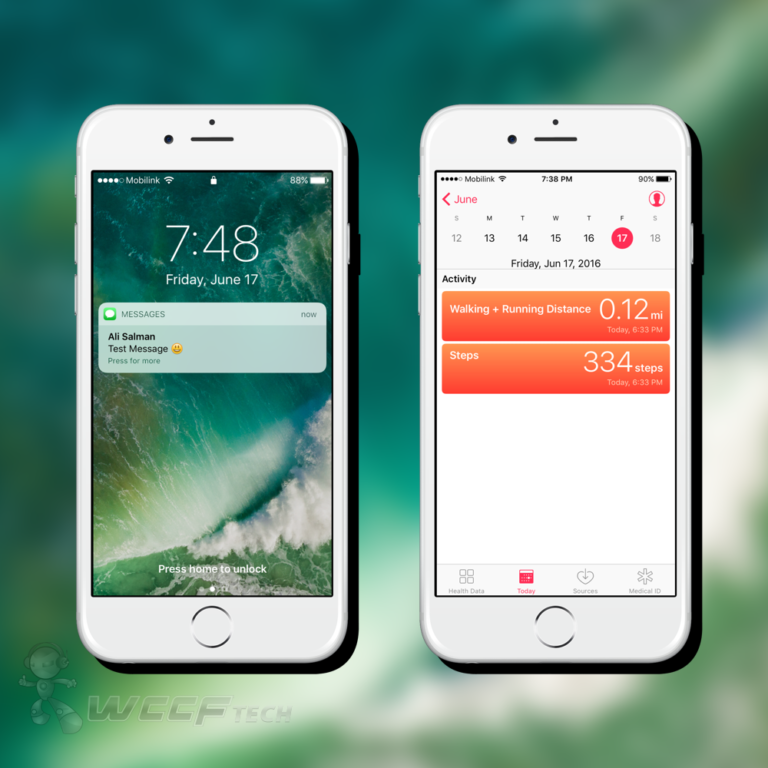
Когда будет выпущена версия Pangu 9.3.3 для английского языка и Mac?
У нас нет ETA о версии Pangu 9.3.3 для Mac, но английская версия появится очень скоро.
Как сделать джейлбрейк iOS 9.3.3 с помощью Pangu
Если вас устраивает приведенная выше информация, вы можете выполнить следующие шаги.
1) Прежде всего, обновите свое устройство до последней версии iOS 9.3. прошивка. Это последняя прошивка, которую можно взломать, и она содержит все исправления ошибок и функции безопасности от Apple.
2) Создайте резервную копию устройства в iCloud или на локальном жестком диске с помощью iTunes.
3) Отключите функцию «Найти iPhone» и удалите пароль.
4) Сначала загрузите инструмент для джейлбрейка Pangu / PP для операционной системы Windows с нашей страницы «Загрузка Pangu».
После загрузки щелкните правой кнопкой мыши и запустите от имени администратора.
5) Вспомогательный инструмент PP будет отображать только одну кнопку при запуске. Нажмите на нее, и начнется загрузка инструмента для взлома Pangu 9.3.3.
Нажмите на нее, и начнется загрузка инструмента для взлома Pangu 9.3.3.
(Пожалуйста, не путайте Helper tool и Actual tool. Просто загрузите джейлбрейк Pangu iOS 9.3.3 с нашей страницы загрузок, запустите его и следуйте инструкциям)
6) Получите новую иконку PP 5.0 icon на рабочем столе вашего компьютера. Щелкните его правой кнопкой мыши и запустите от имени администратора. Кроме того, вы также можете нажать кнопку вспомогательного инструмента PP, чтобы запустить Pangu.
7) Нажмите кнопку «Да» и «Разрешить доступ» на следующих двух экранах, чтобы доверять издателю и соединениям.
8) Подключите устройство к ПК и нажмите «Зеленую кнопку», чтобы продолжить.
Убедитесь, что на вашем ПК уже установлена последняя версия iTunes, иначе процесс джейлбика не сработает.
9) Через некоторое время вас могут попросить ввести учетные данные Apple ID.
10) Подождите еще немного и значок PP/Pangu появится на рабочем столе вашего iPhone/iPad.